Page 1
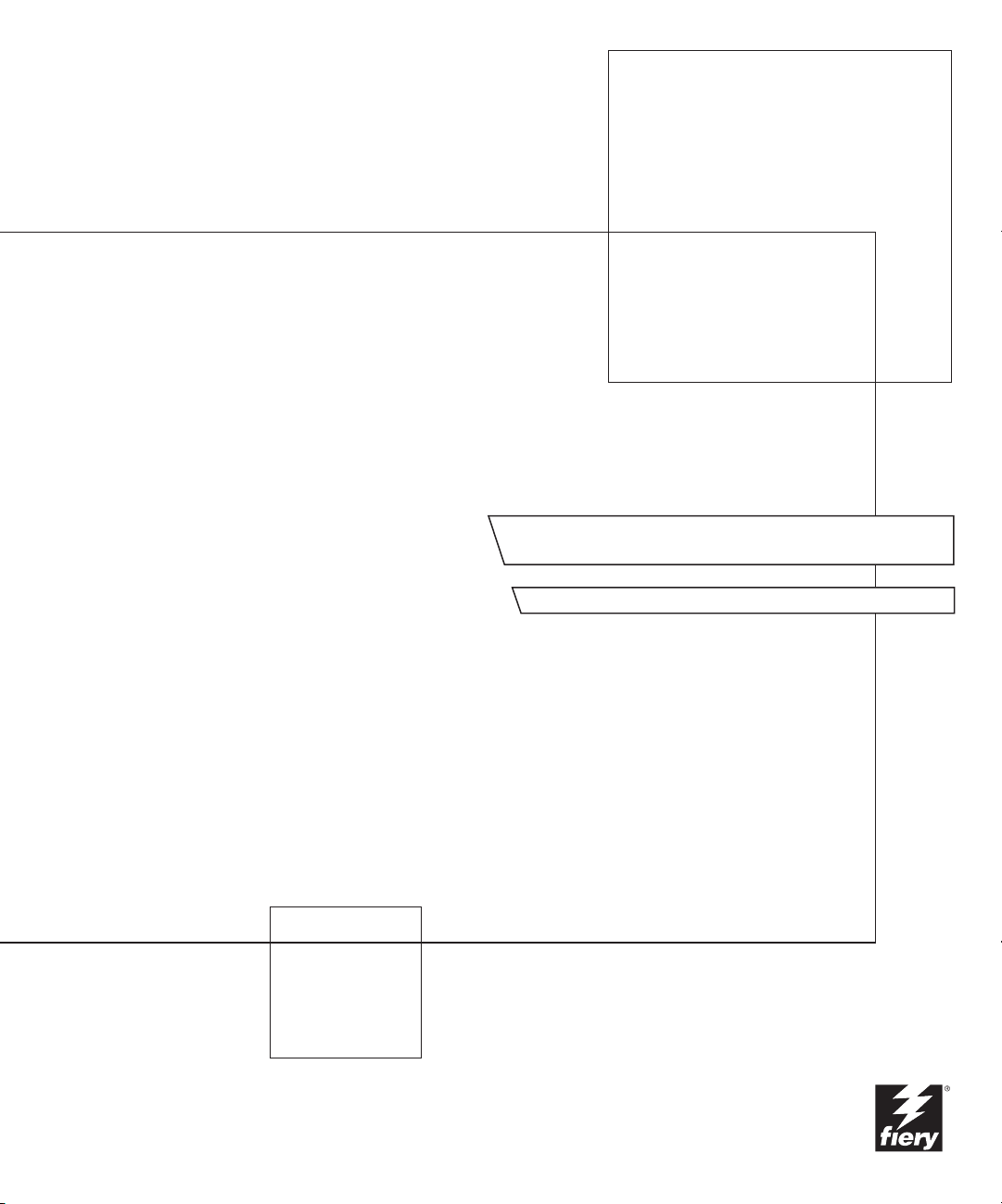
Fiery EX2101 pour Xerox 2101
GUIDE DE GESTION DES TÂCHES
Page 2
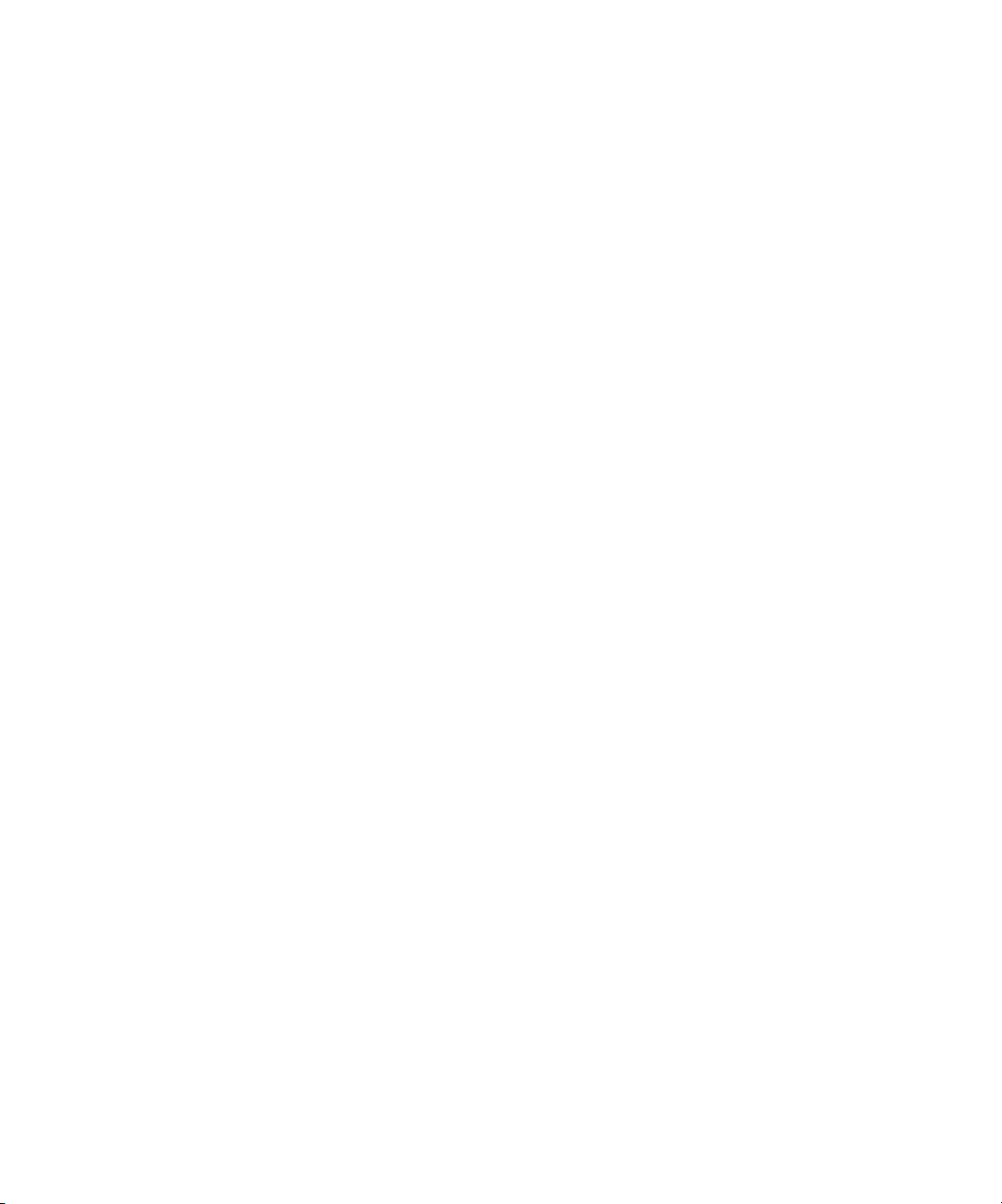
A propos de la
documentation
Ce manuel fait partie de la documentation du Fiery EX2101 pour Xerox 2101™, qui
comprend plusieurs ouvrages destinés aux utilisateurs et aux administrateurs système :
•Le
Guide de démarrage rapide
Fiery EX2101 pour Xerox 2101 et de l’impression. Il explique également comment
accéder aux fichiers PDF Adobe Acrobat sur le CD Documentation Utilisateur.
• Le
Guide d’installation des logiciels utilisateur
CD Logiciels Utilisateur, les logiciels qui permettront aux utilisateurs d’imprimer sur
le Fiery EX2101 pour Xerox 2101. Il indique également comment configurer les
connexions d’impression du Fiery EX2101 pour Xerox 2101.
• Le
Guide de configuration
d’administration du Fiery EX2101 pour Xerox 2101 pour les plates-formes et les
environnements réseau pris en charge. Il comporte également des indications sur la
configuration des serveurs UNIX, Windows NT 4.0/2000/2003 et Novell NetWare
pour permettre aux utilisateurs d’imprimer.
•Le
Guide d’impression
Xerox 2101 pour les utilisateurs qui impriment depuis leur ordinateur.
•Le
Guide de gestion des tâches
tâches, y compris la Command WorkStation
DocBuilder Pro™, ainsi que la façon dont vous pouvez les utiliser pour contrôler les
tâches sur le Fiery EX2101 pour Xerox 2101. Ce manuel est destiné aux opérateurs,
aux administrateurs ou aux utilisateurs disposant des droits d’accès nécessaires, et qui
sont chargés de surveiller et de gérer le flux des tâches et de résoudre les problèmes
qui pourraient éventuellement se poser.
résume les étapes nécessaires à la configuration du
explique comment installer, depuis le
présente les opérations de base de configuration et
présente les fonctions d’impression du Fiery EX2101 pour
présente les fonctions des utilitaires de gestion des
™
, la Command WorkStation LE™ et
• Les
Notes de mise à jour client
sur le produit et des solutions pour les problèmes que vous pouvez rencontrer.
contiennent des informations de dernière minute
Page 3
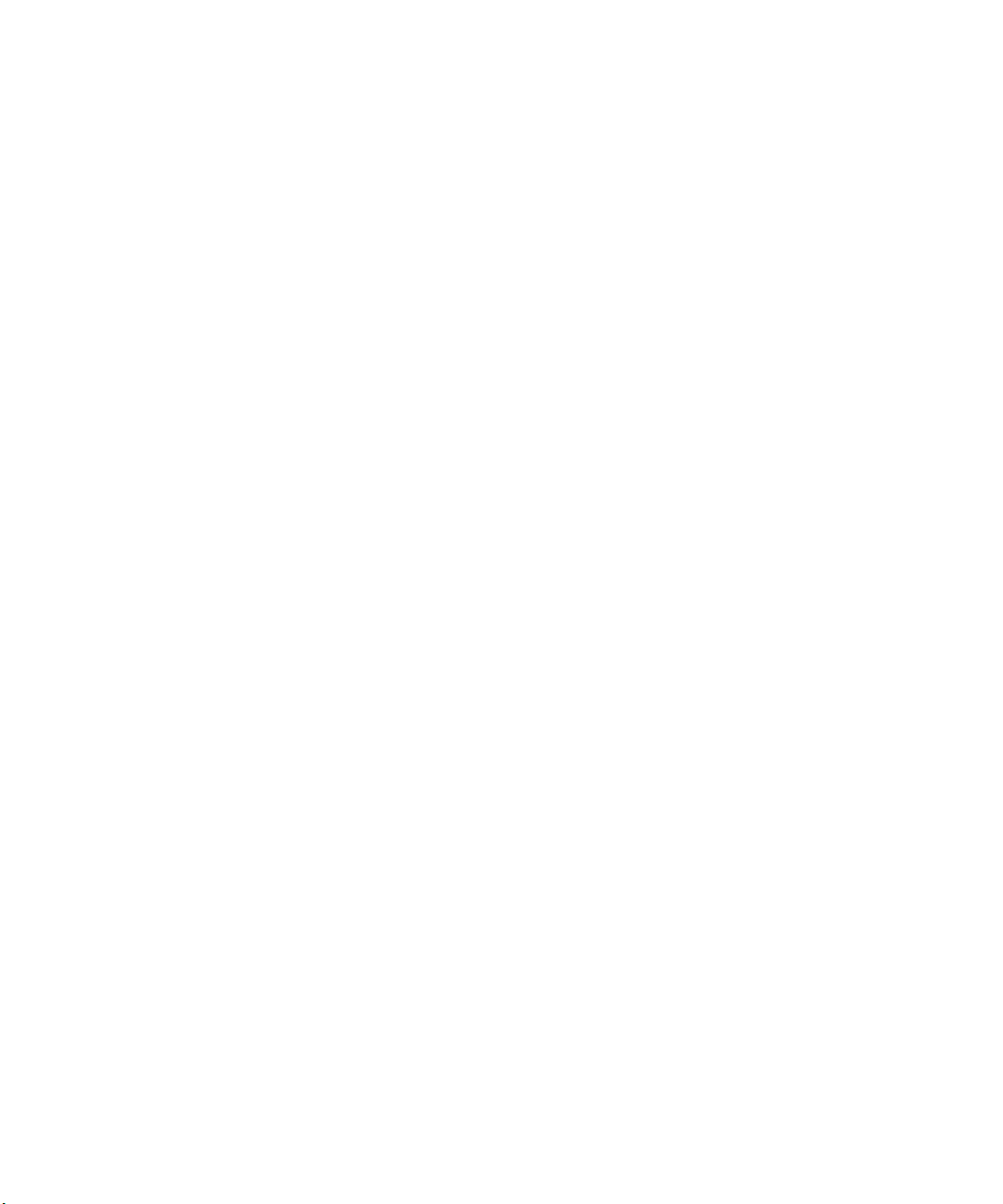
Copyright © 2003 Electronics for Imaging, Inc. Tous droits réservés.
Le présent document est protégé par la législation sur les droits d’auteur, et tous les droits sont réservés. Il ne peut être ni reproduit, ni communiqué, en partie ou
en totalité, sous quelque forme, par quelque moyen et dans quelque but que ce soit, sans l’autorisation expresse et écrite préalable d’Electronics for Imaging, Inc.
Les informations qu’il contient peuvent être modifiées sans préavis et ne constituent pas un engagement de la part d’Electronics for Imaging.
Le présent document est fourni en complément d’un produit Electronics for Imaging (le « Produit »), contenant un logiciel Electronics for Imaging (le « Logiciel »).
Le Logiciel est fourni au titre d’une licence et ne peut être utilisé ou copié qu’en accord avec les termes du contrat de licence définis ci-après.
Le Produit peut être protégé par un ou plusieurs des brevets suivants aux Etats-Unis : 4,917,488, 4,941,038, 5,109,241, 5,150,454, 5,150,454, 5,170,182,
5,212,546, 5,278,599, 5,335,040, 5,343,311, 5,424,754, 5,467,446, 5,506,946, 5,517,334, 5,537,516, 5,543,940, 5,553,200, 5,565,960, 5,615,314,
5,619,624, 5,625,712, 5,640,228, 5,666,436, 5,760,913, 5,818,645, 5,835,788, 5,866,856, 5,867,179, 5,959,867, 5,970,174, 5,995,724, 6,002,795,
6,025,922, 6,041,200, 6,046,420, 6,065,041, 6,067,080, 6,112,665, 6,116,707, 6,118,205, 6,122,407, 6,134,018, 6,141,120, 6,151,014, 6,166,821,
6,184,873, 6,185,335, 6,201,614, 6,215,562, 6,219,659, 6,222,641, 6,224,048, 6,225,974, 6,226,419, 6,239,895, 6,256,108, 6,265,676, 6,266,051,
6,269,190, 6,289,122, 6,292,177, 6,292,270, 6,300,580, 6,310,697, 6,323,893, 6,326,565, 6,327,047, 6,327,050, 6,327,052, 6,330,071, 6,331,899,
6,335,723, 6,340,975, 6,341,017, 6,341,018, 6,341,307, 6,348,978, 6,356,359, 6,369,895, 6,373,003, 6,381,036, 6,400,443, 6,414,673, 6,424,340,
6,429,949, 6,449,393, 6,456,280, 6,476,927, 6,490,696, 6,501,461, 6,501,565, 6,519,053, D341,131, D406,117, D416,550, D417,864, D419,185,
D426,206, D430,206, D439,851, D444,793, RE33,973, RE36,947
Marques
Bestcolor, ColorWise, EDOX, EFI, Fiery, le logo Fiery, Fiery Driven, RIP-While-Print et Spot-On sont des marques déposées d’Electronics for Imaging, Inc.
auprès du « U.S. Patent and Trademark Office » et dans certaines juridictions en dehors des Etats-Unis.
Le logo Best, le logo Electronics for Imaging, le logo Fiery Driven, le logo Intelligent Device Management, le logo PrintMe, le logo Splash, le logo Unimobile,
le logo Velocity OneFlow, Everywhere You Go, Changing the Way the World Prints, AutoCal, AutoGray, Best, ColorCal, Command WorkStation, Device IQ,
DocBuilder, DocBuilder Pro, DocStream, FreeForm, Fiery Link, Fiery Prints, Fiery Spark, NetWise, PrintMe, PrintMe Enterprise, PrintMe Networks, RIPChips,
ScanBuilder, Splash, Unimobile, Velocity, Velocity Balance, Velocity Build, Velocity Estimate, Velocity Exchange, Velocity OneFlow, Velocity Scan, VisualCal,
WebInstaller, WebScan, WebSpooler, WebStatus et WebTools sont des marques d’Electronics for Imaging, Inc.
Les autres termes et noms de produits sont susceptibles d’être des marques ou des marques déposées de leur société respective et ils sont donc reconnus ici.
Avis
APPLE COMPUTER, INC. (« APPLE ») N’OFFRE AUCUNE GARANTIE, EXPRESSE OU TACITE, CONCERNANT SES LOGICIELS, LEURS
QUALITES, LEURS PERFORMANCES OU LEUR CAPACITE A SATISFAIRE A QUELQUE APPLICATION PARTICULIERE QUE CE SOIT. EN
CONSEQUENCE, CES PROGRAMMES SONT VENDUS EN L’ETAT ET L’ACHETEUR ASSUME TOUS LES RISQUES EN CE QUI CONCERNE
LEUR QUALITE OU LEUR FONCTIONNEMENT.
LA SOCIETE APPLE NE POURRA EN AUCUN CAS ETRE TENUE RESPONSABLE DES PREJUDICES DIRECTS OU INDIRECTS, DE
QUELQUE NATURE QUE CE SOIT, RESULTANT D’UNE IMPERFECTION DANS LES PROGRAMMES OU LE MANUEL, MEME SI ELLE A ETE
AVISEE DE LA POSSIBILITE DE TELS PREJUDICES. L’EXCLUSION DE GARANTIES TACITES N’EST PAS AUTORISEE PAR CERTAINS ETATS.
L’EXCLUSION CI-DESSUS NE S’APPLIQUE PEUT-ETRE PAS A VOUS.
LES GARANTIES STIPULEES CI-DESSUS SONT LES SEULES ET UNIQUES GARANTIES ACCORDEES PAR APPLE SUR SES PRODUITS.
AUCUNE DECLARATION ORALE OU ECRITE DE LA PART D’APPLE OU DE SES EMPLOYES, REVENDEURS OU DISTRIBUTEURS NE
SAURAIT DONNER LIEU A UNE GARANTIE SUPPLEMENTAIRE NI ETENDRE LES GARANTIES EXISTANTES.
L’ A CHETEUR A TOUTEFOIS DROIT A LA GARANTIE LEGALE, DANS LES CAS ET DANS LA MESURE SEULEMENT OU LA GARANTIE
LEGALE EST APPLICABLE NONOBSTANT TOUTE EXCLUSION OU LIMITATION.
soit la cause et quelle que soit la forme de l’action intentée (contrat, préjudice (y compris dommages et intérêts), responsabilité du fabricant, etc.) sera limitée à $50.
Les couleurs PANTONE affichées dans l’application ou la documentation utilisateur peuvent différer des normes PANTONE identifiées. Consultez les
publications actuelles sur les couleurs PANTONE afin de connaître les couleurs exactes. PANTONE et les autres marques de Pantone, Inc. sont la propriété
de Pantone, Inc. © Pantone, Inc., 2003.
Pantone, Inc. détient les droits des logiciels et/ou des données couleur fournis à Electronics for Imaging, Inc. pour distribution dans le cadre exclusif de leur
utilisation avec les produits ou les logiciels Electronics for Imaging, Inc. Les données couleur et/ou les logiciels PANTONE ne doivent pas être copiés sur un autre
disque ni en mémoire en dehors de la fourniture des produits ou logiciels d’Electronics for Imaging, Inc.
Ce produit comprend des logiciels développés par Apache Software Foundation (http://www.apache.org/).
La responsabilité d’Apple en cas de préjudices réels, quelle qu’en
Référence : 45037011
Page 4
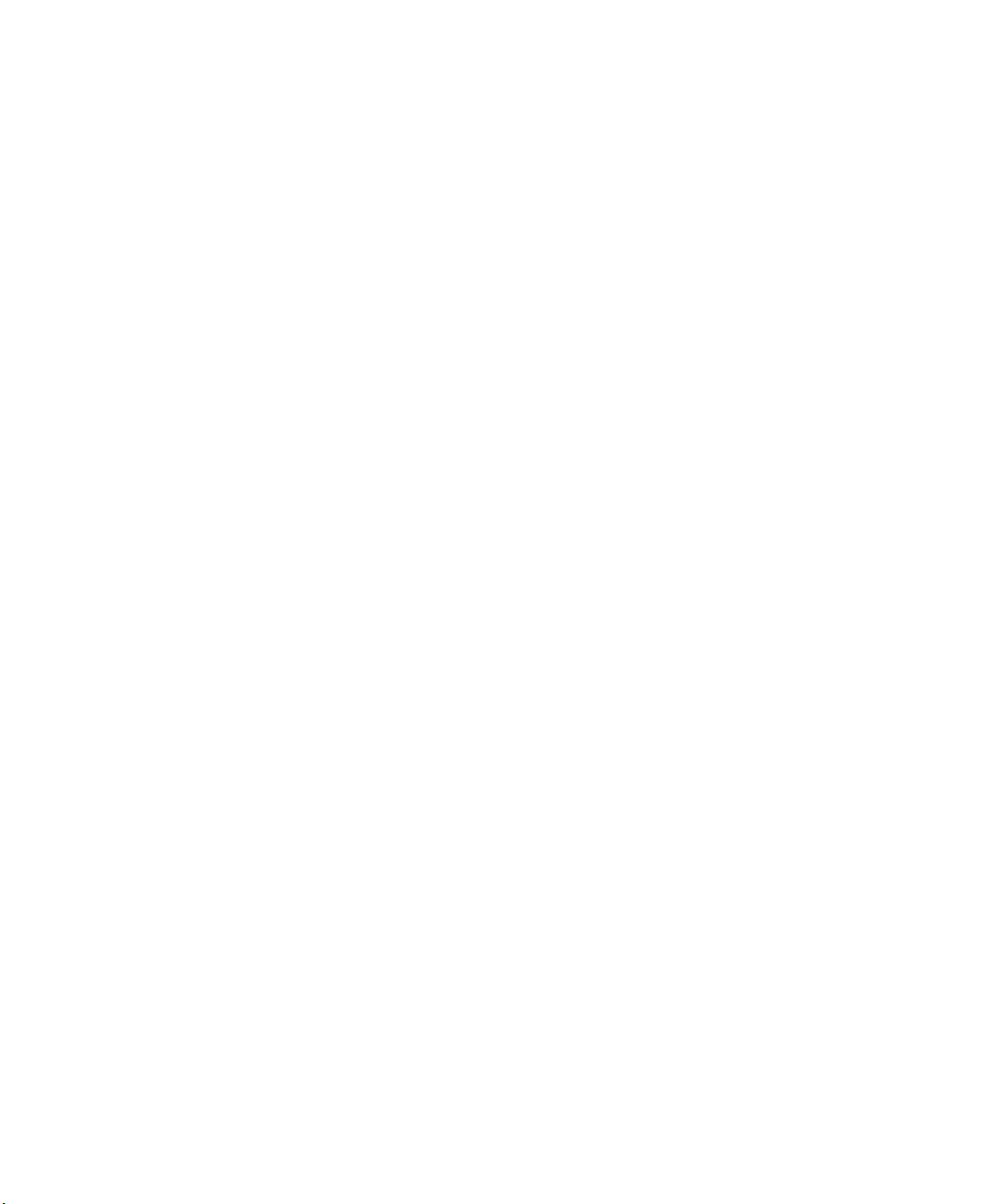
Réglementation FCC
AVERTISSEMENT : La réglementation FCC précise que toute modification ou tout changement apporté à cet équipement sans l’approbation expresse
du fabricant pourrait se traduire, pour l’utilisateur, par une interdiction d’utiliser l’équipement.
Déclaration de conformité Classe B
Après contrôle, ce matériel a été jugé conforme aux normes imposées aux équipements numériques de classe B (Class B) dans la réglementation FCC (« Part 15 »).
Ces restrictions ont pour objet d’assurer un niveau de protection raisonnable contre les interférences électromagnétiques nuisibles lorsque les équipements sont
utilisés dans un environnement résidentiel. Ce matériel génère, utilise et peut émettre de l’énergie haute fréquence, et, s’il n’est pas installé et mis en œuvre
conformément aux instructions figurant dans le présent manuel, il peut provoquer un brouillage radioélectrique. Il est toutefois impossible de certifier qu’il n’y
aura jamais d’interférences, quelle que soit l’installation.
Si le matériel est à l’origine d’interférences dangereuses affectant la réception radio ou TV (il suffit d’allumer et d’éteindre l’appareil pour le vérifier), l’utilisateur
est invité à y remédier en prenant une ou plusieurs des mesures suivantes :
Réorienter ou déplacer l’antenne de réception.
Eloigner davantage le matériel du récepteur.
Connecter le matériel à une prise se trouvant sur un circuit différent de celui du récepteur.
Contacter le revendeur ou un technicien radio/TV spécialisé.
Conformément à la réglementation FCC, les câbles de ce matériel doivent être blindés. Le faire fonctionner avec du matériel non approuvé ou des câbles non
blindés, risque de troubler la réception radio et TV. Toute modification ou tout changement apporté à cet équipement sans l’approbation expresse du fabricant
pourrait se traduire, pour l’utilisateur, par une interdiction d’utiliser l’équipement.
Industry Canada Class B Notice
This Class B digital apparatus complies with Canadian ICES-003.
Avis de Conformation Classe B de l’Industrie Canada
Cet appareil numérique de la classe B est conforme à la norme NMB-003 du Canada.
Respect de la réglementation en matière de brouillage radioélectrique
Ce matériel a fait l’objet d’un contrôle, seul et intégré dans un système simulant un usage normal, afin de vérifier le respect des dispositions en matière de brouillage
radioélectrique. Il est cependant possible que le respect de ces dispositions ne soit pas assuré dans certaines conditions défavorables, dans d’autres systèmes.
L’utilisateur est responsable du respect de ces dispositions pour son propre système.
Dieses Gerät wurde sowohl einzeln als auch in einer Anlage, die einen normalen Anwendungsfall nachbildet, auf die Einhaltung der Funkentstörbestimmungen
geprüft. Es ist jedoch möglich, dass die Funkentstörbestimmungen unter ungünstigen Umständen bei anderen Gerätekombinationen nicht eingehalten werden.
Für die Einhaltung der Funkentstörbestimmungen einer gesamten Anlage, in der dieses Gerät betrieben wird, ist der Betreiber verantwortlich.
Le respect des dispositions applicables dépend de l’utilisation de câbles blindés. La responsabilité de leur approvisionnement incombe à l’utilisateur.
Die Einhaltung zutreffender Bestimmungen hängt davon ab, dass geschirmte Ausführungen benützt werden. Für die Beschaffung richtiger Ausführungen ist der
Betreiber verantwortlich.
Contrat de licence
LISEZ ATTENTIVEMENT LES TERMES ET CONDITIONS CI-APRES AVANT D’UTILISER CE LOGICIEL. SI VOUS N’ACCEPTEZ PAS LES
TERMES ET CONDITIONS DU PRESENT CONTRAT, N’UTILISEZ PAS LE LOGICIEL. EN INSTALLANT OU EN UTILISANT LE LOGICIEL,
VOUS INDIQUEZ QUE VOUS ACCEPTEZ LES TERMES DU PRESENT CONTRAT. SI VOUS N’ACCEPTEZ PAS CES TERMES, VOUS POUVEZ
RETOURNER LE LOGICIEL INUTILISE A VOTRE VENDEUR POUR EN OBTENIR LE REMBOURSEMENT COMPLET.
Licence
Electronics for Imaging vous accorde une licence non exclusive d’utilisation du Logiciel et de la documentation (« la Documentation ») qui accompagne le Produit.
Le Logiciel est concédé au titre d’une licence ; il n’est pas vendu. Vous ne pouvez l’utiliser que pour vos besoins professionnels ou personnels. Il est interdit de louer,
donner à bail ou prêter le Logiciel, ou de consentir une sous-licence pour celui-ci, ainsi que de l’utiliser dans le cadre d’un service bureau, en temps partagé ou de
tout autre environnement similaire.
Vous ne pouvez pas réaliser, faire réaliser ou autoriser la réalisation de copies totales ou partielles du Logiciel, à l’exception d’une (1) copie pour la sauvegarde ou
l’archivage dans le cadre de l’utilisation du Logiciel dans les conditions citées dans le présent contrat. La reproduction de la Documentation est interdite. Toute
tentative de localisation, traduction, désassemblage, déchiffrage, décompilation, « rétrotechnique », recherche du code source, modification, création de produits
dérivés, ainsi que toute modification de quelque partie du Logiciel que ce soit est interdite.
Page 5
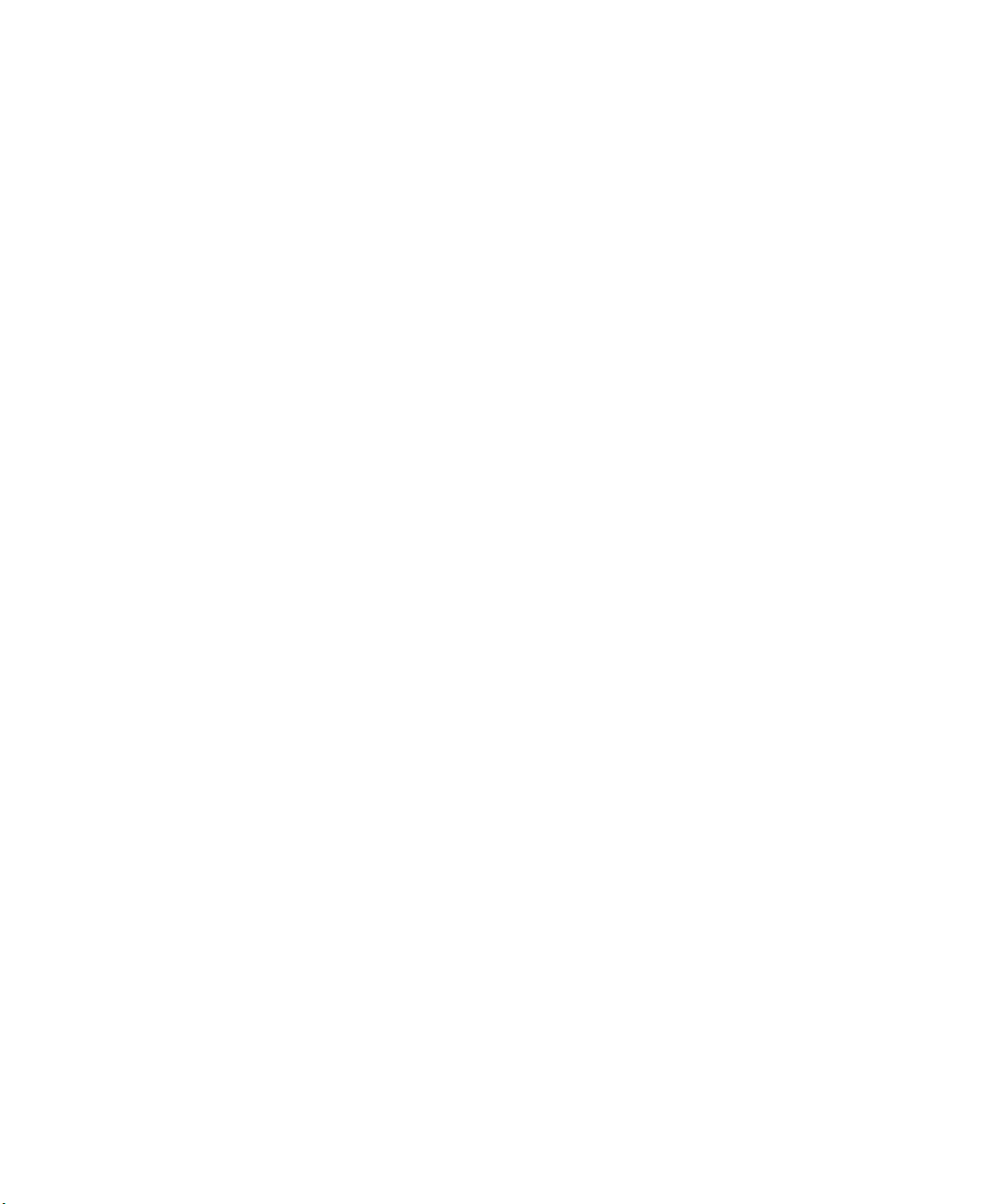
Les termes, conditions et restrictions spécifiés dans le contrat de licence s’appliquent à l’ensemble des correctifs, versions provisoires, versions, notes de mise à jour,
mises à jour et mises à niveau du Logiciel.
Droits de propriété
Vous reconnaissez et acceptez que tous les droits, titres et intérêts, y compris l’ensemble des droits de propriété intellectuelle, relatifs au Logiciel, à la Documentation
ainsi qu’à toutes les modifications et aux produits dérivés sont et resteront la propriété exclusive d’Electronics for Imaging et de ses fournisseurs. A l’exception de
la licence expresse et limitée accordée ci-dessus quant à l’utilisation du Logiciel, aucun droit ni licence que ce soit n’est concédé. Le présent contrat ne vous accorde
aucun droit relatif aux brevets, droits d’auteur, secrets commerciaux ou marques (déposées ou non). Vous acceptez de ne pas adopter, déposer ni tenter de déposer
une marque ou un nom Electronics for Imaging (« Marque Electronics for Imaging »), ni de marque, URL, nom de domaine Internet ou symbole proche et prêtant
à confusion comme nom propre ou nom de vos sociétés affiliées ou produits, ainsi que de ne pas effectuer d’actions portant préjudice aux droits concernant les
marques d’Electronics for Imaging et de ses fournisseurs ou les réduisant.
Confidentialité
Le Logiciel est une information confidentielle d’Electronics for Imaging et il vous est interdit de le distribuer ou d’en divulguer le contenu. Vous pouvez toutefois
céder de manière permanente l’ensemble de vos droits au titre du présent contrat à une autre personne ou entité juridique à condition : (1) qu’une telle cession
soit autorisée par l’ensemble de la législation et de la réglementation en matière d’exportation, y compris la réglementation U.S. Export Administration
Regulations ; (2) que vous cédiez à cette personne ou entité l’ensemble du Logiciel et de la Documentation (y compris toutes les copies, mises à jour, mises à niveau,
versions antérieures, tous les composants, supports et documents imprimés, et le présent contrat) ; (3) que vous ne conserviez aucune copie du Logiciel et de la
Documentation, y compris les copies stockées sur ordinateur ; et (4) que le bénéficiaire accepte les termes et conditions du présent contrat.
Recours et rupture du contrat
Toute utilisation, reproduction ou communication non autorisée du Logiciel, ou tout manquement au présent contrat se traduira par la rupture immédiate de ce
contrat de licence, et Electronics for Imaging pourra avoir accès à d’autres recours juridiques. En cas de rupture du présent contrat, vous devez détruire toutes les
copies du Logiciel et de sa Documentation, ainsi que tous ses composants. Toutes les dispositions du présent contrat concernant les limitations de garantie et de
responsabilité, les recours, les dommages, les lieu et droit d’application, la juridiction, ainsi que les droits de propriété d’Electronics for Imaging, restent en vigueur
après la rupture du contrat.
Limitation de garantie et de responsabilité
Electronics for Imaging garantit à l’acheteur initial (« le Client »), pour une période de trente (30) jours à compter de la date d’acquisition auprès de la société
Electronics for Imaging ou de l’un de ses revendeurs agréés, que le fonctionnement du Logiciel sera pour l’essentiel conforme à la Documentation si le produit est
utilisé conformément aux directives d’Electronics for Imaging. Electronics for Imaging garantit le support contenant le Logiciel contre toute défaillance pendant
la durée de garantie susmentionnée. Electronics for Imaging ne garantit pas que le Logiciel répondra à vos besoins spécifiques, qu’il fonctionnera de façon
ininterrompue, sécurisée et sans défaut, avec une tolérance aux pannes, ni que tous les défauts du Logiciel seront corrigés. Electronics for Imaging ne fournit aucune
garantie tacite ou autre quant aux performances ou à la fiabilité des produits logiciels ou matériels de fournisseurs tiers. L’INSTALLATION DE PRODUITS DE
FOURNISSEURS TIERS AUTRES QUE CEUX AUTORISES PAR ELECTRONICS FOR IMAGING RENDRA CETTE GARANTIE CADUQUE.
EN OUTRE, TOUTE UTILISATION, MODIFICATION ET/OU REPARATION DU PRODUIT NON AUTORISEE PAR ELECTRONICS FOR
IMAGING RENDRA CETTE GARANTIE CADUQUE.
A L’EXCEPTION DE LA GARANTIE EXPRESSE ET LIMITEE CI-DESSUS ET DES DISPOSITIONS DES LOIS EN VIGUEUR LE CAS ECHEANT,
ELECTRONICS FOR IMAGING N’ACCORDE AUCUNE GARANTIE CONCERNANT LE LOGICIEL, QU’ELLE SOIT EXPRESSE, TACITE,
REGLEMENTAIRE OU FIGURANT DANS UNE DISPOSITION DU PRESENT CONTRAT OU DANS UNE COMMUNICATION VERBALE AVEC
VOUS, ET ELECTRONICS FOR IMAGING N’OFFRE EN PARTICULIER AUCUNE GARANTIE TACITE, CONCERNANT L’APTITUDE A ETRE
COMMERCIALISE, LA CAPACITE A SATISFAIRE A QUELQUE APPLICATION PARTICULIERE QUE CE SOIT, LE RESPECT DES DROITS DE
TIERS OU TOUTE AUTRE CONDITION.
Limitation de responsabilité
DANS LES LIMITES DES DISPOSITIONS LEGALES, ELECTRONICS FOR IMAGING ET SES FOURNISSEURS NE POURRONT ETRE TENUS
POUR RESPONSABLES DES PREJUDICES DIRECTS OU INDIRECTS, DE QUELQUE NATURE QUE CE SOIT, RESULTANT DE LA VENTE, DE
L’INSTALLATION, DE LA MAINTENANCE, DE L’UTILISATION, DU FONCTIONNEMENT OU DU DYSFONCTIONNEMENT DU LOGICIEL,
QUELLE QUE SOIT LEUR ORIGINE OU LA RESPONSABILITE THEORIQUE. CETTE LIMITATION S’APPLIQUE MEME SI ELECTRONICS
FOR IMAGING A ETE AVISE DE LA POSSIBILITE DE TELS PREJUDICES. VOUS RECONNAISSEZ QUE LE PRIX DU PRODUIT TIENT COMPTE
DE CETTE REPARTITION DU RISQUE. RIEN, DANS LA PRESENTE CLAUSE, NE REMET EN CAUSE VOS DROITS EN QUALITE DE
CONSOMMATEUR, SI VOUS N’AVEZ PAS ACHETE CE LOGICIEL DANS LE CADRE D’UNE ACTIVITE COMMERCIALE OU SI VOUS NE
CONSIDERIEZ PAS L’ACHETER DANS LE CADRE D’UNE TELLE ACTIVITE.
Page 6
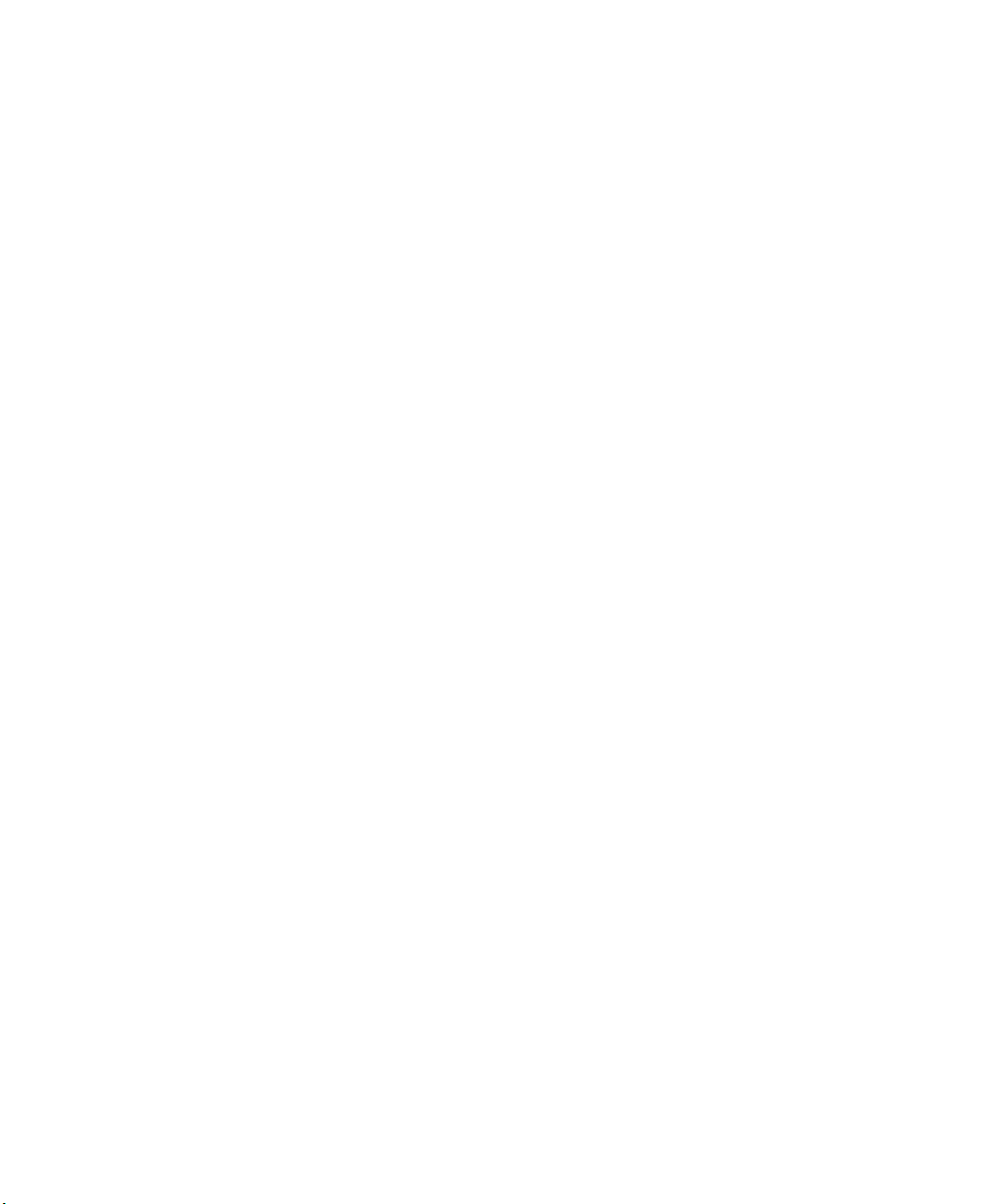
Vous êtes informé par la présente qu’Adobe Systems Incorporated, société de droit de l’Etat du Delaware, sise 345 Park Avenue, San Jose, Californie 95110-2704,
Etats-Unis, (« Adobe ») est partie prenante à ce contrat dans la mesure où celui-ci comporte des dispositions relatives aux logiciels, programmes de polices, types
de caractères et/ou marques objet de la licence ou fournis par Adobe. Ces dispositions sont prévues expressément pour le bénéfice d’Adobe, qui peut les faire
exécuter, en plus d’Electronics for Imaging. ADOBE N’ASSUME AUCUNE RESPONSABILITE ENVERS VOUS CONCERNANT LES LOGICIELS OU
LA TECHNOLOGIE ADOBE FAISANT L’OBJET DU PRESENT CONTRAT DE LICENCE.
Contrôles à l’exportation
Les produits Electronics for Imaging sont soumis à la législation et à la réglementation des Etats-Unis concernant l’exportation, y compris à la réglementation U.S.
Export Administration Regulations, ainsi qu’à la législation et à la réglementation d’autres pays. Vous vous engagez à ne pas utiliser, distribuer, céder, exporter ni
réexporter tout ou partie du Produit ou du Logiciel, sous quelque forme que ce soit, sans les autorisations gouvernementales nécessaires.
Limitation des droits (Etats-Unis)
L’utilisation, la copie ou la communication du Logiciel par l’administration fédérale des Etats-Unis sont soumises aux conditions définies dans les documents
FAR 12.212 ou DFARS 227.7202-3 -227.7202-4 et, dans la limite des dispositions légales de la législation fédérale des Etats-Unis, à la limitation des droits définie
dans les documents FAR 52.227-14, Restricted Rights Notice (juin 1987) Alternate III(g)(3)(juin 1987) ou FAR 52.227-19 (juin 1987). Sous réserve que des
données techniques soient fournies au titre du présent contrat, elles sont protégées par les documents FAR 12.211 et DFARS 227.7102-2 et, dans la limite
explicitement requise par l’administration fédérale des Etats-Unis, font l’objet d’une limitation des droits définie dans les documents DFARS 252.227.7015
(novembre 1995) et DFARS 252.227-7037 (septembre 1999). En cas de modification ou de remplacement des règlementations citées ci-dessus, les
règlementations les remplaçant ou des réglementations équivalentes sont applicables. Le nom de la Partie contractante est Electronics for Imaging.
Généralités
Ce contrat est régi par les lois de l’Etat de Californie, Etats-Unis. Tout différend relatif à l’exécution ou à la rupture du présent contrat sera soumis à « the Superior
Court of the State of California for the County of San Mateo » de l’Etat de Californie, Etats-Unis. Cependant, Electronics for Imaging, Inc. se réserve seul le droit,
et à son seul choix, d’intenter une action devant le tribunal compétent à raison du siège social de l’utilisateur pour obtenir toute mesure provisoire ou définitive à
raison d’une violation par l’utilisateur de ses obligations au titre du présent contrat. Vous acceptez le fait que ce contrat n’est pas soumis à la Convention des Nations
Unies sur les contrats de vente internationaux de marchandises (1980). Ce contrat est le seul accord qui nous lie, et il annule toute communication ou publicité
concernant le Logiciel. Dans le cas où l’une de ses dispositions serait considérée comme inapplicable, elle serait considérée comme suffisamment modifiée pour
être applicable et le reste du contrat resterait en vigueur.
Pour toute question, veuillez consulter le site Web d’Electronics for Imaging à l’adresse www.efi.com.
Electronics for Imaging
303 Velocity Way
Foster City, CA 94404
Etats-Unis
Page 7
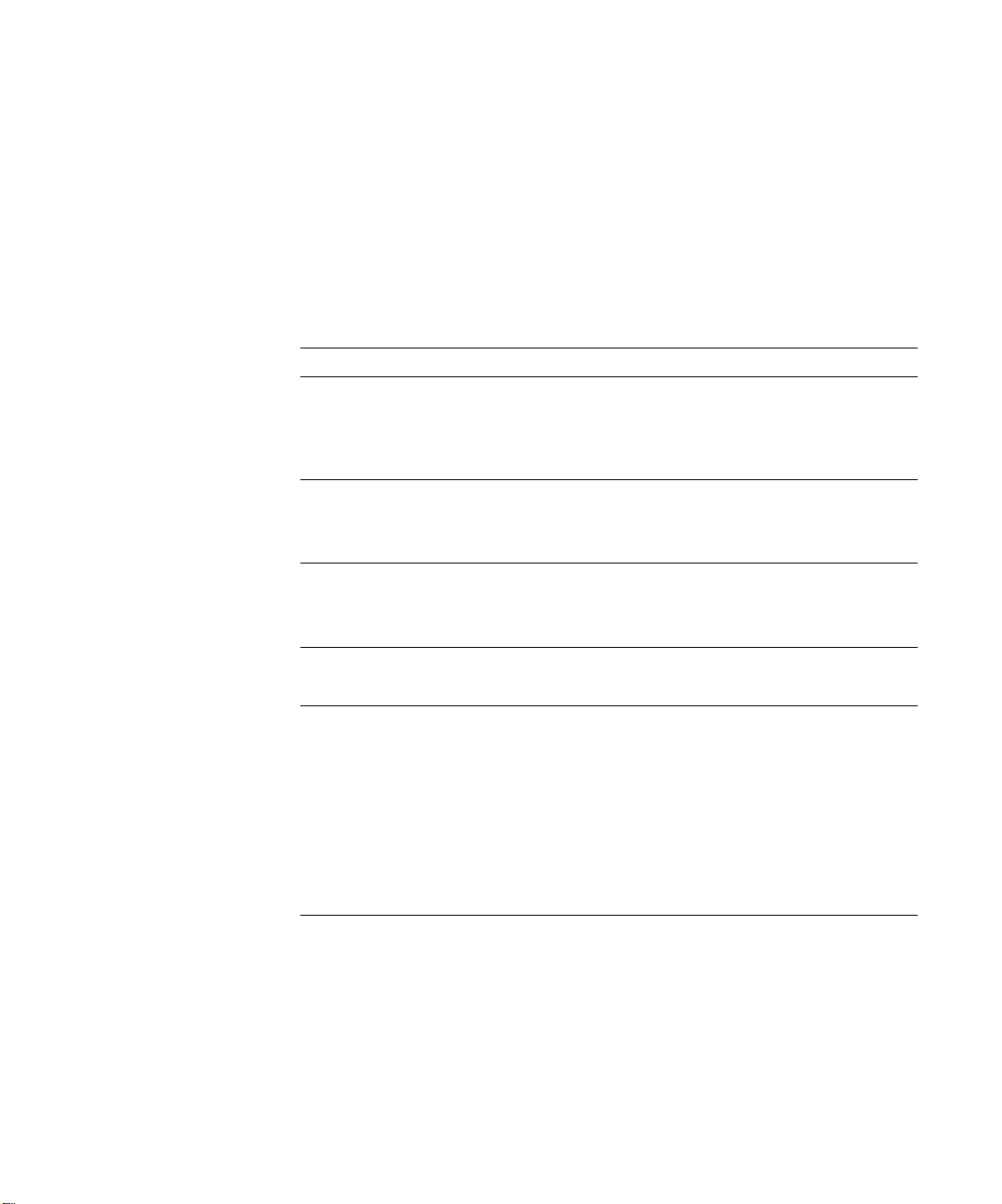
Table des matières
A propos de la documentation
Introduction
A propos de ce manuel
Terminologie
Chapitre 1 : A propos de la gestion des tâches
Environnement des tâches
Niveaux de contrôle des tâches 1-1
Configuration d’un environnement contrôlé par un opérateur 1-2
Compréhension du flux des tâches
Spoule, traitement et impression 1-3
Flux des tâches 1-4
Communication avec les utilisateurs
Ce que l’opérateur doit vérifier 1-6
Présentation des utilitaires de gestion des tâches
Command WorkStation 1-8
Command WorkStation LE 1-8
Fiery WebSpooler et Fiery Spooler 1-9
Chapitre 2 : Présentation de la Command WorkStation et de
la Command WorkStation LE
xiii
xiv
1-1
1-2
1-5
1-8
Interface graphique
Fenêtre Tâches actives 2-4
Fenêtre des tâches 2-5
Moniteur d’activité 2-8
Indicateurs de statut des tâches 2-10
Boutons d’action 2-11
Fenêtres de prévisualisation 2-11
2-1
Page 8

viii Table des matières
Contrôle d’un ou de plusieurs serveurs Fiery EX2101*
Personnalisation de l’interface graphique
Utilisation des styles d’agencements* 2-12
Affichage, masquage et agencement de composants 2-13
Utilisation des commandes
Barre de menus 2-14
Menus contextuels 2-22
Préparation au travail avec la Command WorkStation ou la
Command WorkStation LE
Connexion au Fiery EX2101 2-23
Impression des pages d’informations sur le Fiery EX2101 2-26
Définition des préférences 2-28
Correction de l’alignement du bac* 2-30
Gestion des polices du Fiery EX2101 2-32
Chapitre 3 : Utilisation de la Command WorkStation ou de la
Command WorkStation LE
Démarrage et ouverture de session (connexion)
Connexion au Fiery EX2101 3-2
Niveaux d’accès 3-5
Déconnexion 3-6
Suppression du Fiery EX2101 de la liste des serveurs 3-6
2-12
2-12
2-14
2-23
3-1
Contrôle des tâches
Sélection des tâches 3-7
Tri des tâches 3-8
Personnalisation de la fiche de tâche 3-8
Contrôle du flux des tâches
Importation des tâches 3-10
Utilisation des commandes de gestion des tâches 3-13
Visualisation et modification des paramètres d’impression 3-14
Réorganisation des tâches* 3-18
Gestion des tâches sur plusieurs serveurs Fiery EX2101* 3-19
Annulation des tâches 3-20
3-7
3-10
Page 9
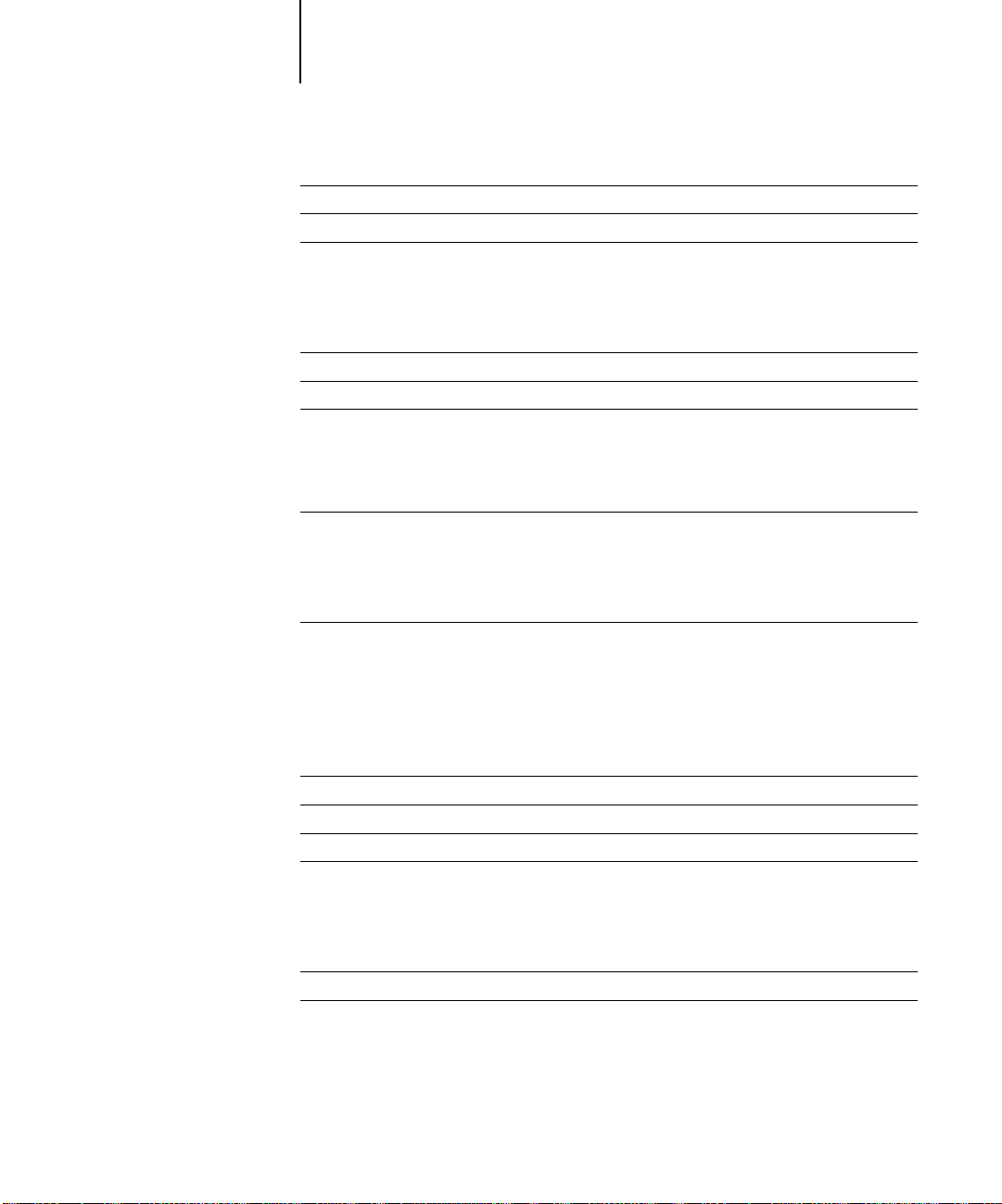
ix Table des matières
Définition des paramètres de supports mixtes*
Insertion d’un support à onglet
Impression de documents à données variables FreeForm
Création et gestion des maquettes FreeForm 3-28
Utilisation de maquettes FreeForm avec les tâches de données variables 3-30
Astuces pour l’utilisation de FreeForm 3-30
Archivage de tâches
Utilisation du journal des tâches
Recherche de tâches
Chapitre 4 : Prévisualisation et manipulation de tâches
Prévisualisation des tâches
Prévisualisation en chemin de fer 4-1
Commandes des fenêtres de prévisualisation 4-2
Affichage de prévisualisations plein écran 4-3
Modification et fusion de tâches
Modification de tâches 4-5
Fusion de tâches 4-7
3-21
3-23
3-28
3-31
3-33
3-35
4-1
4-5
Chapitre 5 : Utilisation de DocBuilder Pro
Prévisualisation, modification et fusion de tâches
Fenêtre Imposition
Prévisualisation des tâches
Navigation dans la fenêtre Imposition
Passage de la visualisation par page à la visualisation Agencement 5-7
Définition des taux d’affichage 5-8
Visualisation des feuilles 5-10
Utilisation des modèles
Enregistrement de votre travail
5-1
5-3
5-5
5-6
5-12
5-13
Page 10
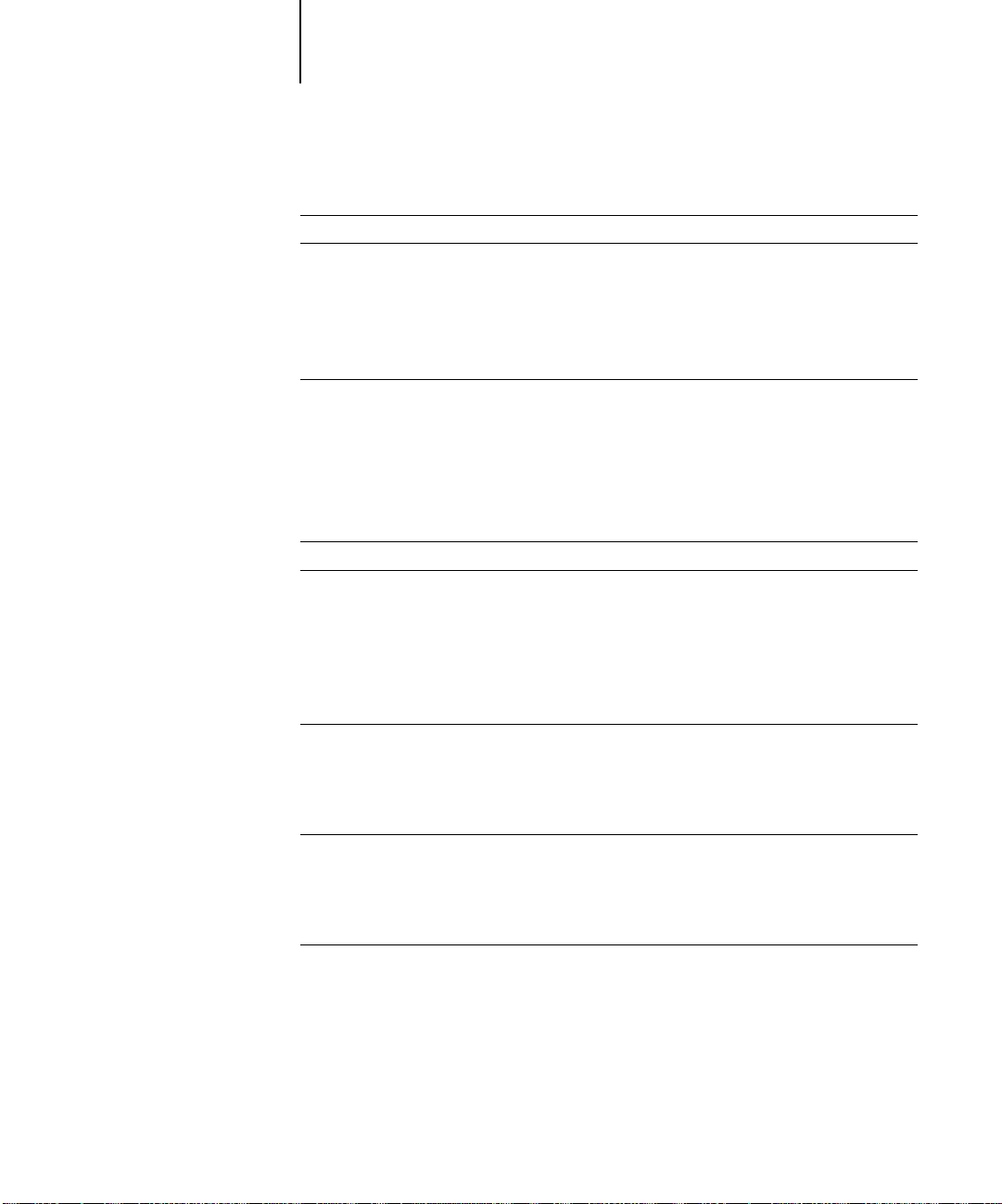
xTable des matières
Chapitre 6 : Fonctionnalités avancées de DocBuilder Pro
Mode de base et mode avancé
Paramètres d’imposition
Paramètres Feuille 6-4
Paramètres Agencement 6-6
Paramètres Echelle 6-11
Paramètres Finition 6-15
Modification manuelle de l’agencement
Réorganisation des pages en mode Agencement 6-20
Ajout, duplication et suppression de feuilles 6-21
Modification du contenu des pages 6-23
Rotation des pages 6-25
Définition des tailles des gouttières 6-26
Gestion des modèles
Astuces d’utilisation de la fonction Imposition de DocBuilder Pro
Opérations au niveau des pages 6-29
Enregistrement de tâches imposées 6-29
Chapitre 7 : Fiery WebSpooler et Fiery Spooler
Suivi et gestion des tâches avec Fiery WebSpooler
A propos de la fenêtre Fiery WebSpooler 7-3
Manipulation des options et du flux des tâches 7-5
Modification des options des tâches 7-8
6-1
6-3
6-20
6-27
6-29
7-1
Icônes des tâches
Zone Spoule 7-9
Zone RIP 7-10
Zone Impression 7-11
Prévisualisation, modification et fusion de tâches
Prévisualisation des tâches en mode point 7-12
Affichage de prévisualisations plein écran 7-15
Modification et fusion de fichiers en mode point 7-16
Utilisation du journal des tâches 7-20
7-9
7-12
Page 11
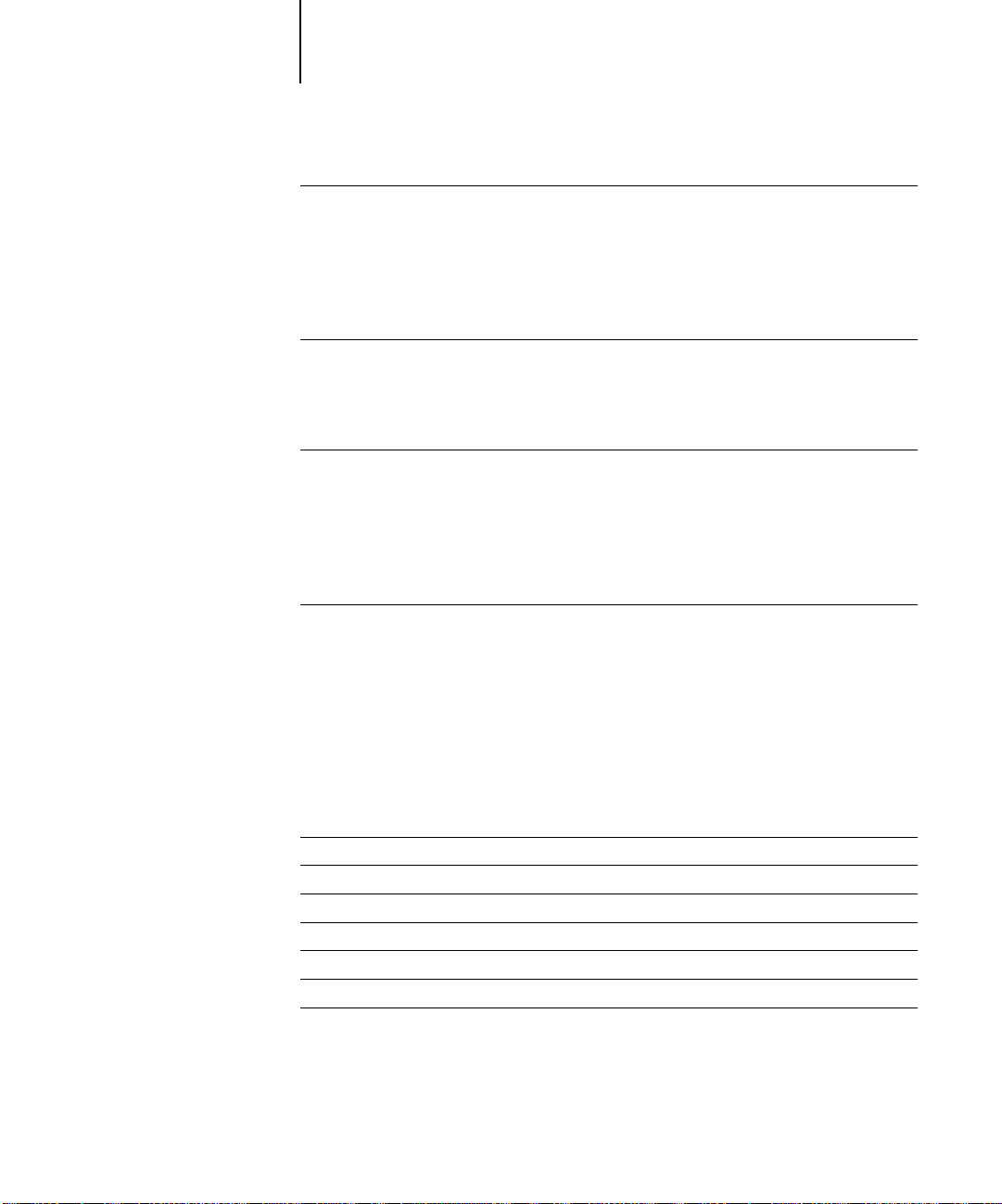
xi Table des matières
Fiery Spooler pour les ordinateurs Mac OS
Démarrage de Fiery Spooler 7-23
Connexion à un autre Fiery EX2101 depuis Fiery Spooler 7-25
Chapitre 8 : Utilisation de la FieryBar
Présentation de la FieryBar
Statut 8-1
Vo yant d’activité 8-2
Commandes 8-2
Mise en route et arrêt du Fiery EX2101
Redémarrage du Fiery EX2101 8-5
Arrêt du Fiery EX2101 8-6
Annexe A : Les principes de l’imposition
Impression de livres avec la fonction Imposition de DocBuilder Pro
Les bases de l’agencement en imposition A-2
Repères d’imprimante A-5
Feuilles supplémentaires A-6
Méthodes de reliure A-7
Impression groupée A-9
7-23
8-1
8-4
A-1
Annexe B : Modèles
1 standard, fonds perdus
2 standard, reliure parfaite
2 standard, piqûre à cheval
3 standard, brochure 3 volets
4 standard, encart dépliant
4 standard, tête à tête
4 standard, pli en Z
B-1
B-2
B-4
B-6
B-8
B-10
B-12
Page 12
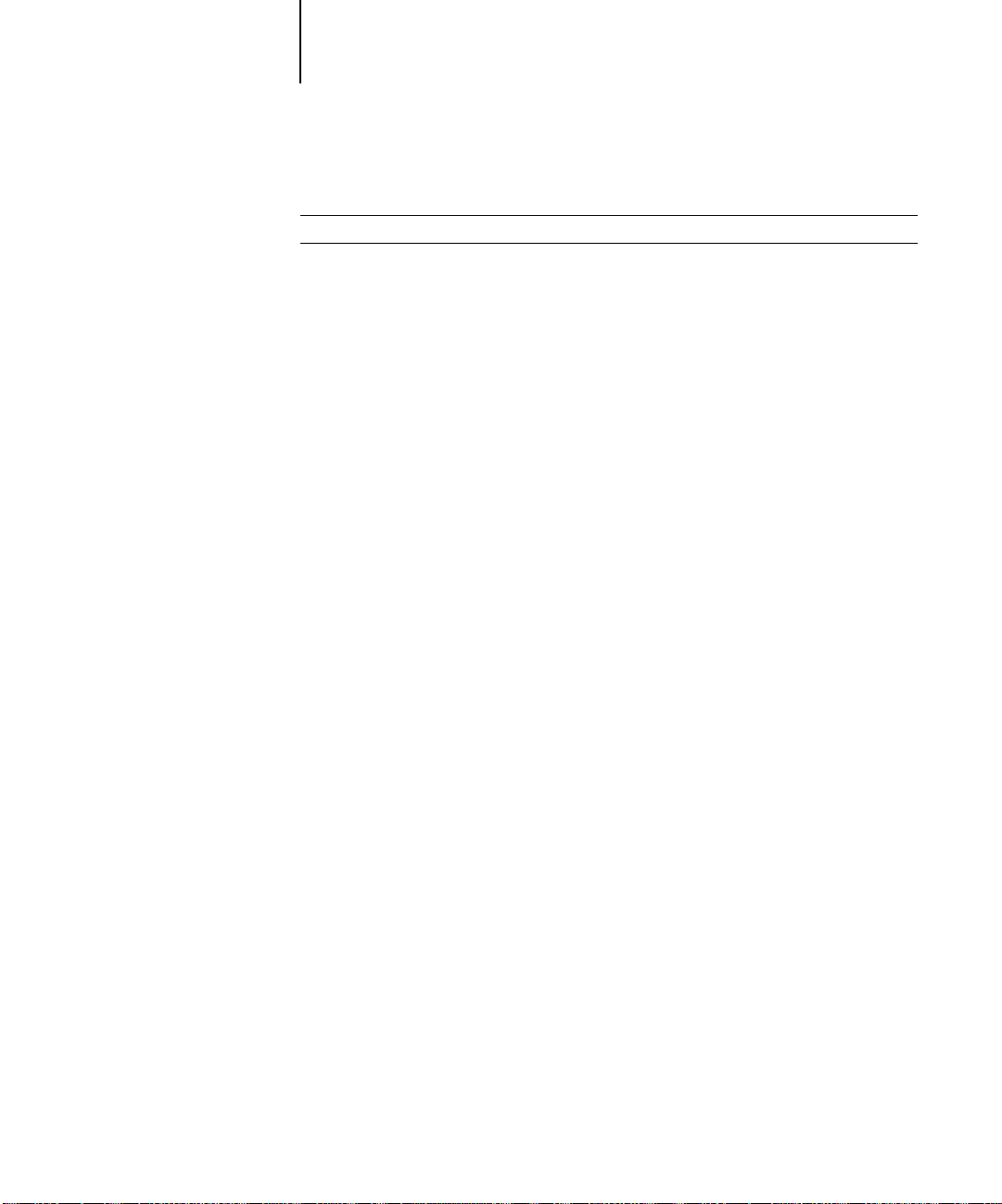
xii Table des matières
Annexe C : Dépannage
Messages d’erreur
Dépannage
La Command WorkStation ou la Command WorkStation LE ne répond pas C-2
Résultats d’impression inattendus C-3
Effacement du serveur C-4
Les utilisateurs ne peuvent pas se connecter au Fiery EX2101 C-4
Messages d’erreur lors de la configuration C-5
C-1
C-2
Index
Page 13
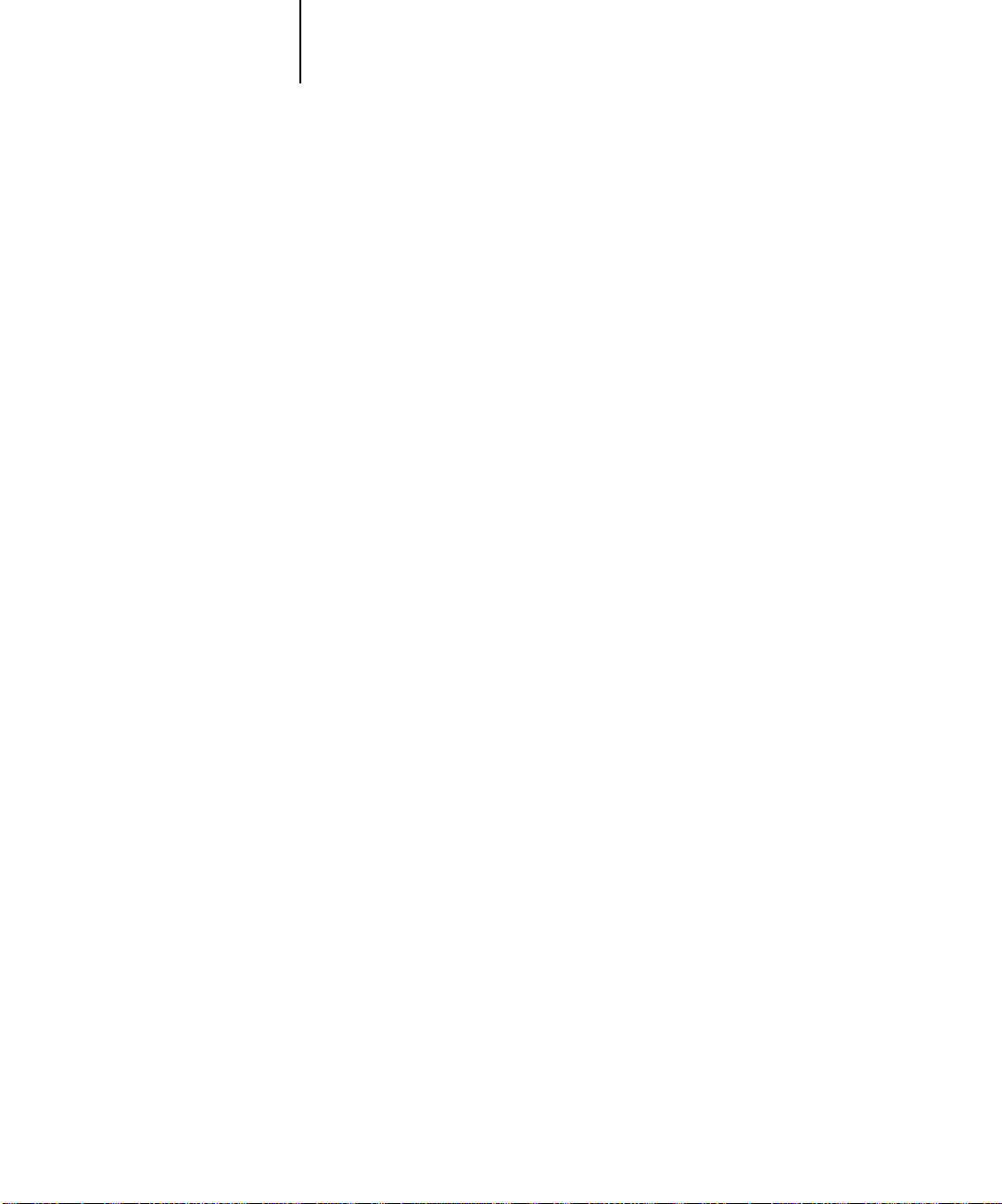
xiii A propos de ce manuel
Introduction
Ce manuel s’adresse aux opérateurs, aux administrateurs ou aux utilisateurs disposant
de droits d’accès appropriés du Fiery EX2101 pour Xerox 2101, qui sont chargés de
suivre et de gérer le flux des tâches, de manipuler les tâches et d’effectuer si nécessaire
les opérations de dépannage. Il décrit les fonctions et les caractéristiques des utilitaires
de gestion des tâches Fiery® — la Command WorkStation, la Command
WorkStation LE, Fiery Spooler™ et Fiery WebSpooler™ — pour la gestion et le
contrôle de la qualité des tâches d’impression.
EMARQUE
R
pour Xerox 2101. Dans les illustrations, le nom « Aero » fait référence au
Fiery EX2101. Le terme « copieur » fait référence au copieur Xerox 2101. Le terme
« Windows » désigne Windows 98, Windows NT 4.0, Windows 2000, Windows XP
et Windows Server 2003, selon la section. Les illustrations de Windows ne
correspondent pas nécessairement à la version utilisée sur votre site.
Dans ce manuel, le terme « Fiery EX2101 » fait référence au Fiery EX2101
:
A propos de ce manuel
Le présent manuel s’organise comme suit :
• Le chapitre 1 donne des informations préliminaires sur la gestion des tâches et
présente les utilitaires de gestion des tâches Fiery. Il explique comment configurer
un environnement contrôlé par un opérateur et traite des flux de tâches courants
sur le Fiery EX2101.
• Le chapitre 2 présente l’interface utilisateur de la Command WorkStation et
de la Command WorkStation LE. Il donne des informations sur les fonctions de
base de la Command WorkStation et de la Command WorkStation LE, telles que
l’impression des pages d’information sur le Fiery EX2101 et la définition des
préférences.
• Le chapitre 3 donne des instructions sur le suivi et la gestion du flux des tâches avec
la Command WorkStation et la Command WorkStation LE. Il explique comment
mettre en attente, traiter, imprimer et annuler les tâches sélectionnées, et décrit
comment suivre et archiver les tâches imprimées.
• Le chapitre 4 explique comment prévisualiser, modifier et fusionner les tâches en
utilisant les fenêtres de prévisualisation de la Command WorkStation et de la
Command WorkStation LE.
Page 14
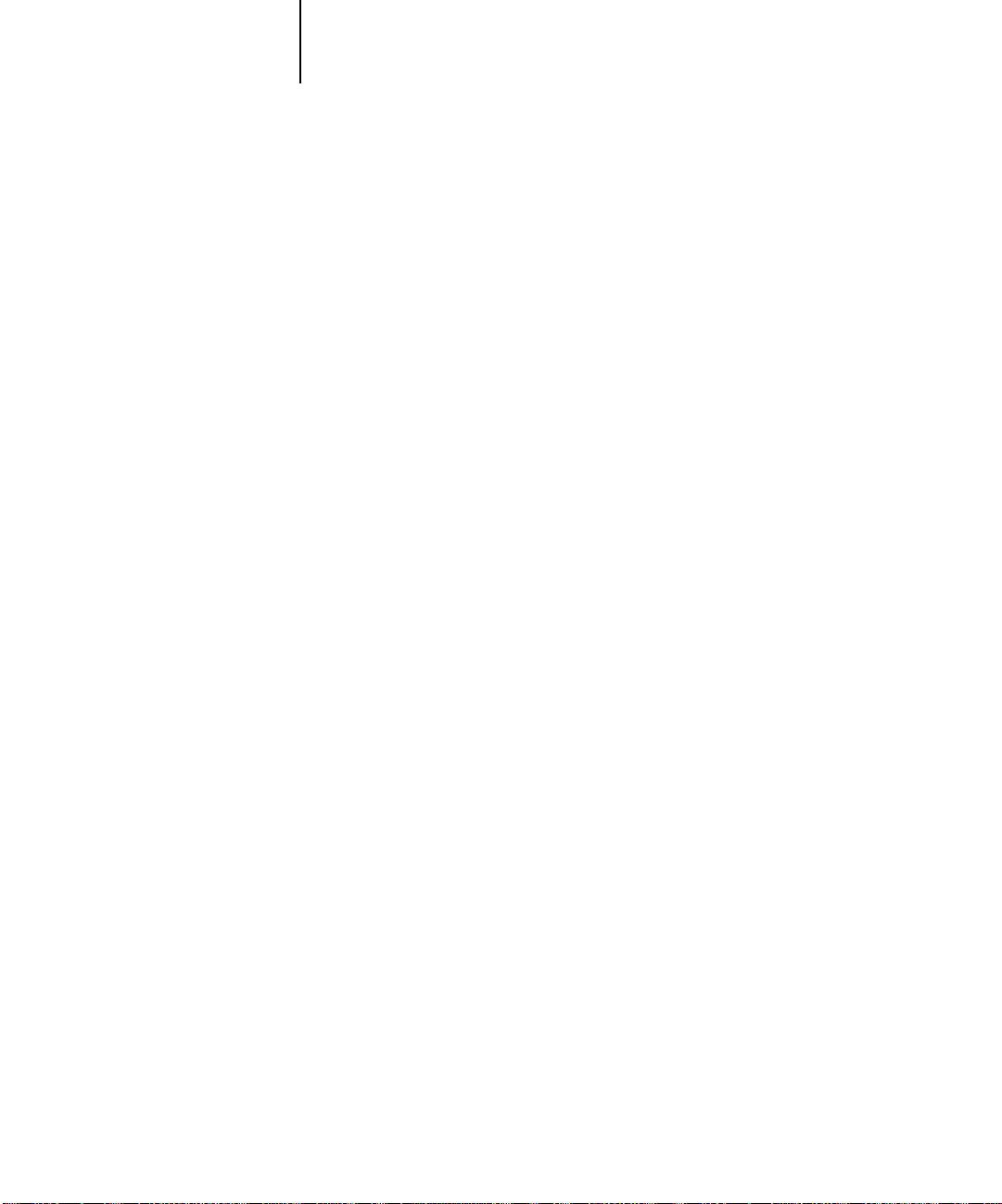
xiv Introduction
• Le chapitre 5 décrit l’utilisation de la fonction Imposition de DocBuilder Pro pour
organiser l’agencement de votre tâche d’impression en vue d’un pliage, d’une reliure
ou d’un massicotage après l’impression. Cette fonction n’est disponible que si
l’option DocBuilder Pro pour la Command WorkStation est installée.
• Le chapitre 6 fournit des instructions sur les fonctionnalités avancées d’imposition
de DocBuilder Pro pour la création d’agencements personnalisés et vous explique
comment les exploiter au mieux.
• Le chapitre 7 décrit Fiery WebSpooler et Fiery Spooler, qui permettent de visualiser
et de gérer l’activité du Fiery EX2101.
• Le chapitre 8 décrit la FieryBar. Il présente les différents messages et icônes affichés,
et explique comment démarrer et arrêter le Fiery EX2101 si l’Interface contrôleur
avancée Fiery (FACI) est installée.
•L’annexe A présente les termes et concepts de la fonction Imposition, y compris
les méthodes de pliage, de reliure et de découpe.
•L’annexe B présente les modèles intégrés disponibles avec la fonction Imposition
de DocBuilder Pro.
•L’annexe C fournit des informations de dépannage de base.
Terminologie
Les termes particuliers sont expliqués à l’endroit du texte où ils sont employés.
Cependant, les termes ci-dessous sont utilisés dans tout le guide :
•
PS (PostScript)
l’utilise pour restituer la page et pour communiquer avec les applications et le
copieur.
Le terme « PostScript » peut également désigner les tâches comportant des données
PDF. Le PDF est une forme structurée de PostScript qui permet de prévisualiser,
redimensionner et changer l’ordre des pages. Le cas échéant, le terme « PDF » fait
spécifiquement référence aux tâches ou données PDF.
PCL (
Printer Control Language
•
Le Fiery EX2101 l’utilise pour restituer la page et pour communiquer avec les
applications et le copieur.
—
Langage informatique de description de page. Le Fiery EX2101
) — Langage informatique de description de page.
Page 15
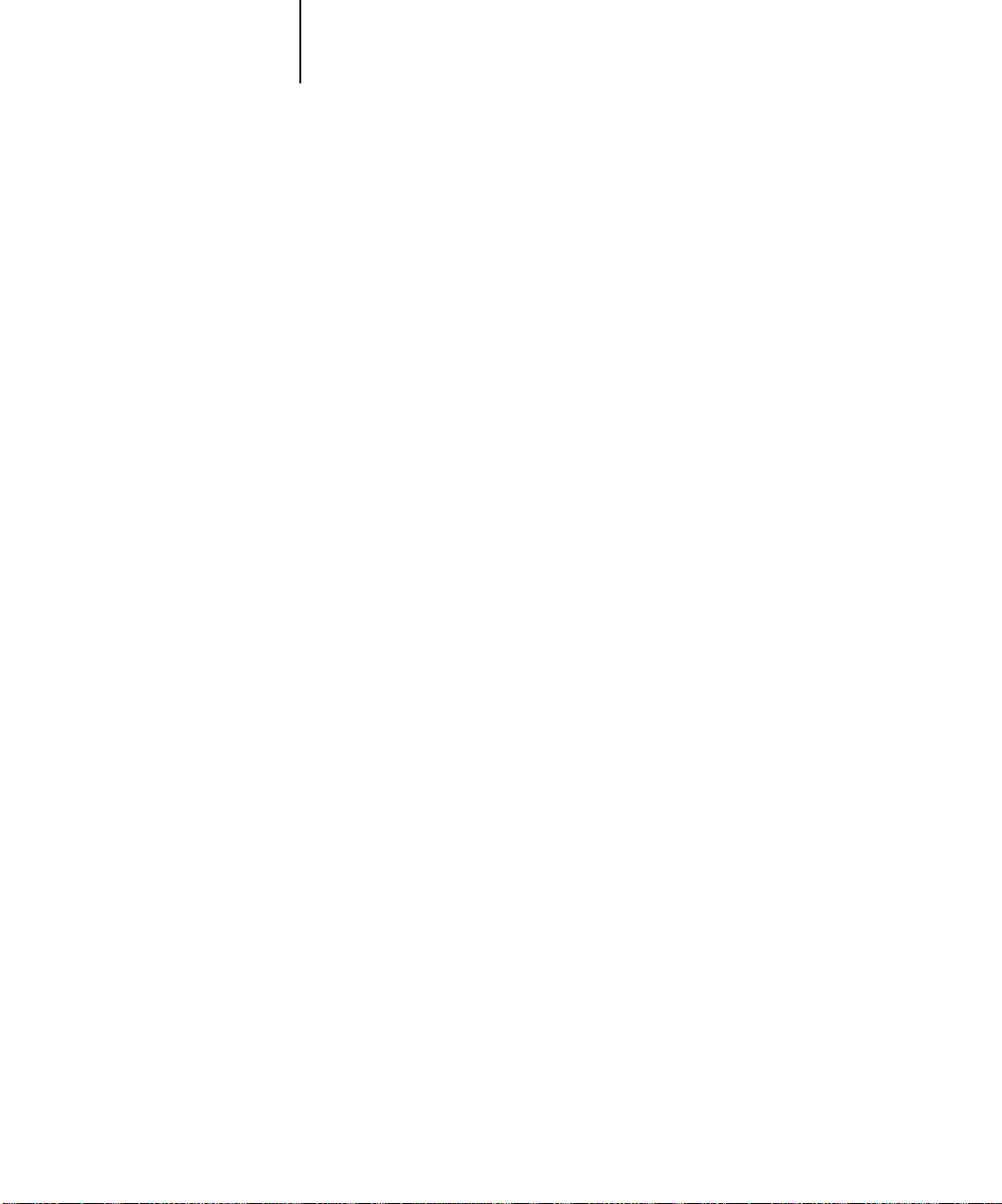
xv Terminologie
•
Tâche
—
Fichier composé de commandes PostScript ou PCL et de commentaires
décrivant les graphismes, les images et le texte, tels qu’ils doivent apparaître sur les
différentes pages du document, ainsi que les options devant être utilisées lors de
l’impression, comme le support ou la finition.
Spoule
•
— Ecriture sur un disque. Dans ce manuel, ce terme désigne en général
l’enregistrement d’une tâche PostScript ou PCL sur le disque dur du Fiery EX2101
en vue de son traitement et de son impression.
RIP
•
— Acronyme de
Raster Image Processing
, balayage d’image tramé, traitement
permettant de changer les commandes PostScript ou PCL en descriptions des
différents points de la page. Le processeur RIP est le processeur qui effectue cette
opération.
Le processeur RIP du Fiery EX2101 convertit les commandes relatives au texte
et aux graphismes du fichier PostScript ou PCL en spécifications de couleur pour
chaque point d’encre déposé sur la page par le copieur.
•
Traitement
— Dans ce manuel, le terme « traiter » et le terme « ripper » sont
employés indifféremment et font référence au traitement RIP.
Impression
•
— La tâche consistant à restituer une page ou une tâche sur un
périphérique d’impression.
Ces concepts permettent d’expliquer la puissance du système d’impression constitué
par le Fiery EX2101 et le copieur.
Page 16
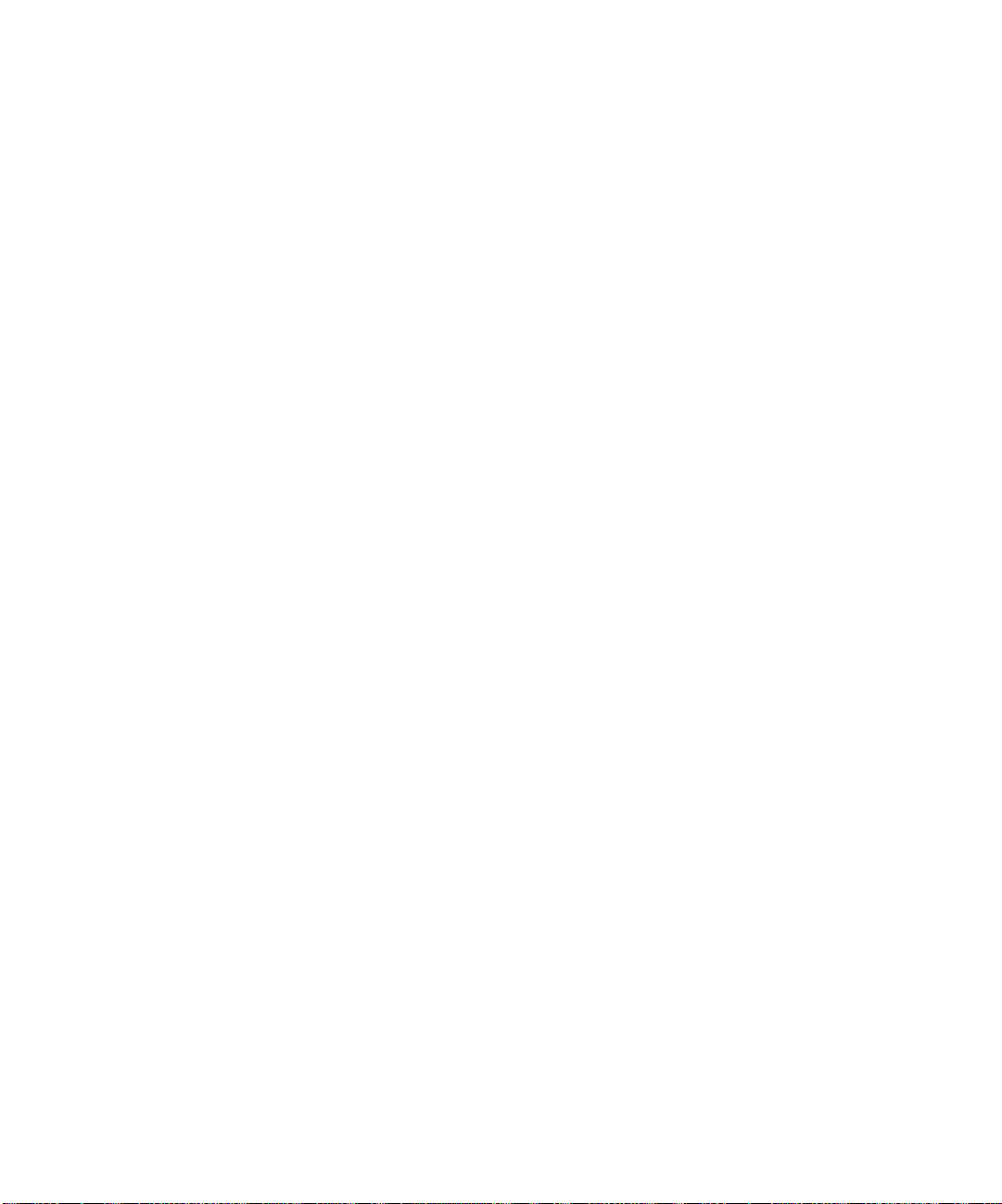
Page 17
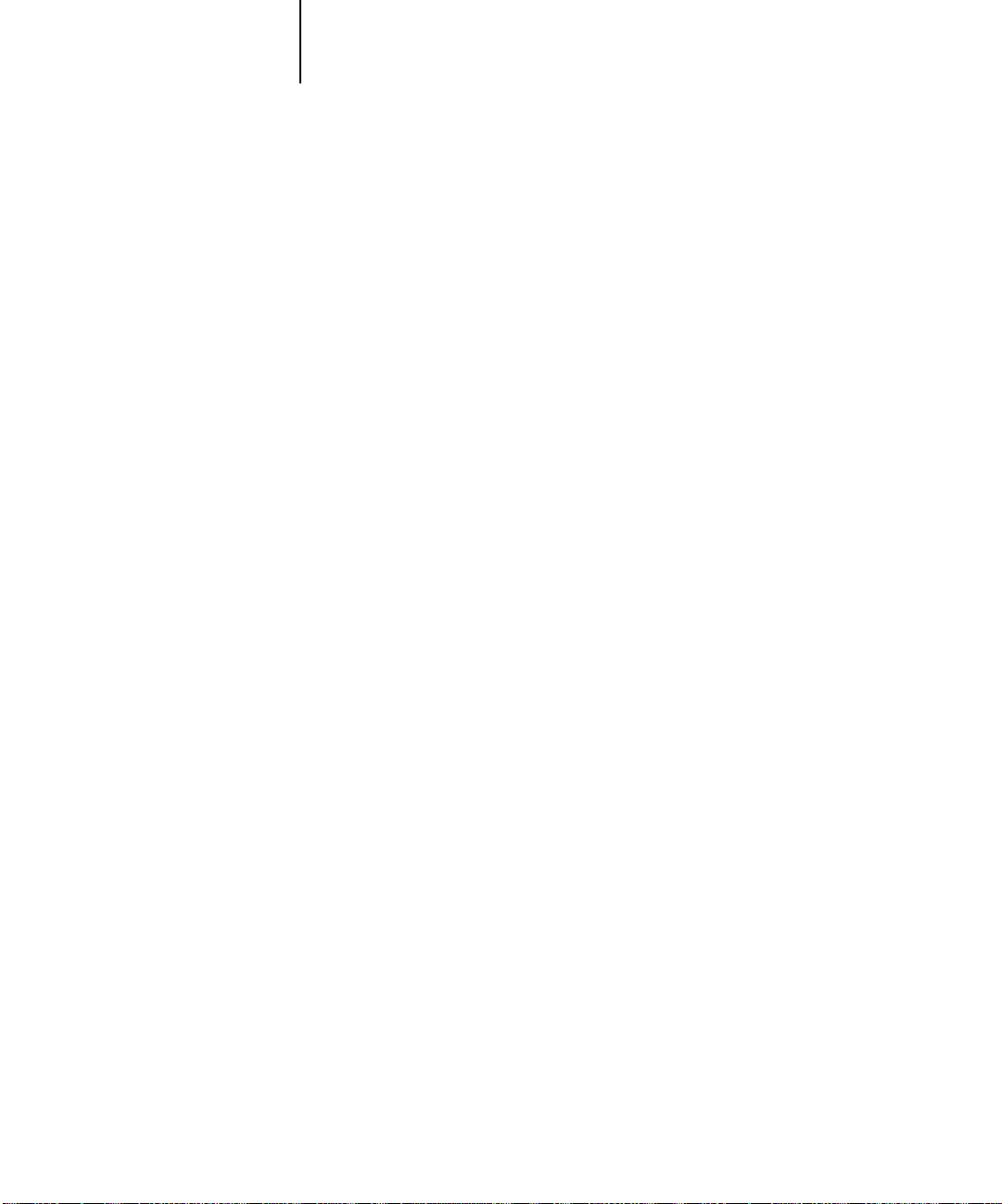
1-1 Environnement des tâches
1
Chapitre 1 :
A propos
de la gestion
des tâches
Ce chapitre explique les principes de base de la gestion des tâches dans un
environnement d’impression contrôlé par un opérateur et présente les utilitaires
de gestion des tâches du Fiery EX2101.
Environnement des tâches
Le Fiery EX2101 supporte plusieurs niveaux de contrôle de l’impression, de la gestion
des tâches et de la configuration, et il vous permet de choisir la configuration la mieux
adaptée aux besoins de votre site.
Niveaux de contrôle des tâches
Les descriptions suivantes exposent les niveaux de contrôle des tâches pouvant exister
dans votre environnement.
•A une extrémité de la gamme peut se trouver un environnement à fort volume
d’impression, dans lequel l’opérateur contrôle le flux des tâches et toute l’impression.
Les tâches envoyées par les utilisateurs distants sont spoulées (stockées) sur le disque
dur du Fiery EX2101 jusqu’à ce que l’opérateur décide de les imprimer. D’autres
fonctions (modification des options d’impression, changement de priorité et gestion
des polices) sont réservées à l’opérateur.
•A l’autre extrémité de la gamme, toutes les personnes connectées au réseau local
peuvent contrôler l’ensemble des fonctions d’impression et des fonctions du
Fiery EX2101 sans intervention de l’opérateur. Les utilisateurs peuvent imprimer
depuis leur poste de travail directement sur l’une des connexions d’impression
publiées. Toute personne utilisant les utilitaires de gestion des tâches peut contrôler
l’ensemble des tâches.
Vous pouvez mettre en œuvre des niveaux intermédiaires de contrôle des tâches dans
votre environnement. Cependant, les utilitaires de gestion des tâches sont mieux
adaptés aux environnements contrôlés par un opérateur.
Page 18
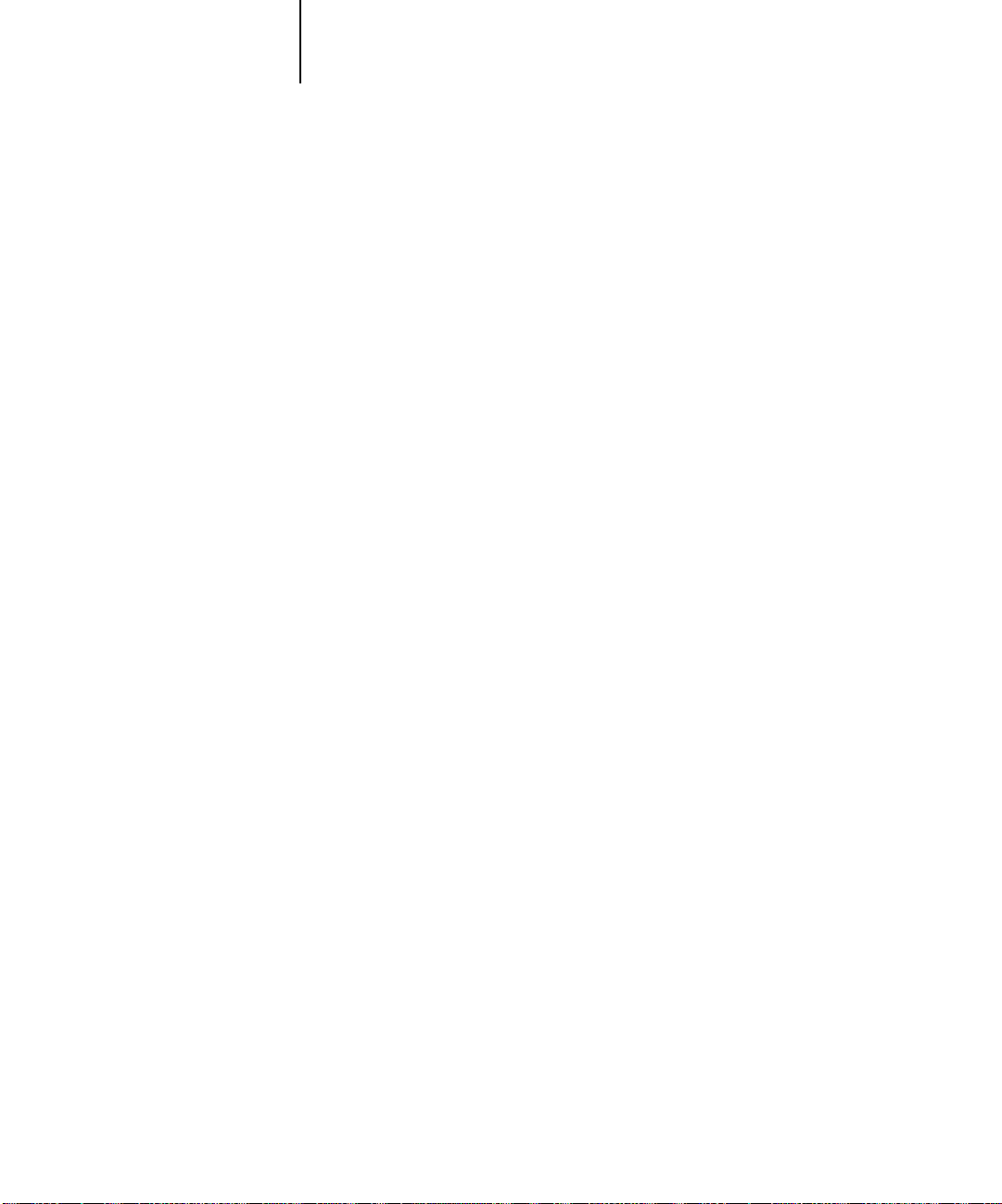
1-2 A propos de la gestion des tâches
1
Configuration d’un environnement contrôlé par un opérateur
Ce manuel suppose que vous travaillez dans un environnement contrôlé par un
opérateur et que vous êtes responsable de la gestion du flux des tâches. Pour établir un
tel environnement, vous-même ou l’administrateur devez mener à bien les tâches
suivantes :
Attribution des mots de passe — L’administrateur doit attribuer des mots de passe
séparés pour l’accès au Fiery EX2101 de l’opérateur et de l’administrateur. Pour plus
d’informations sur l’attribution des mots de passe, reportez-vous au Guide de
configuration.
Publication de la queue Attente uniquement — L’administrateur ne doit activer ni
la connexion Direct ni la queue Impression dans le menu de configuration, mais
uniquement la queue Attente. (Pour plus d’informations, reportez-vous au Guide de
configuration.) Cela garantit que toutes les tâches envoyées par des utilisateurs distants
sont spoulées et mises en attente sur le Fiery EX2101, en vue de la gestion des tâches
par l’opérateur.
Etablissement de la communication entre utilisateurs et opérateur — L’opérateur et
les utilisateurs distants doivent s’accorder sur une méthode pour communiquer les
besoins en matière d’impression, tels que les maquettes FreeForm™. Les utilisateurs
peuvent joindre des instructions aux tâches en utilisant les options d’impression et les
champs de notes (reportez-vous à la page 1-5).
Compréhension du flux des tâches
Dans un environnement d’impression contrôlé par un opérateur, les utilisateurs
distants envoient des tâches à la queue Attente du Fiery EX2101. En utilisant un
utilitaire de gestion des tâches, l’opérateur visualise la liste des tâches en attente et
décide à quel moment autoriser le traitement et l’impression de chaque tâche.
L’opérateur peut également intervenir pendant le flux des travaux pour stopper les
tâches en cours de traitement ou d’impression, placer les tâches en attente pour une
opération future ou modifier les paramètres d’impression définis par l’utilisateur pour
une tâche. Dans certains cas, l’opérateur peut même modifier une tâche, dupliquant ou
supprimant des pages ou la fusionnant avec des pages provenant d’une autre tâche
avant d’en autoriser l’impression.
Page 19
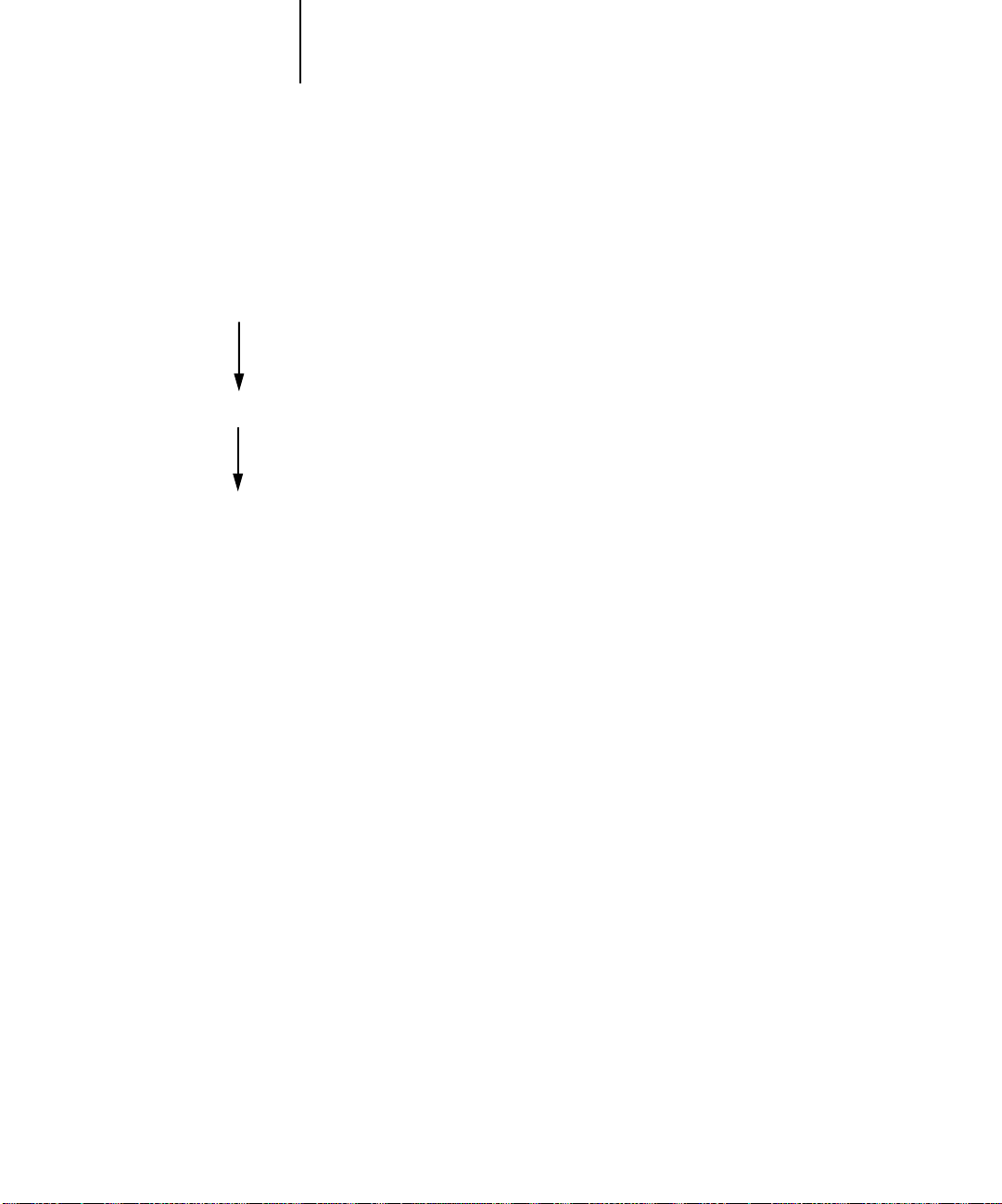
1-3 Compréhension du flux des tâches
1
Spoule, traitement et impression
Pour comprendre le flux des tâches passant par le Fiery EX2101, il est utile de
considérer les trois étapes principales de l’impression.
Spoule
Traitement
Impression
Spoule — Lorsqu’un fichier de tâche est envoyé sur le réseau par un utilisateur distant,
ou importé du disque, il arrive au Fiery EX2101 et est spoulé vers un emplacement sur
le disque dur. Une fois spoulée, la tâche est conservée sur le disque dur, en attente
d’autres instructions de l’opérateur.
Traitement (RIP) — Lorsque l’opérateur autorise l’impression du fichier de la tâche,
ce dernier fait l’objet d’un traitement RIP sur le Fiery EX2101. Pendant le traitement,
le fichier est interprété comme une image en mode point (bitmap). Cette image
contient les données requises par le copieur pour imprimer la tâche comme le souhaite
l’utilisateur. Des données y sont associées à chacun des points devant être restitués sur
le copieur. Elles indiquent, pour chaque emplacement, s’il faut utiliser de l’encre.
Impression — Lorsque la tâche est traitée, elle passe à l’étape de l’impression. Au cours
de cette étape, l’image en mode point associée est transférée très rapidement du
Fiery EX2101 vers le copieur. L’image est ensuite restituée sur le papier et la tâche
est imprimée.
Les fichiers d’origine sont enregistrés sur le disque dur du Fiery EX2101, mais les
images en mode point sont en général supprimées après impression. L’opérateur peut
demander l’enregistrement et la mise en attente de l’image en mode point sur le disque
avec le fichier d’origine. Cet enregistrement présente deux avantages : les fichiers en
mode point sont déjà traités et s’impriment donc plus rapidement. Chaque partie
correspond cependant encore à une page du document d’origine, ce qui signifie qu’il
est toujours possible d’accéder aux différentes pages.
Page 20
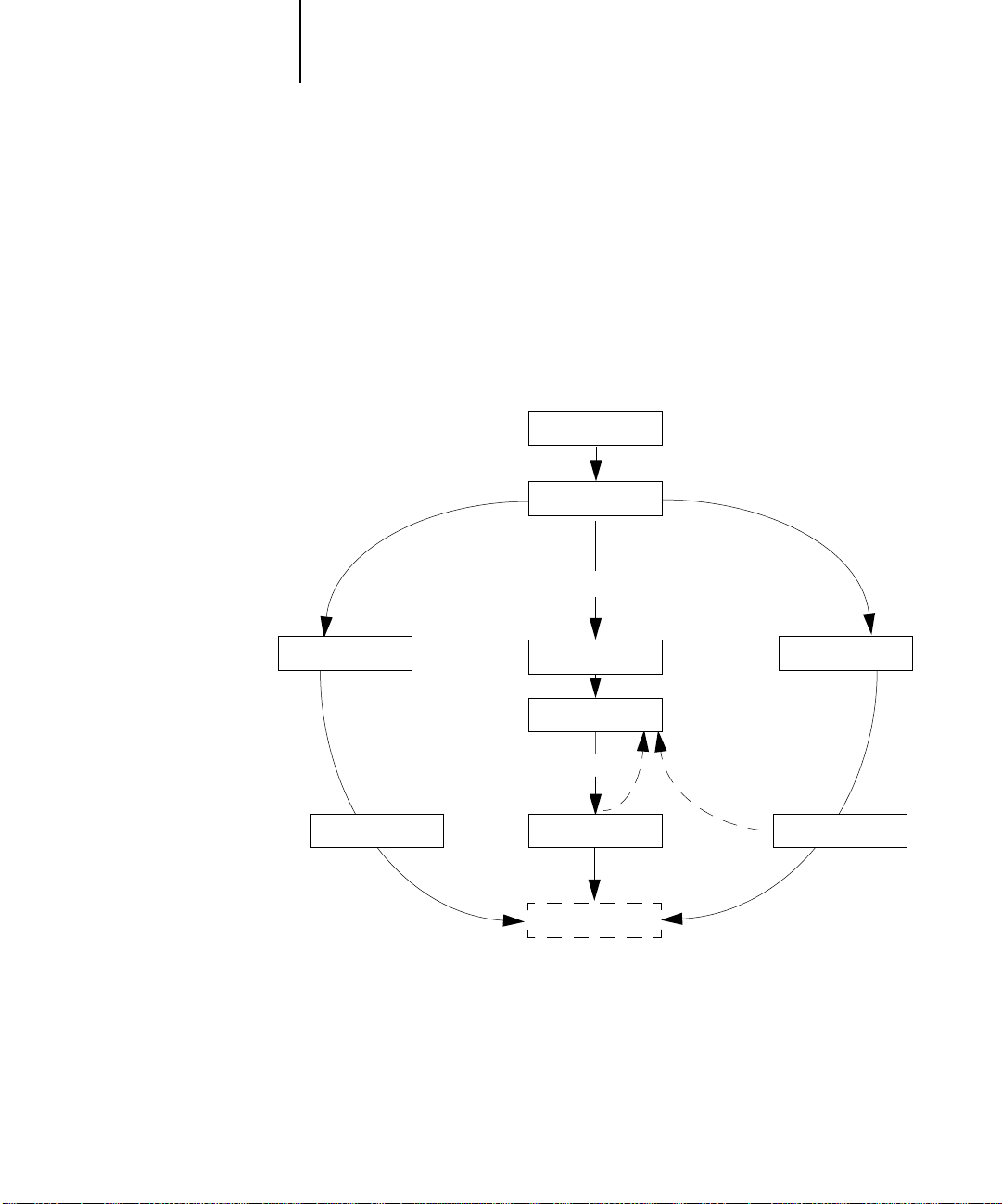
1-4 A propos de la gestion des tâches
1
Flux des tâches
Les outils de gestion des tâches permettent à l’opérateur de mettre en attente et
d’autoriser une tâche à n’importe quel stade du processus décrit. Dans l’illustration
suivante, les cadres indiquent les types d’indicateurs de statut des tâches qui s’affichent
dans la fenêtre Tâches actives de la Command WorkStation ou de la Command
WorkStation LE. Les éléments en caractères gras représentent les commandes pouvant
être activées à partir d’un utilitaire de gestion des tâches pour autoriser l’impression
des tâches en attente.
Spoule
Données PostScript
et PCL
Données PostScript, PCL
et en mode point
Imprimer
Traitement RIP
Spoulée/en attente
Traiter (Ripper) et attendre
Traitement RIP
Traitée/en attente
Imprimer
ImpressionImpression Impression
Imprimée
Imprimer
et attendre
Traitement RIP
Page 21
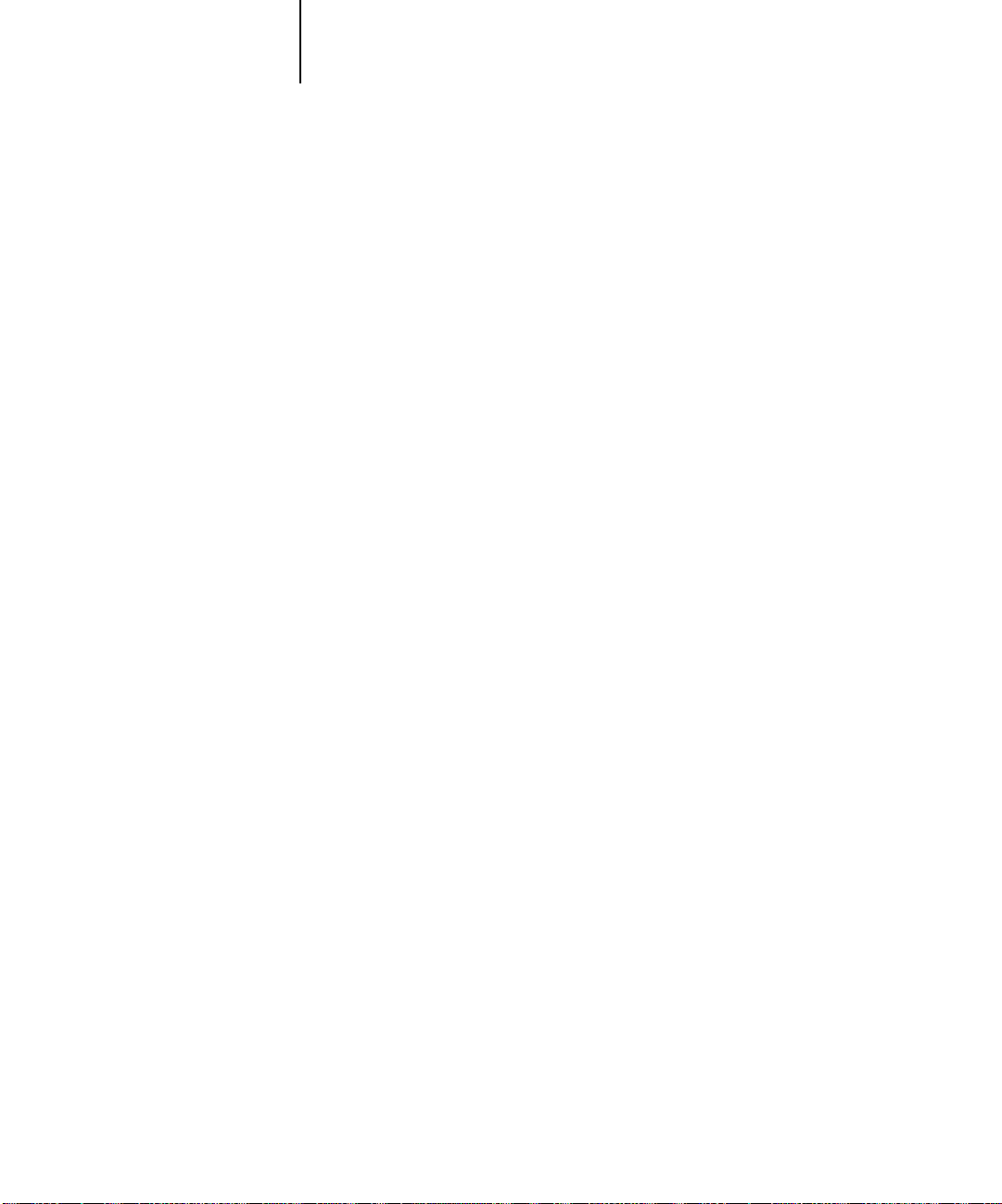
1-5 Communication avec les utilisateurs
1
Chaque commande lance un flux de tâche :
Imprimer — Lorsque vous activez la commande Imprimer pour une tâche en attente,
son traitement et son impression immédiates sur le Fiery EX2101 sont autorisées.
Imprimer et attendre — Lorsque vous activez la commande Imprimer et attendre pour
une tâche en attente, son traitement et son impression immédiates sont autorisées.
Cependant, une copie en mode point de la tâche d’origine reste en statut traitée/en
attente, même une fois que l’impression est terminée.
Traiter (Ripper) et attendre — Lorsque vous activez la commande Traiter et attendre
(Command WorkStation ou Command WorkStation LE) ou la commande Ripper
et attendre (Fiery WebSpooler ou Fiery Spooler) pour une tâche en attente, son
traitement est autorisé puis elle conserve un statut traitée/en attente indéfiniment.
Vous devez activer la commande Imprimer pour autoriser son impression immédiate.
Une copie en mode point de la tâche d’origine reste en statut traitée/en attente, même
une fois que l’impression est terminée.
Communication avec les utilisateurs
Les outils de gestion des tâches permettent à l’opérateur de communiquer avec les
utilisateurs qui génèrent des tâches d’impression. Vous pouvez aider les utilisateurs à
disposer d’informations supplémentaires concernant le Fiery EX2101 et le copieur,
afin de pouvoir choisir les paramètres les mieux adaptés à leurs tâches en leur donnant
les informations suivantes :
Informations sur le périphérique du Fiery EX2101
•Nom du Fiery EX2101 sur le réseau et des serveurs qui le partagent
•Adresse IP ou nom DNS du Fiery EX2101, pour permettre aux utilisateurs d’avoir
accès aux Fiery WebTools
• Liste des paramètres par défaut du copieur et autres options
• Liste des polices installées
Si les applications des utilisateurs ne téléchargent pas automatiquement les polices,
les utilisateurs peuvent-ils télécharger les polices sur le Fiery EX2101 ? Doivent-ils
les intégrer dans les documents ou vous les fournir afin que vous puissiez les
télécharger?
™
Page 22
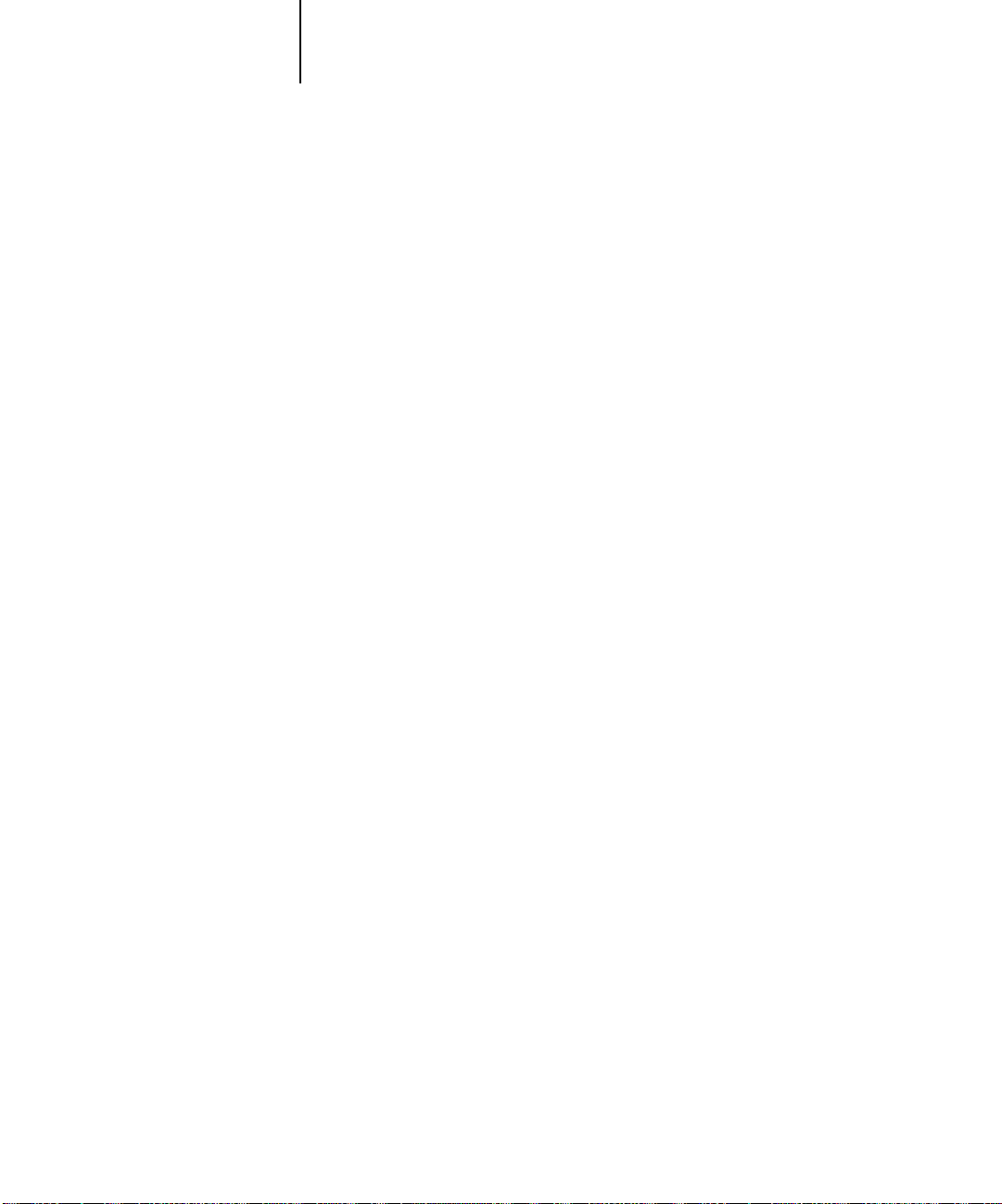
1-6 A propos de la gestion des tâches
1
• Liste des options pouvant être installées sur le copieur
•Supports disponibles, choix possibles, configurations standard des supports/bacs
Informations d’impression
•Durée d’attente des tâches sur le Fiery EX2101 avant leur suppression
•Instructions de configuration de l’imprimante sur les ordinateurs clients
•Sources des pilotes d’imprimante PostScript, des fichiers de description
d’imprimante (PPD) et autres informations
•Paramètres d’impression (PPD) recommandés
•Paramètres pouvant provoquer un conflit et erreurs PostScript courantes
•Informations concernant l’usage des maquettes et des données variables avec
FreeForm
•Informations d’imposition concernant l’utilisation de l’option DocBuilder Pro
•Informations devant figurer dans les champs Notes (informations apparaissant dans
le journal des tâches)
Par exemple, le nom du service, le code de compte, le numéro de téléphone ou
de poste. Certaines informations sont-elles obligatoires sur votre site ?
•Suggestions pour le champ Instructions
Ce que l’opérateur doit vérifier
Les utilisateurs précisent les options d’impression avec les tâches qu’ils envoient à
l’imprimante. Ils peuvent également utiliser les champs Instructions et Notes pour
communiquer leurs besoins particuliers en matière d’impression et leurs informations
comptables. Ces informations, précisées par l’utilisateur et accompagnant la tâche,
constituent les informations sur la tâche (fiche de tâche).
En tant qu’opérateur, il est recommandé de préciser aux utilisateurs distants les
informations que vous vérifiez lors de la réception d’une tâche d’impression et
celles dont vous avez besoin pour imprimer les tâches qu’ils envoient.
Page 23
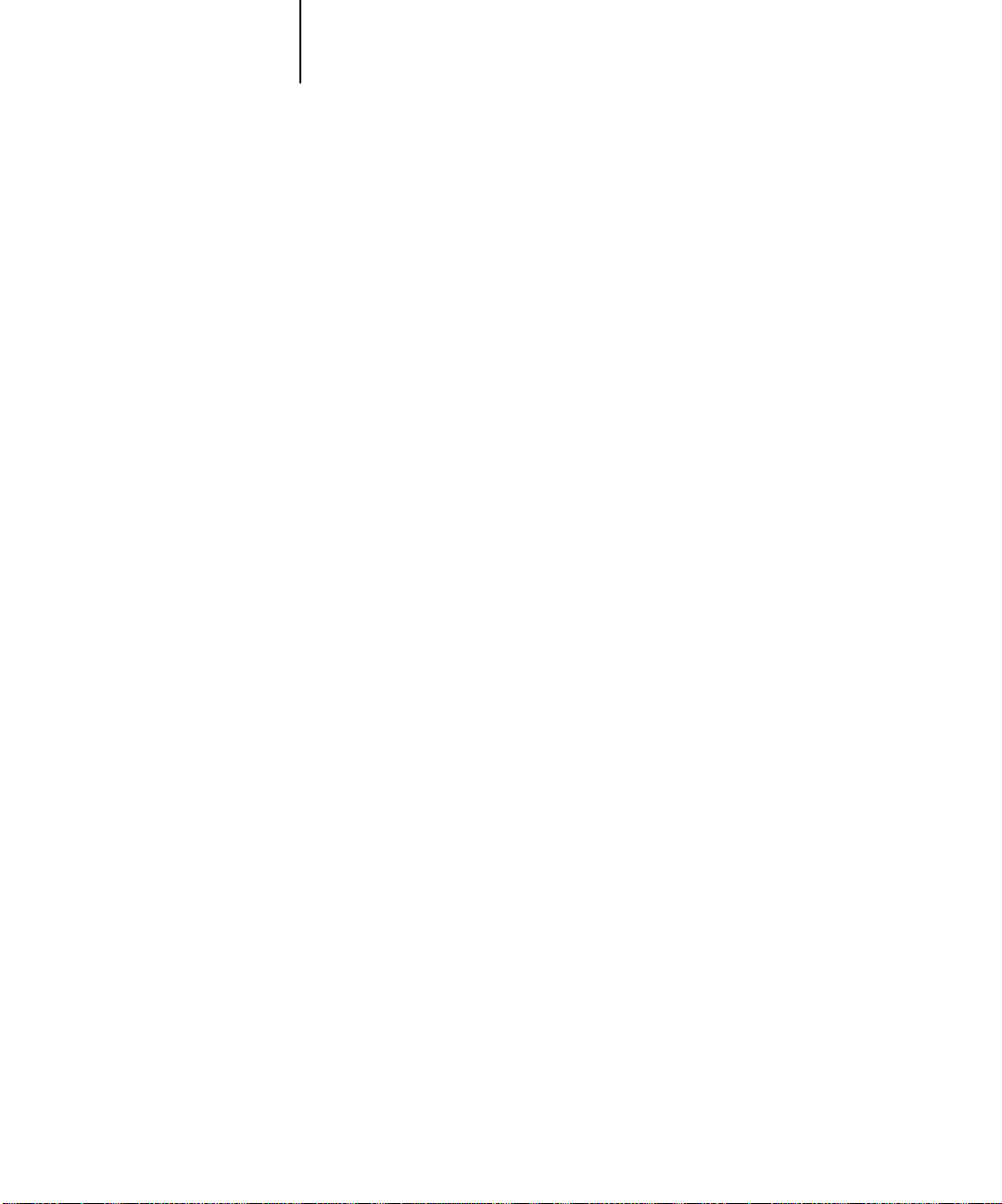
1-7 Communication avec les utilisateurs
1
Informations sur les tâches
Vous pouvez visualiser et modifier les options d’impression spécifiées par les utilisateurs
en vérifiant les informations relatives à la tâche. Pour afficher les options d’impression
définies par l’utilisateur, choisissez la commande Propriétés de la Command
WorkStation ou de la Command WorkStation LE (reportez-vous à la page 3-14), ou la
commande Modifier les options d’impression de Fiery WebSpooler ou de Fiery Spooler
(reportez-vous à la page 7-8).
Champs Notes
Les utilisateurs peuvent saisir des informations de comptabilité dans les champs Notes,
et notamment :
•Nom et numéro de téléphone de l’utilisateur
•Informations de facturation
•Informations de calcul du coût des impressions
Champ Instructions
Les utilisateurs peuvent également saisir des informations dans le champ Instructions
pour exprimer leurs besoins particuliers en matière d’impression, et notamment :
•Priorité, date de livraison et demande de notification
•Nombre de copies
•Type et quantité de papier
•Demande de mise en attente de la tâche pour impression future ou réimpression
et instructions futures concernant la tâche
•Instructions de fusion de la tâche avec un autre document
•Informations concernant l’usage des maquettes et des données variables avec
FreeForm
•Instructions concernant l’imposition
Page 24
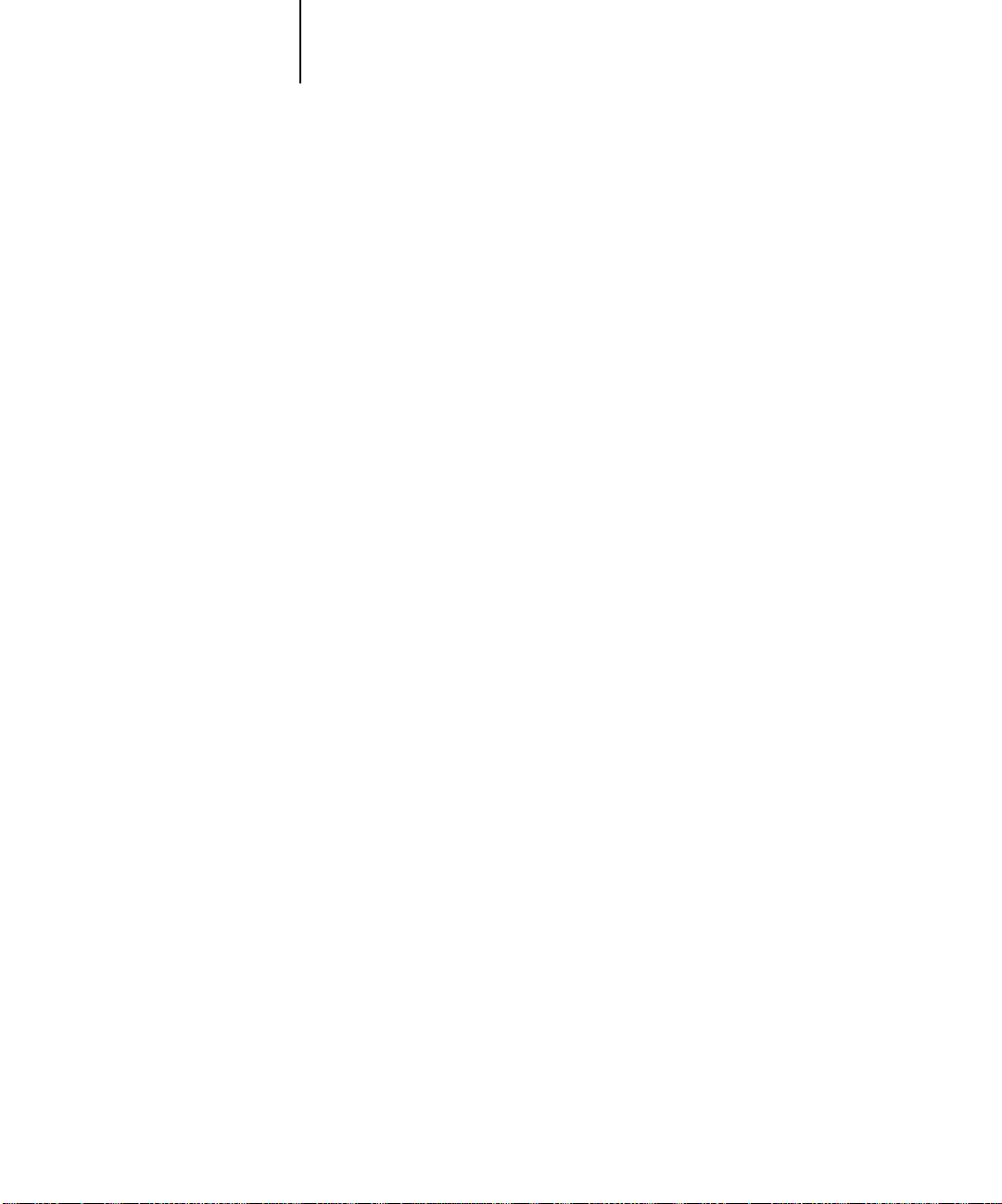
1-8 A propos de la gestion des tâches
1
Présentation des utilitaires de gestion des tâches
Le Fiery EX2101 comprend les utilitaires de gestion des tâches suivants :
• Command WorkStation
• Command WorkStation LE
•Fiery WebSpooler
•Fiery Spooler
Ces utilitaires sont à l’usage des opérateurs qui doivent suivre et gérer les tâches et
contrôler le flux général des tâches passant par le Fiery EX2101. Tous les utilitaires
proposent les fonctions de gestion des tâches suivantes :
• Contrôle de l’activité sur le Fiery EX2101 et contrôle du flux des tâches
•Visualisation et modification des paramètres des options d’impression définies par
l’utilisateur
•Modification et fusion de fichiers de tâches
•Suivi de l’activité par le journal des tâches
Command WorkStation
La Command WorkStation, l’utilitaire de gestion des tâches le plus puissant, peut être
installée sur un ordinateur Windows relié au Fiery EX2101 par une connexion réseau.
En plus des fonctions de gestion des tâches décrites ci-dessus, la Command
WorkStation offre une interface utilisateur personnalisable pour contrôler et gérer
les tâches sur plusieurs serveurs Fiery EX2101 en même temps.
Pour plus d’informations sur l’interface utilisateur de la Command WorkStation,
reportez-vous au chapitre 2. Pour plus d’informations sur le contrôle, la gestion et
l’archivage des tâches avec la Command WorkStation, reportez-vous au chapitre 3.
Command WorkStation LE
La Command WorkStation LE permet aux opérateurs et aux utilisateurs de gérer des
tâches depuis un ordinateur Mac OS via une connexion réseau au Fiery EX2101.
Page 25
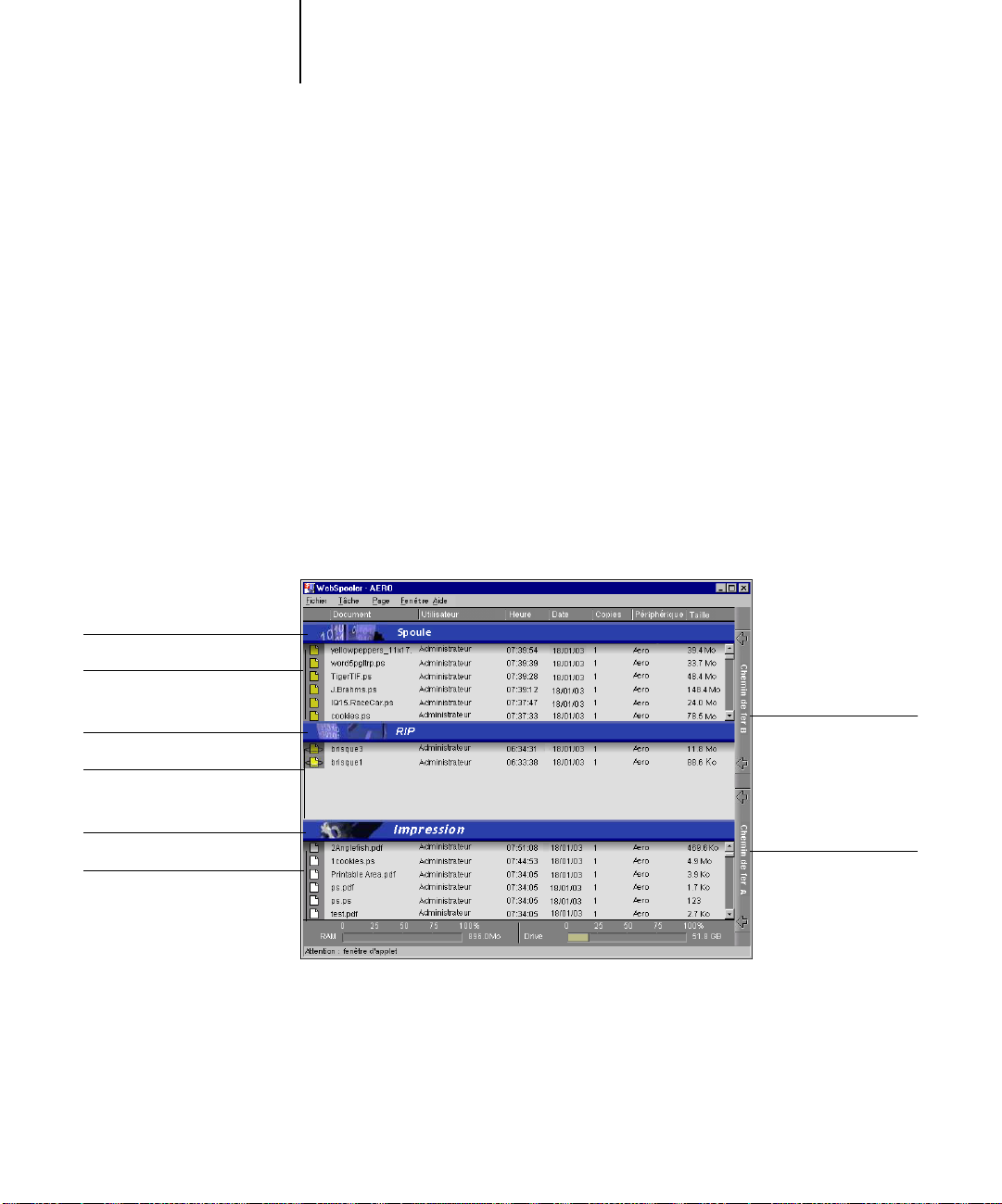
1-9 Présentation des utilitaires de gestion des tâches
1
Les fonctionnalités de la Command WorkStation LE sont similaires à celles de la
Command WorkStation. Pour plus d’informations sur la Command WorkStation LE,
reportez-vous aux chapitres 2 et 3.
Fiery WebSpooler et Fiery Spooler
Fiery WebSpooler et Fiery Spooler présentent un aspect et une fonctionnalité
semblables. Cependant, la façon d’y accéder est différente. Vous pouvez accéder à Fiery
WebSpooler via un navigateur Internet (Java étant activé) résidant sur tout ordinateur
disposant d’une connexion réseau au Fiery EX2101. Fiery Spooler doit être installé sur
un ordinateur Mac OS en réseau et doit uniquement être utilisé sur cet ordinateur.
Fiery WebSpooler et Fiery Spooler présentent des fonctions de gestion des tâches
semblables à celles de la Command WorkStation. L’interface utilisateur par défaut de
Fiery WebSpooler apparaît dans l’illustration suivante ; l’interface utilisateur de Fiery
Spooler est similaire.
Barre de statut Spoule
Zone Spoule
Barre de statut RIP
Zone RIP
Barre de statut Impression
Zone Impression
Chemin de fer B
Chemin de fer A
Pour plus d’informations sur l’utilisation de Fiery WebSpooler ou de Fiery Spooler,
reportez-vous au chapitre 7.
Page 26
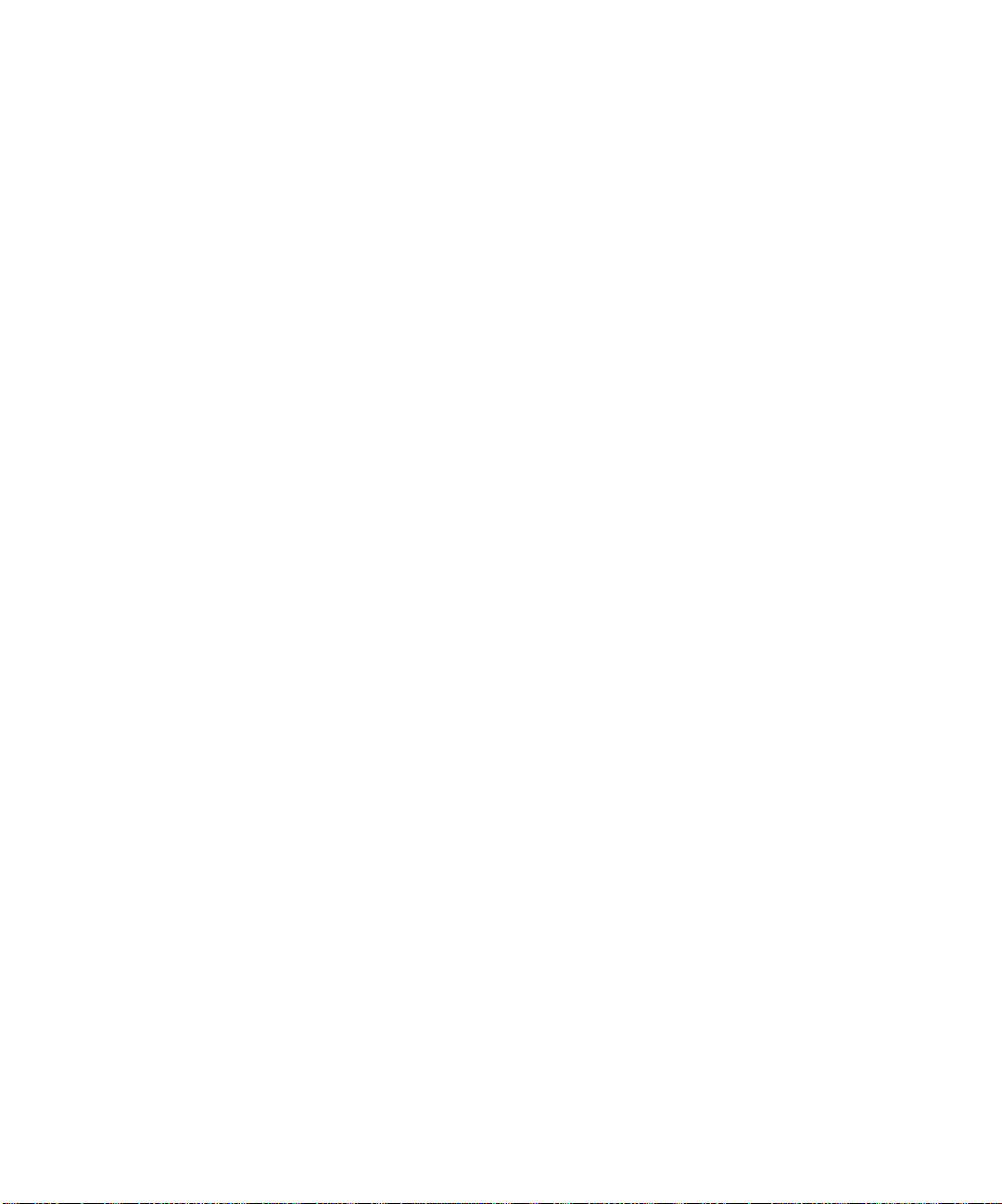
Page 27
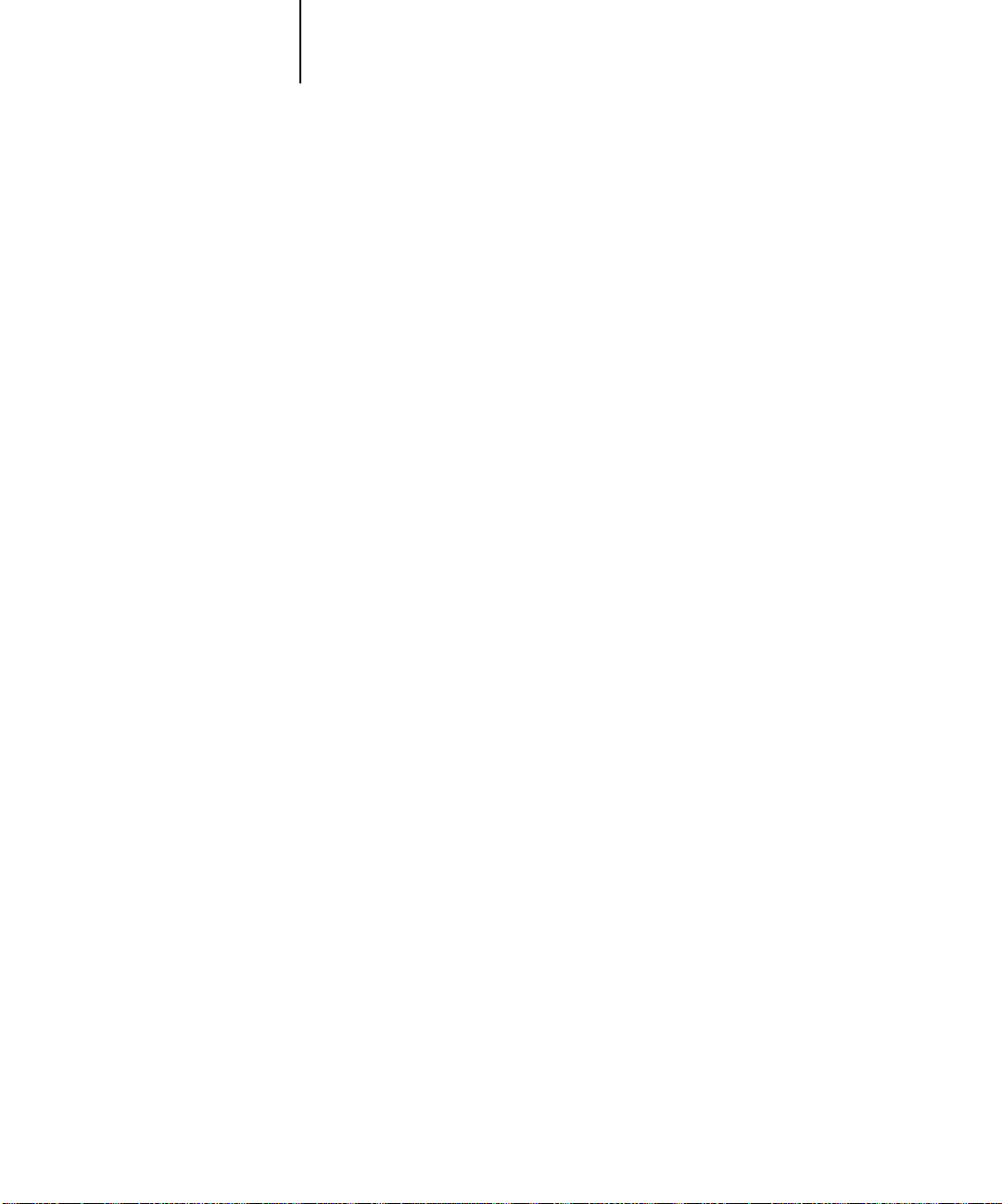
2-1 Interface graphique
2
Chapitre 2 :
Présentation
de la Command
WorkStation et
de la Command
WorkStation LE
Ce chapitre présente les interfaces utilisateur graphiques de la Command WorkStation
et de la Command WorkStation LE. Afin de suivre avec le logiciel en parallèle, à la
lecture de ce chapitre, connectez-vous à l’application à l’aide d’un mot de passe
Opérateur ou Administrateur, comme il est décrit à la page 3-2.
Une fois la session ouverte, vous pouvez découvrir l’application. Cette exploration sera
plus complète si vous avez placé quelques tâches dans la fenêtre Tâches actives (tâches
dans la queue Attente) et si vous avez la possibilité d’en envoyer d’autres à partir d’un
ordinateur situé à proximité.
Ce chapitre décrit également les fonctions de configuration, telles que l’impression des
pages d’information sur le Fiery EX2101, la définition des préférences de l’application
et la gestion des polices du Fiery EX2101.
REMARQUE : Sauf spécification contraire, les informations fournies dans ce chapitre se
rapportent à la fois à la Command WorkStation et à la Command WorkStation LE.
Les sections qui s’appliquent exclusivement à la Command WorkStation sont signalées
par un astérisque (*), tandis que les sections concernant uniquement la Command
WorkStation LE sont identifiées par une croix (†). Lorsque les applications sont
presque identiques, seules les illustrations relatives à la Command WorkStation
sont fournies.
Interface graphique
La Command WorkStation et la Command WorkStation LE fournissent un moyen
graphique pour contrôler, prévisualiser et gérer les tâches sur un ou plusieurs serveurs
Fiery EX2101. Vous pouvez masquer ou réorganiser les composants de l’interface
afin de créer des agencements personnalisés qui satisfassent à vos besoins de gestion
des tâches.
Page 28
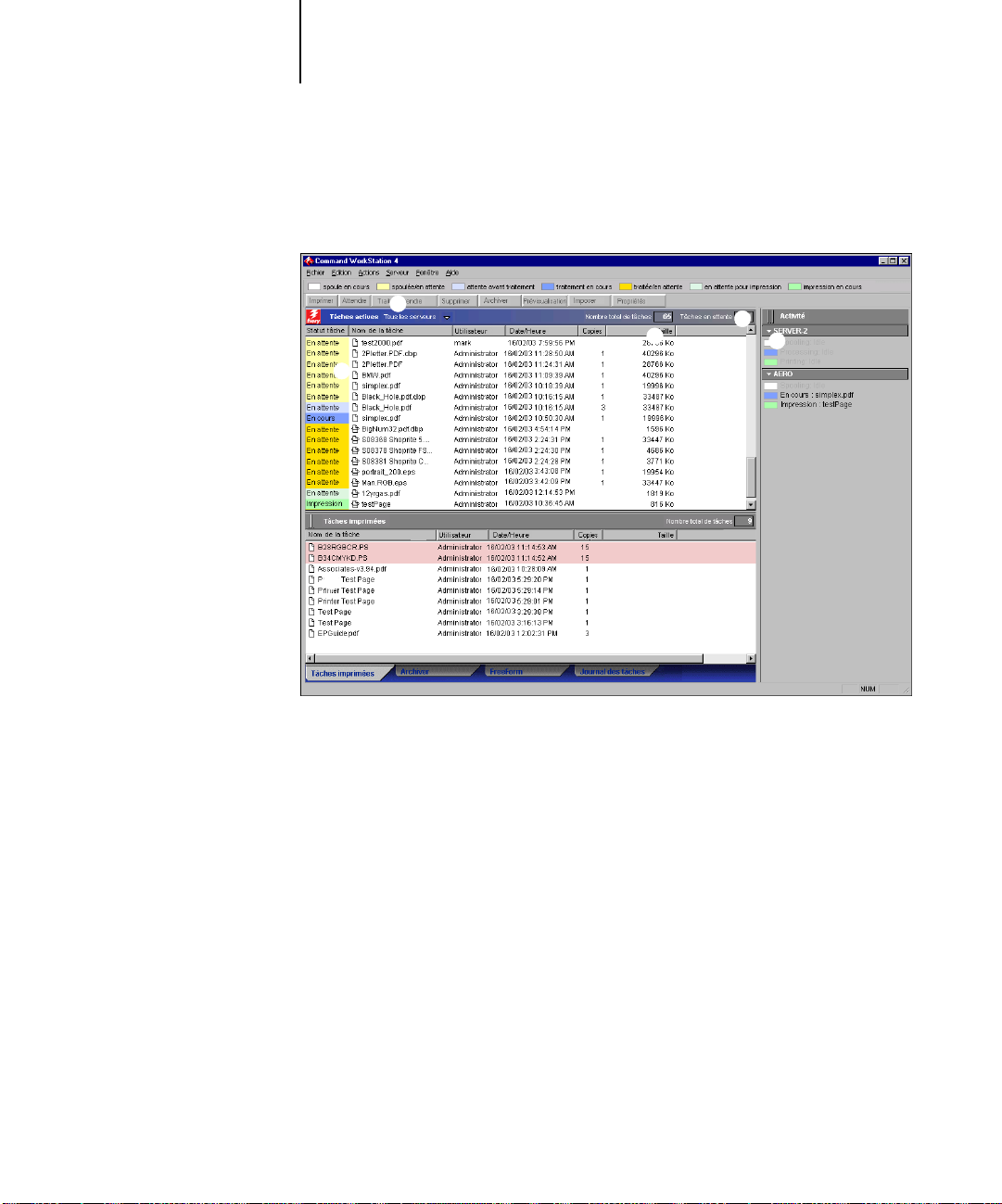
2-2 Présentation de la Command WorkStation et de la Command WorkStation LE
2
Les illustrations suivantes présentent les composants de la Command WorkStation
et de la Command WorkStation LE.
1
4
5
Command WorkStation
1 Barre de menus (page 2-14)
2 Indicateurs de statut des tâches (page 2-10)
3 Boutons d’action (page 2-11)
4 Fenêtre Tâches actives (page 2-4)
5 Fenêtre des tâches (page 2-5)
6 Moniteur d’activité (page 2-8)
3
2
6
Page 29
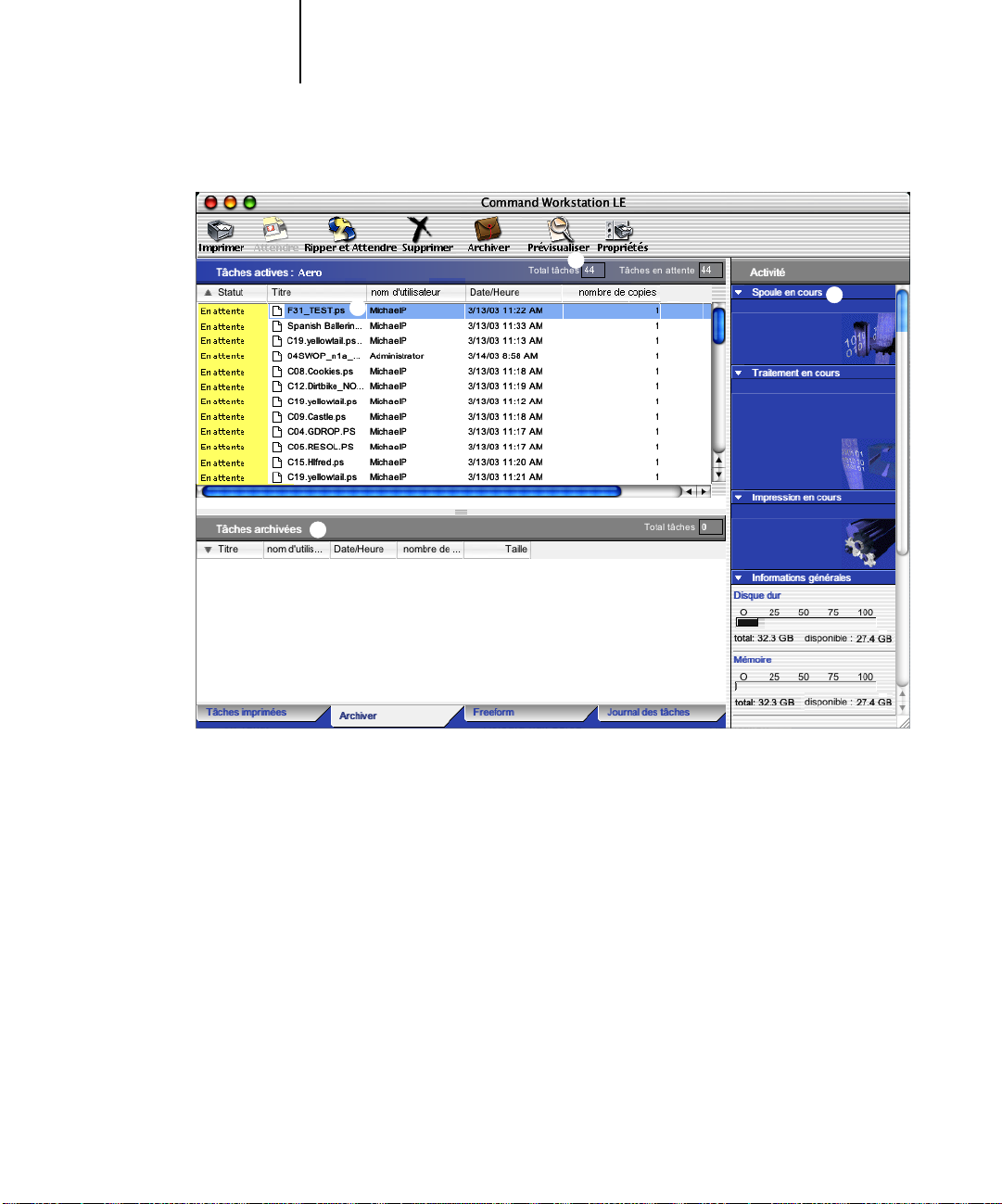
2-3 Présentation de la Command WorkStation et de la Command WorkStation LE
2
1
2
3
Command WorkStation LE
1 Boutons d’action (page 2-11)
2 Fenêtre Tâches actives (page 2-4)
3 Fenêtre des tâches (page 2-5)
4 Moniteur d’activité (page 2-8)
4
Les sections suivantes présentent chacun des composants de la Command WorkStation
et de la Command WorkStation LE.
Page 30
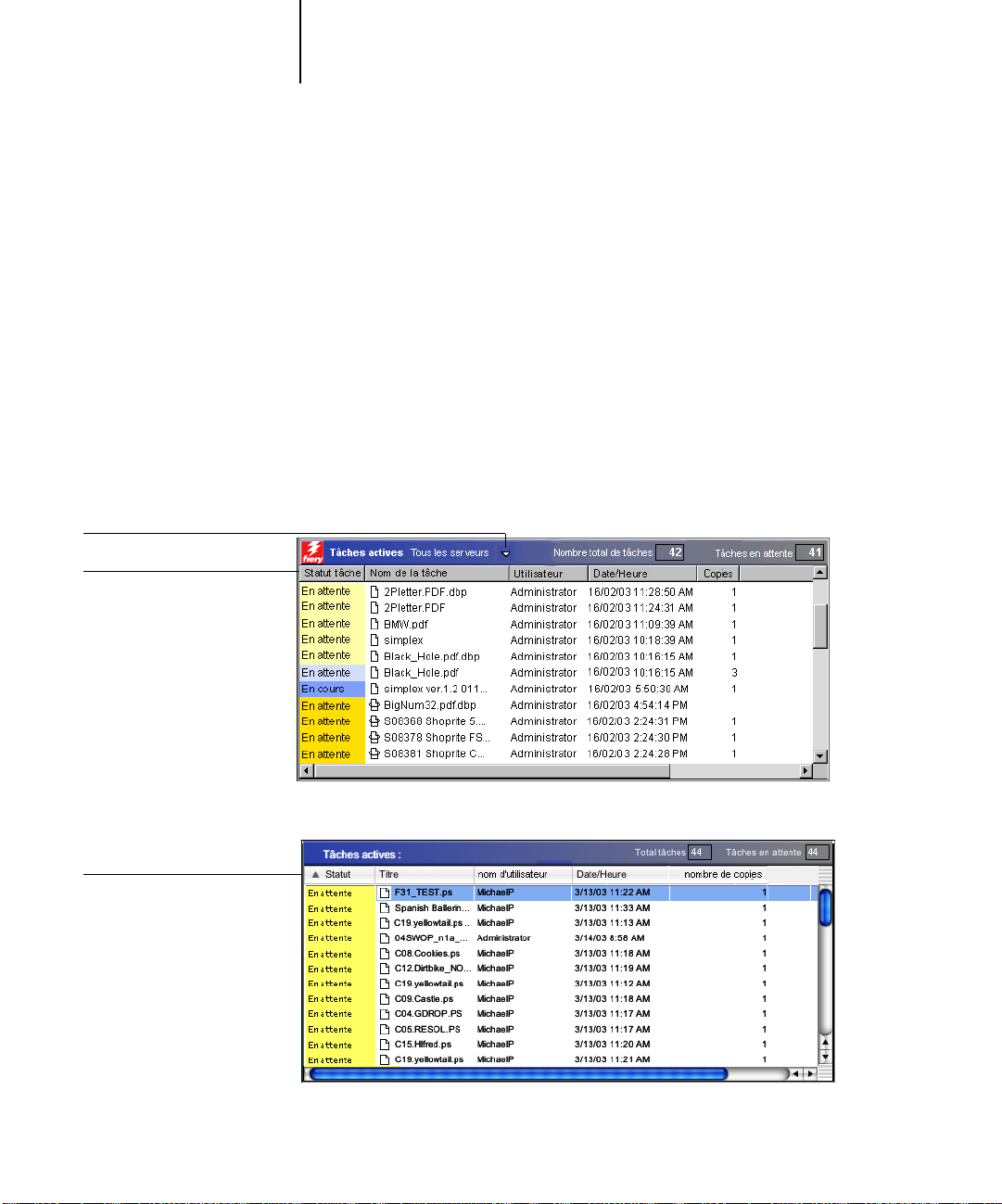
2
Menu de sélection du serveur
Informations sur les tâches
2-4 Présentation de la Command WorkStation et de la Command WorkStation LE
Fenêtre Tâches actives
La fenêtre Tâches actives affiche de manière dynamique les informations sur le statut
et la tâche pour les tâches mises en attente, traitées ou imprimées sur le Fiery EX2101.
La barre de titre affiche le nombre total des tâches et le nombre total de tâches en
attente actuellement contrôlées.
La fenêtre Tâches actives est toujours affichée. On ne peut pas la masquer ni la faire
glisser vers un emplacement différent. En utilisant des commandes de gestion des
tâches, vous pouvez autoriser le traitement et l’impression des tâches en attente dans
la fenêtre, annuler les tâches en cours de traitement ou d’impression et remettre
des tâches en attente pour une opération future. Pour plus d’informations sur les
indicateurs de statut affichés dans la fenêtre Tâches actives, reportez-vous à la section
« Indicateurs de statut des tâches », à la page 2-10.
Informations sur les tâches
Command WorkStation
Command WorkStation LE
Page 31

2-5 Présentation de la Command WorkStation et de la Command WorkStation LE
2
Dans la fenêtre Tâches actives, vous pouvez :
• Contrôler et gérer les tâches sur le Fiery EX2101 (page 3-7)
•Personnaliser les informations sur la tâche (page 3-8)
• Contrôler les tâches sur plusieurs serveurs Fiery EX2101* (page 2-12)
Fenêtre des tâches
La fenêtre des tâches affiche des informations sur les tâches qui ont été imprimées avec
succès sur un Fiery EX2101 connecté. Cette fenêtre est divisée en quatre sous-fenêtres
superposées. Cliquez sur les onglets de sélection au bas de la fenêtre pour passer d’une
sous-fenêtre à l’autre.
L’illustration suivante présente la fenêtre des tâches de la Command WorkStation,
laquelle est pratiquement identique à la fenêtre des tâches de la Command
WorkStation LE.
Onglet Tâches imprimées
Dans chaque sous-fenêtre, la barre de titre affiche le nom de la sous-fenêtre et le
nombre total des tâches affichées.
Toutes les sous-fenêtres de la fenêtre des tâches permettent de personnaliser
les informations sur les tâches (reportez-vous à la page 3-8).
Page 32

2-6 Présentation de la Command WorkStation et de la Command WorkStation LE
2
Sous-fenêtre Tâches imprimées
La sous-fenêtre Tâches imprimées présente toutes les tâches imprimées à partir du
Fiery EX2101. Les tâches nouvellement imprimées sont ajoutées en haut de la liste.
La sous-fenêtre présente toutes les tâches imprimées jusqu’à ce que le nombre limite
(déterminé par l’administrateur lors de la configuration du Fiery EX2101) soit atteint.
Une fois ce nombre atteint, si une nouvelle tâche est imprimée, la tâche la plus
ancienne est supprimée des Tâches imprimées.
REMARQUE : La sous-fenêtre Tâches imprimées n’affiche pas les types de tâches
suivants : les tâches imprimées via la queue Direct et celles imprimées via la commande
Imprimer pages.
Sous-fenêtre Archiver
La sous-fenêtre Archiver présente tous les fichiers et toutes les tâches stockés dans
l’archive des tâches.
Pour plus d’informations sur l’utilisation de la sous-fenêtre Archiver, reportez-vous
à la section « Archivage de tâches », à la page 3-31.
Page 33

2-7 Présentation de la Command WorkStation et de la Command WorkStation LE
2
Sous-fenêtre FreeForm
La sous-fenêtre FreeForm présente les noms de tous les fichiers de maquettes utilisés
pour l’impression FreeForm de données variables. Les tâches présentées dans la
sous-fenêtre FreeForm représentent les fichiers de maquettes déjà traités (rippés)
et spoulés sur le Fiery EX2101.
La sous-fenêtre FreeForm n’est pas disponible si vous vous êtes connecté en tant
qu’invité. Pour plus d’informations sur la manipulation des tâches FreeForm et la sousfenêtre FreeForm, reportez-vous à la page 3-28.
Sous-fenêtre Journal des tâches
La sous-fenêtre Journal des tâches présente toutes les tâches traitées et imprimées ainsi
que la date et l’heure d’impression.
Page 34

2-8 Présentation de la Command WorkStation et de la Command WorkStation LE
2
La sous-fenêtre Journal des tâches n’est pas disponible si vous vous êtes connecté en
tant qu’invité. Pour plus d’informations sur l’utilisation de la sous-fenêtre Journal des
tâches, reportez-vous à la page 3-33.
Moniteur d’activité
Le Moniteur d’activité affiche un résumé de l’activité des tâches sur tous les serveurs
Fiery EX2101 ou sur le Fiery EX2101 sélectionné. L’activité affichée peut comprendre
les tâches autorisées à être spoulées, traitées (rippées) ou imprimées. Les tâches en
attente n’apparaissent pas.
Affichez le Moniteur d’activité en le sélectionnant dans le menu Windows. Dans la
Command WorkStation, vous pouvez utiliser le menu de sélection du serveur situé
dans la fenêtre Tâches actives pour afficher l’activité des tâches sur un seul
Fiery EX2101 ou sur tous les serveurs (reportez-vous à la page 2-12).
Visualisation de tous les serveurs*
Dans la Command WorkStation, la visualisation Tous les serveurs du Moniteur
d’activité décrit l’activité de tous les serveurs Fiery EX2101 connectés.
• Nom du serveur — Chaque Fiery EX2101 apparaît dans une barre de nom de
serveur. Cliquer sur la barre pour afficher ou masquer les informations sur l’activité
d’un Fiery EX2101 en particulier.
Spoule, traitement et impression des tâches — Lorsque vous développez la barre
•
de nom d’un Fiery EX2101, l’activité des tâches en cours sur ce Fiery EX2101
s’affiche à côté de la case de statut correspondante (spoule, traitement ou
impression). Si la Command WorkStation pour le Fiery EX2101 est connectée à
plusieurs copieurs, le copieur traitant la tâche figure sous le nom de la tâche. En
l’absence d’activité sur le Fiery EX2101, les cases de statut indiquent Au repos.
Page 35

2-9 Présentation de la Command WorkStation et de la Command WorkStation LE
2
• Erreur — En cas d’erreur, la barre de nom de serveur du Fiery EX2101 concerné
apparaît en rouge. Les détails de l’erreur apparaissent sous la barre.
Visualisation du serveur sélectionné
Lorsque vous sélectionnez un Fiery EX2101 dans la Command WorkStation,
le Moniteur d’activité affiche un résumé plus détaillé de l’activité en cours sur ce
Fiery EX2101. Dans la Command WorkStation LE, le Moniteur d’activité affiche
l’activité en cours du Fiery EX2101 connecté. Des images animées fournissent
également des indications visuelles sur l’activité.
Les tâches en attente, en attente avant traitement ou en attente pour impression ne
sont pas affichées.
L’illustration suivante présente la visualisation du serveur sélectionné dans le Moniteur
d’activité de la Command WorkStation, lequel est pratiquement identique au
Moniteur d’activité de la Command WorkStation LE.
Spoule en cours
Traitement en cours
Impression
Informations générales
Quatre sections s’affichent pour un serveur sélectionné. Cliquez sur la barre de titre de
chacune des sections afin d’afficher ou de masquer les informations correspondantes.
Page 36

2-10 Présentation de la Command WorkStation et de la Command WorkStation LE
2
Spoule en cours — Affiche le nom du fichier de la tâche en cours de spoule sur le
disque du Fiery EX2101.
Traitement en cours — Affiche le nom du fichier de la tâche en cours de traitement
(RIP), accompagné d’une prévisualisation animée de la page en cours de traitement.
Impression — Affiche le nom du fichier de la tâche en cours d’impression ainsi que le
numéro de la page en cours d’impression. Si plusieurs copies sont effectuées, le nombre
de copies est également affiché.
Informations générales — Affiche l’espace total et disponible sur le disque dur et
dans la mémoire sur le Fiery EX2101. Cette section affiche également le nom du
Fiery EX2101, la version du logiciel système, le numéro de support technique
et le nom du copieur.
Indicateurs de statut des tâches
Les indicateurs de statut des tâches définissent la couleur qui est utilisée dans la fenêtre
Tâches actives et dans le Moniteur d’activité pour indiquer le statut des tâches. Pour
plus d’informations sur la relation entre chaque indicateur et le flux des tâches sur le
Fiery EX2101, reportez-vous à la section « Compréhension du flux des tâches »,
à la page 1-2.
Dans la Command WorkStation, le descriptif des différents indicateurs de statut des
tâches s’affiche en dessous de la barre de menus :
Les indicateurs de statut des tâches identifient les opérations suivantes, selon leur
couleur :
spoule en cours (blanc) — Le fichier est copié sur le disque dur du Fiery EX2101.
spoulée/en attente (jaune clair) — La tâche a été téléchargée sur le disque dur du
Fiery EX2101 en attente d’instructions de gestion des tâches de la part de l’opérateur.
attente avant traitement (bleu clair) — La tâche est mise en file d’attente pour être
traitée (rippée).
traitement en cours (bleu) — La tâche est en cours de traitement (RIP).
Page 37

2-11 Présentation de la Command WorkStation et de la Command WorkStation LE
2
traitée/en attente (jaune foncé) — La tâche a été traitée (rippée) et attend des
instructions de gestion des tâches de la part de l’opérateur.
en attente pour impression (vert clair) — La tâche est mise en file d’attente pour
être imprimée sur un copieur connecté au Fiery EX2101.
impression en cours (vert) — La tâche a été reçue par un copieur connecté
au Fiery EX2101.
Boutons d’action
Les boutons d’action fournissent un accès pratique aux commandes de gestion des
tâches souvent utilisées. Vous pouvez également exécuter ces commandes en les
sélectionnant dans la barre de menu ou les menus contextuels. Reportez-vous au
tableau de la page 2-14 pour plus d’informations sur chaque commande de bouton
d’action.
Command WorkStation
Command WorkStation LE
POUR EXÉCUTER UNE COMMANDE DE BOUTON D’ACTION
1. Sélectionnez une tâche dans la fenêtre Tâches actives ou dans celle des tâches.
2. Cliquez sur le bouton d’action souhaité.
Lorsqu’une commande n’est pas disponible en raison du contexte, son bouton d’action
est estompé.
Fenêtres de prévisualisation
Les fenêtres de prévisualisation permettent de visualiser les prévisualisations en chemin
de fer des tâches sélectionnées. Vous pouvez également utiliser ces fenêtres pour
réorganiser et supprimer les pages d’une tâche, et fusionner en une seule tâche
des pages provenant de plusieurs tâches.
Page 38

2-12 Présentation de la Command WorkStation et de la Command WorkStation LE
2
Contrôle d’un ou de plusieurs serveurs Fiery EX2101*
Dans la Command WorkStation, vous pouvez décider que la fenêtre Tâches actives,
la Fenêtre des tâches et le Moniteur d’activité doivent afficher des informations sur
les tâches d’un seul Fiery EX2101 ou de tous les serveurs Fiery EX2101 connectés.
POUR SPÉCIFIER LE FIERY EX2101 CONTRÔLÉ
1. Cliquez sur la flèche dans le menu de sélection du serveur de la fenêtre Tâches
actives, de la fenêtre des tâches ou du Moniteur d’activité.
Un menu indiquant le nom de tous les serveurs Fiery EX2101 connectés s’affiche.
2. Pour afficher les tâches d’un seul Fiery EX2101, sélectionnez ce dernier dans la liste.
Pour afficher les tâches de tous les serveurs Fiery EX2101 connectés, sélectionnez
Tous les serveurs.
Les tâches d’impression du serveur ou des serveurs Fiery EX2101 spécifiés s’affichent.
Personnalisation de l’interface graphique
La Command WorkStation et la Command WorkStation LE vous permettent
d’afficher, de masquer, de réorganiser et de figer les différents composants de l’interface
utilisateur en fonction de vos besoins en flux de travaux. Par exemple, vous n’avez
peut-être besoin que de quelques composants ou vous préférez peut-être les placer
les uns à côté des autres pour faciliter leur utilisation. Dans la Command WorkStation,
vous avez par ailleurs le choix parmi trois agencements prédéfinis.
Vous pouvez également personnaliser l’affichage des informations sur les tâches dans
la fenêtre Taches actives et celle des tâches. Pour plus d’informations, reportez-vous
à la page 3-8.
Utilisation des styles d’agencements*
La Command WorkStation fournit trois styles d’agencements prédéfinis et trois
personnalisables. Lorsque vous choisissez la commande correspondant à un style
d’agencement, l’affichage se met à jour pour afficher un agencement spécifique
de composants.
Page 39

2-13 Présentation de la Command WorkStation et de la Command WorkStation LE
2
POUR SÉLECTIONNER UN STYLE D’AGENCEMENT
• Sélectionnez Agencements dans le menu Fenêtre puis un style d’agencement dans
le sous-menu qui s’affiche.
Vous pouvez choisir entre trois agencements prédéfinis (par défaut, Style 1 ou Style 2)
et trois agencements personnalisés (custom). Reportez-vous à la page 2-20 pour plus
d’informations sur les composants compris avec chaque agencement prédéfini.
Vous pouvez définir et modifier les configurations associées aux trois styles
d’agencements personnalisés. Pour plus d’informations, reportez-vous à la section
suivante.
Affichage, masquage et agencement de composants
Utilisez les commandes du menu Fenêtre pour afficher ou masquer les composants.
Vous pouvez également faire glisser des composants vers différents emplacements
et les placer les uns à côté des autres.
REMARQUE : Vous ne pouvez pas masquer ou déplacer la barre de menu et la fenêtre
Tâches actives. Ces composants apparaissent toujours dans la fenêtre de la Command
WorkStation ou de la Command WorkStation LE.
POUR AFFICHER OU MASQUER UN COMPOSANT
• Choisissez la commande associée au composant dans le menu Fenêtre.
Quand un composant est affiché, sa commande est cochée dans le menu Fenêtre.
POUR DÉPLACER UN COMPOSANT
• Cliquez sur la « poignée » de la fenêtre (trois lignes verticales) sur le côté
gauche de la barre de titre du composant (Command WorkStation) ou sur la barre de
titre du composant (Command WorkStation LE), et faites glisser la fenêtre vers
l’emplacement souhaité.
Les composants libérés flottent devant les autres composants et apparaissent avec des
cadres de fenêtres standard. Vous pouvez faire glisser la barre de titre vierge de la fenêtre
pour déplacer le composant ou faire glisser les bords de la fenêtre pour redéfinir sa
taille. Vous pouvez également cliquer sur la case de fermeture de la fenêtre afin de
masquer le composant.
Page 40

2-14 Présentation de la Command WorkStation et de la Command WorkStation LE
2
REMARQUE : Lorsque la fenêtre des tâches est figée, vous pouvez en redéfinir la taille
verticale en cliquant et faisant glisser son bord supérieur.
POUR FIGER OU LIBÉRER UN COMPOSANT
• Cliquez deux fois sur la poignée de la fenêtre dans la barre de titre du composant.
POUR ENREGISTRER LES PARAMÈTRES ACTUELS COMME STYLE D’AGENCEMENT
DANS LA COMMAND WORKSTATION*
1. Choisissez Enregistrer l’agencement dans le menu Fenêtre.
2. Dans la boîte de dialogue qui s’affiche, sélectionnez le style que vous souhaitez
mettre à jour et renommez-le si vous le souhaitez.
3. Cliquez sur OK pour enregistrer le nouveau style d’agencement.
Utilisation des commandes
Les commandes de la Command WorkStation et de la Command WorkStation LE
permettent d’exécuter de très nombreuses fonctions et sont accessibles à partir des
menus de la barre de menus en haut de la fenêtre de chacune de ces applications. Si une
ou plusieurs tâches sont sélectionnées, vous pouvez choisir les commandes de gestion
des tâches dans les menus contextuels. De plus, vous pouvez exécuter certaines
commandes de gestion des tâches en cliquant sur leurs boutons d’action (reportez-vous
à la page 2-11).
Barre de menus
La barre de menus contient les commandes de la Command WorkStation ou de la
Command WorkStation LE. Lorsqu’une commande n’est pas disponible en raison du
contexte, elle est estompée dans le menu. Lorsqu’une commande est cochée, la choisir
de nouveau inverse la sélection (elle est alors désactivée).
La barre de menus apparaît toujours dans la fenêtre de la Command WorkStation
et vous ne pouvez pas la faire glisser vers un autre emplacement.
Page 41

2-15 Présentation de la Command WorkStation et de la Command WorkStation LE
2
REMARQUE : Dans le tableau suivant, l’astérisque (*) indique que la commande ou le
menu est uniquement disponible dans la Command WorkStation. Les commandes ou
menus exclusivement disponibles dans la Command WorkStation LE sont quant à eux
signalés par une croix (†).
Menu Commande
CWS LE† A propos de la
Command
WorkStation LE...†
Préférences...† Permet de modifier les paramètres des préférences
Services† Les commandes de ce sous-menu sont désactivées dans
Masquer CWS LE† Réduit et masque la fenêtre de l’application Command
Masquer les autres† Réduit et masque toutes les applications ouvertes autres que
Tout afficher† Agrandit et affiche toutes les applications ouvertes.
Quitter CWS LE† Ferme la fenêtre de la Command WorkStation LE.
Fichier Importer Tâche Importe un fichier de tâche dans la queue Direct, Attente
Commande
de sous-menu
Affiche des informations sur la version actuelle
de la Command WorkStation LE.
de la Command WorkStation LE.
la Command WorkStation LE.
WorkStation LE, Les applications masquées continuent
de tourner à l’arrière-plan.
la Command WorkStation LE. Les applications masquées
continuent de tourner à l’arrière-plan.
ou Impression du Fiery EX2101.
Tâche archivée Importe un fichier de tâche archivé dans la queue Attente
du Fiery EX2101.
Description
Page 42

2-16 Présentation de la Command WorkStation et de la Command WorkStation LE
2
Menu Commande
Fichier
(suite)
Edition Rechercher Permet de rechercher les tâches correspondant à certains
Exporter Fenêtre active…* Exporte le contenu de la fenêtre actuelle vers un fichier texte
Imprimer* Journal des tâches* Imprime le journal des tâches actuel sur une imprimante
Quitter* Ferme la fenêtre de la Command WorkStation.
Fermer† Ferme la fenêtre de la Command WorkStation LE.
Commande
de sous-menu
délimité par des tabulations.
[sous-fenêtre actuelle de
la fenêtre des tâches]*
Liste des tâches...† Exporte le contenu de la fenêtre actuelle vers un fichier texte
Journal des tâches…† Exporte le contenu de la sous-fenêtre Journal des tâches vers
Fenêtre active…* Imprime le contenu de la fenêtre actuelle sur une
Exporte le contenu de la sous-fenêtre actuelle de la fenêtre
des tâches vers un fichier texte délimité par des tabulations.
délimité par des tabulations.
un fichier texte délimité par des tabulations.
locale.
imprimante locale.
critères de recherche sur les serveurs Fiery EX2101
sélectionnés.
Description
Préférences* Permet de modifier les paramètres des préférences de la
Command WorkStation.
Annuler, Couper,
Copier, Coller†
Actions Imprimer Imprime la tâche sélectionnée dans la fenêtre Tâches actives
Supprimer Supprime la tâche sélectionnée dans la fenêtre Tâches actives
Dupliquer Duplique la tâche en attente sélectionnée dans la fenêtre
Applique l’action spécifiée à la sélection. Pour plus
d’informations, reportez-vous à l’aide de Mac OS.
ou dans les sous-fenêtres Tâches imprimées ou Archiver.
ou dans les sous-fenêtres Tâches imprimées, FreeForm ou
Archiver.
Vous ne pouvez pas supprimer les tâches en cours de spoule,
de traitement ou en attente d’impression.
Tâches actives.
Page 43

2-17 Présentation de la Command WorkStation et de la Command WorkStation LE
2
Menu Commande
Actions
(suite)
Renommer Permet de renommer la tâche en attente sélectionnée dans
Attendre Met en attente la tâche à traiter sélectionnée dans la fenêtre
Traiter et attendre Traite la tâche sélectionnée dans la fenêtre Tâches actives
Imprimer et
attendre
Supprimer données
raster
Propriétés Permet de visualiser et de modifier les paramètres
Commande
de sous-menu
Description
la fenêtre Tâches actives, ou la tâche sélectionnée dans les
sous-fenêtres Tâches imprimées ou Archiver.
Tâches actives ou la tâche sélectionnée dans les sous-fenêtres
Tâches imprimées ou Archiver, puis affiche un indicateur
spoulée/en attente ou traitée/en attente à côté de la tâche.
et dans les sous-fenêtres Tâches imprimées ou Archiver, et
conserve une copie de la tâche. L’indicateur traitée/en attente
s’affiche à côté de la tâche copiée.
Imprime la tâche sélectionnée dans la fenêtre Tâches actives,
dans les sous-fenêtres Tâches imprimées ou Archiver, et
conserve une copie de la tâche. L’indicateur traitée/en attente
s’affiche à côté de la tâche copiée.
Supprime les données raster associées à la tâche traitée/en
attente dans la fenêtre Tâches actives, ou la tâche en mode
point sélectionnée dans la sous-fenêtre Tâches imprimées ou
Archiver ; laisse la tâche PostScript d’origine telle quelle.
d’impression de la tâche sélectionnée dans la fenêtre Tâches
actives ou la sous-fenêtre Tâches imprimées, ou de visualiser
les paramètres d’impression de la tâche sélectionnée dans les
sous-fenêtres FreeForm ou Archiver.
Prévisualiser Ouvre la tâche sélectionnée dans une fenêtre
Prévisualisation. Vous pouvez prévisualiser les tâches en
attente de la fenêtre Tâches actives, ainsi que les tâches des
sous-fenêtres Tâches imprimées, FreeForm ou Archiver.
Archiver Archive la tâche en attente sélectionnée dans la fenêtre
Tâches actives, la déplaçant vers la sous-fenêtre Archiver.
Envoyer vers* Envoie la tâche en attente sélectionnée dans la fenêtre Tâches
actives vers un autre Fiery EX2101.
Page 44

2-18 Présentation de la Command WorkStation et de la Command WorkStation LE
2
Menu Commande
Actions
(suite)
Serveur Connexion/
Annuler traitement Annule le traitement de la tâche sélectionnée dans la fenêtre
Annuler impression Annule l’impression de la tâche sélectionnée dans la fenêtre
Imposer* Vous permet d’appliquer des paramètres d’imposition à la
Insérer onglets* Insère des onglets dans la tâche spoulée/en attente
Configurer
supports mixtes*
Déconnexion
Configurer* Ouvre les options de configuration du Fiery EX2101.
Commande
de sous-menu
Description
Tâches actives. Cette commande n’est disponible que pour
les tâches présentant l’indicateur de statut traitement en
cours.
Tâches actives. Cette commande n’est disponible que pour
les tâches présentant l’indicateur de statut impression en
cours.
tâche en attente sélectionnée dans la fenêtre Tâches actives.
sélectionnée dans la fenêtre Tâches actives.
Permet de spécifier différents types de supports pour
différentes séries de pages dans la tâche spoulée/en attente
sélectionnée.
Permet de se connecter au Fiery EX2101 ou de s’en
déconnecter et d’ajouter ou de supprimer des serveurs
Fiery EX2101 de cette liste.
Gérer les polices Permet de télécharger des polices sur le Fiery EX2101. Vous
pouvez également supprimer des polices téléchargées sur le
Fiery EX2101.
Configurer
l’insertion
d’onglets*
Aligner bacs* Règle la position de l’image imprimée sur la page afin
Groupes
d’impression*
Permet à l’administrateur du Fiery EX2101 de définir
des modèles pour l’impression sur papier à onglet.
de corriger les défauts d’alignement du bac papier.
Permet à l’administrateur du Fiery EX2101 de définir des
groupes d’impression et d’attribuer des mots de passe. Pour
plus d’informations sur les groupes d’impression et sur
l’impression sécurisée (impression réservée aux membres),
reportez-vous au Guide de configuration.
Page 45

2-19 Présentation de la Command WorkStation et de la Command WorkStation LE
2
Menu Commande
Serveur
(suite)
Réorganiser les
tâches*
Redémarrer serveur Permet de redémarrer le Fiery EX2101, sans mettre son
Réinitialiser serveur Permet de redémarrer le Fiery EX2101, après avoir mis son
Journal des tâches* Exporter* Exporte le contenu de la sous-fenêtre Journal des tâches vers
Effacer journal des
tâches...†
Commande
de sous-menu
Permet de modifier le niveau de priorité des tâches en attente
de traitement ou d’impression.
disque dur hors tension. Cette commande n’est disponible
que si vous êtes connecté en tant qu’administrateur.
R
EMARQUE : Après avoir redémarré le Fiery EX2101, vous
aurez peut-être besoin de vous y reconnecter pour rétablir la
connexion.
disque dur hors tension. Cette commande n’est disponible
que si vous êtes connecté en tant qu’administrateur.
R
EMARQUE : Après avoir redémarré le Fiery EX2101, vous
aurez peut-être besoin de vous y reconnecter pour rétablir la
connexion.
un fichier texte délimité par des tabulations.
Exporter et effacer* Exporte le contenu de la sous-fenêtre Journal des tâches vers
un fichier texte délimité par des tabulations, et efface le
contenu du journal du Fiery EX2101.
Efface le contenu du journal des tâches du Fiery EX2101.
Description
Effacer serveur Permet à l’administrateur d’effacer ou de supprimer les types
de fichiers suivants sur le serveur sélectionné : tâches en
attente, actives ou imprimées, tâches archivées sur serveur
interne ou liaisons réseau, maquettes FreeForm, journal des
tâches et tâches de numérisation.
Page 46

2-20 Présentation de la Command WorkStation et de la Command WorkStation LE
2
Menu Commande
Serveur
(suite)
Fenêtre Agencements* Par défaut* Affiche les composants suivants de la Command
Imprimer pages Permet d’imprimer les pages d’information suivantes :
Suspendre
impression
Continuer
impression
Commande
de sous-menu
Description
•Page de test PS
•Page de test PCL
•Page de configuration
•Journal des tâches
• Liste des polices PS
• Liste des polices PCL
•Journal E-mail
La Command WorkStation permet également d’imprimer
sur l’imprimante locale les pages suivantes qui donnent des
informations sur le Fiery EX2101 :
•Journal d’archivage
•Queues
Suspend ou interrompt l’impression sur le Fiery EX2101.
Reprend l’impression sur le Fiery EX2101.
WorkStation :
•Barre de menus
• Aide statut tâche
• Boutons d’action
•Fenêtre Tâches actives
•Fenêtre des tâches
•Moniteur Activité (visualisation du serveur sélectionné)
Style 1* Affiche les composants suivants de la Command
WorkStation :
•Barre de menus
•Indicateurs de statut des tâches
• Boutons d’action
•Fenêtre Tâches actives
Page 47

2-21 Présentation de la Command WorkStation et de la Command WorkStation LE
2
Menu Commande
Fenêtre
(suite)
Agencements*
(suite)
Enregistrer
agencement*
Fenêtre des tâches Affiche/masque la fenêtre des tâches. Une commande cochée
Moniteur d’activité Affiche/masque le Moniteur d’activité. Une commande
Commande
de sous-menu
Style 2* Affiche les composants suivants de la Command
WorkStation :
•Barre de menus
•Indicateurs de statut des tâches
• Boutons d’action
•Fenêtre Tâches actives
•Moniteur Activité (visualisation de tous les serveurs)
Custom 1, Custom 2 ou
Custom 3*
Sélectionne, pour la fenêtre de la Command WorkStation,
un agencement personnalisé défini et nommé
précédemment en utilisant la commande Enregistrer
agencement.
Permet d’enregistrer et de nommer l’affichage actuel de la
Command WorkStation comme agencement personnalisé
(ou custom). Les agencements enregistrés apparaissent
comme commandes dans le sous-menu
Fenêtre> Agencements. Vous pouvez enregistrer jusqu’à
trois agencements.
indique que la fenêtre des tâches est affichée.
cochée indique que le Moniteur d’activité est affiché.
Description
Boutons d’action* Affiche/masque les boutons d’action. Une commande
cochée indique que les boutons sont affichés.
Aide statut de
tâche*
Affichage en
mosaïque des
fenêtres de
prévisualisation†
Fenêtres de
prévisualisation en
cascade†
Affiche/masque l’Aide statut de tâche. Une commande
cochée indique que l’aide est affichée.
Affiche les fenêtres de prévisualisation actives sous forme
de mosaïque de manière à ce qu’elles soient toutes visibles
en même temps.
Affiche les fenêtres de prévisualisation actives sous forme
de cascade en laissant leur barre de titre visible.
Page 48

2-22 Présentation de la Command WorkStation et de la Command WorkStation LE
2
Menu Commande
Fenêtre
(suite)
Aide* A propos de la
Prévisualiser–
<Nom de la tâche>*
<Nom de la tâche>† Fait apparaître la fenêtre Prévisualisation ouverte de la tâche
Autres
prévisualisations…*
Command
WorkStation*
POUR AFFICHER UN MENU CONTEXTUEL
Commande
de sous-menu
Fait apparaître la fenêtre Prévisualisation ouverte de la tâche
nommée. Cette option de menu apparaît pour chaque
fenêtre Prévisualisation ouverte.
nommée. Cette option de menu apparaît pour chaque
fenêtre Prévisualisation ouverte.
Ouvre une fenêtre Prévisualisation où vous pouvez activer,
fermer, étager en cascade et réduire les fenêtres
Prévisualisation ouvertes.
Affiche des informations sur la version actuelle de la
Command WorkStation.
Description
Menus contextuels
Si une ou plusieurs tâches sont sélectionnées dans la fenêtre Tâches actives ou dans
celle des tâches, vous pouvez afficher des menus contextuels comprenant des
commandes de gestion des tâches se rapportant aux tâches sélectionnées.
1. Sélectionnez une ou plusieurs tâches dans la fenêtre Tâches actives ou dans celle
des tâches.
Pour savoir comment sélectionner des tâches, reportez-vous à la page 3-7.
2. Cliquez sur la tâche sélectionnée avec le bouton droit de la souris (Command
WorkStation) ou la touche Contrôle (Command WorkStation LE).
Si plusieurs tâches sont sélectionnées, cliquez sur chacune d’entre elles avec le bouton
droit de la souris ou la touche Contrôle.
3. Choisissez la commande souhaitée dans le menu contextuel.
Page 49

2-23 Présentation de la Command WorkStation et de la Command WorkStation LE
2
Préparation au travail avec la Command WorkStation
ou la Command WorkStation LE
Cette section décrit les tâches de configuration et d’administration requises pour
commencer à travailler avec la Command WorkStation ou la Command
WorkStation LE.
Connexion au Fiery EX2101
Dans la Command WorkStation, vous pouvez établir des connexions à plusieurs
serveurs Fiery EX2101 simultanément. Dans la Command WorkStation LE, vous
ne pouvez établir qu’une connexion à un serveur Fiery EX2101 à la fois.
POUR VOUS CONNECTER AU FIERY EX2101
1. Choisissez Connexion/Déconnexion dans le menu Serveur.
La liste de serveurs s’affiche.
2. Sélectionnez le Fiery EX2101 dans la liste des serveurs Fiery EX2101 que vous avez
connectés auparavant.
Page 50

Bouton de connexion
2-24 Présentation de la Command WorkStation et de la Command WorkStation LE
2
La liste de serveurs affiche les serveurs Fiery EX2101 que vous pouvez contrôler et
gérer à partir de la Command WorkStation ou de la Command WorkStation LE.
Vous pouvez ajouter des serveurs Fiery EX2101 à la liste des serveurs Fiery EX2101
que vous contrôlez souvent, ou en enlever.
Bouton de connexion
Command WorkStation
Command WorkStation LE
Chaque ligne de la liste de serveurs affiche le nom d’un Fiery EX2101, le nom
du copieur qui lui est associé et un bouton de connexion (représenté par une icône
en forme de clé).
3. Cliquez sur le bouton de connexion à côté du nom du Fiery EX2101 afin d’établir la
connexion.
Page 51

2-25 Présentation de la Command WorkStation et de la Command WorkStation LE
2
4. Dans la Command WorkStation, cliquez sur le bouton Administrateur, Opérateur ou
Invité, saisissez votre mot de passe et cliquez sur Connexion. Dans la Command
WorkStation LE, saisissez votre mot de passe, puis cliquez sur le bouton
Administrateur, Opérateur ou Invité.
Command WorkStation
Command WorkStation LE
Page 52

2-26 Présentation de la Command WorkStation et de la Command WorkStation LE
2
Impression des pages d’informations sur le Fiery EX2101
La commande Imprimer pages permet d’imprimer des pages d’informations sur
le Fiery EX2101. Ces pages fournissent des informations de référence utiles à la
configuration ou au dépannage du Fiery EX2101.
POUR IMPRIMER DES PAGES D’INFORMATIONS SUR LE FIERY EX2101
1. Dans la fenêtre Tâches actives, sélectionnez le Fiery EX2101 pour lequel vous
souhaitez imprimer des pages d’informations.
R
EMARQUE : Pour imprimer des pages d’informations, vous devez être connecté
au Fiery EX2101 en tant qu’administrateur.
2. Sélectionnez Imprimer pages dans le menu Serveur.
Une boîte de dialogue comprenant les options de la page d’information apparaît.
REMARQUE : Les options de l’imprimante locale sont uniquement disponibles dans
la Command WorkStation.
Options du serveur
Options de l’imprimante locale
Page 53

2-27 Présentation de la Command WorkStation et de la Command WorkStation LE
2
3. Pour la Command WorkStation, spécifiez l’imprimante sur laquelle vous voulez
4. Dans la zone Sélectionner les pages, spécifiez les pages que vous voulez
imprimer les pages dans la zone Sélectionner l’imprimante.
Serveur
— Les pages de votre choix sont imprimées sur le Fiery EX2101.
Imprimante locale — Cette option vous permet d’imprimer le journal d’archivage
et les queues sur n’importe quelle imprimante dont le pilote est installé sur votre
ordinateur Windows.
imprimer.
Chaque jeu de pages comprend des informations propres au Fiery EX2101.
Vous pouvez imprimer les pages suivantes à partir du Fiery EX2101 :
Page de test PS/PCL — Permet de vérifier que le Fiery EX2101 est correctement
connecté au copieur, et de visualiser des échantillons de couleurs et de niveaux de gris
afin de résoudre d’éventuels problèmes avec le copieur ou le Fiery EX2101. La page de
test fournit, entre autres, les informations suivantes : nom du serveur, type
d’imprimante, date et heure d’impression.
Configuration — Indique la configuration actuelle du Fiery EX2101 et du copieur.
Cette page présente des informations générales concernant la configuration matérielle
et logicielle du Fiery EX2101, le paramétrage actuel des options de configuration et les
adresses de réseau du Fiery EX2101.
Journal des tâches — Présente le journal des 55 dernières tâches traitées ou
imprimées. Pour plus d’informations sur ses différents champs et sur les autres façons
de l’imprimer, reportez-vous à la section « Utilisation du journal des tâches »,
à la page 3-33.
Liste polices PS — Présente toutes les polices PostScript résidentes du disque dur du
Fiery EX2101.
Liste polices PCL — Présente toutes les polices PCL résidentes du disque dur
du Fiery EX2101.
Journal E-mail — Présente un journal des 55 derniers rapports de statut de
l’impression des e-mails ; cette information s’avère utile pour l’administrateur
du réseau. Ces rapports répertorient l’impression ou la numérisation via la fonction
d’impression e-mail, le contrôle du carnet d’adresses et toutes les transmissions. La
fonction d’impression e-mail doit être activée lors de la configuration pour que vous
puissiez imprimer le Journal E-mail. Pour plus d’informations, reportez-vous au Guide
de configuration.
Page 54

2-28 Présentation de la Command WorkStation et de la Command WorkStation LE
2
La sélection de l’option Imprimante locale dans la Command WorkStation vous
permet d’imprimer les pages suivantes :
Journal d’archivage — Répertorie toutes les tâches affichées dans la sous-fenêtre
Archiver.
Queues — Répertorie toutes les tâches affichées dans la sous-fenêtre Tâches actives.
5. Cliquez sur Imprimer.
Les pages d’informations sur le Fiery EX2101 imprimées avec la commande Imprimer
pages s’affichent dans le journal des tâches du Fiery EX2101 avec Opérateur comme
nom d’utilisateur, même si vous vous êtes connecté en tant qu’administrateur.
Définition des préférences
La boîte de dialogue Préférences permet de gérer les préférences de l’application.
POUR DÉFINIR LES PRÉFÉRENCES DE LA COMMAND WORKSTATION*
1. Dans le menu Edition, sélectionnez Préférences.
La boîte de dialogue Préférences s’affiche.
Page 55

2-29 Présentation de la Command WorkStation et de la Command WorkStation LE
2
2. Spécifiez les préférences souhaitées et cliquez sur OK pour enregistrer
les paramètres.
Vous pouvez spécifier les préférences suivantes :
Activer animation — Active l’affichage de graphismes animés dans la visualisation
du serveur sélectionné du Moniteur d’activité (reportez-vous à la page 2-9).
Connexion automatique — Demande à la Command WorkStation de se souvenir
du niveau d’accès et du mot de passe utilisés en dernier pour se connecter à chaque
Fiery EX2101. Lorsque vous vous reconnectez au Fiery EX2101, la Command
WorkStation entre automatiquement dans la boîte de dialogue Connexion le niveau
d’accès et le mot de passe précédent.
Activer info-bulles — Permet l’affichage d’info-bulles ou de l’aide contextuelle
lorsque le curseur se déplace sur des boutons et options spécifiques.
Chemin temporaire — Indique le dossier dans lequel la Command WorkStation stocke
temporairement les copies des tâches que vous éditez ou modifiez. Modifiez le chemin
temporaire en cliquant sur Parcourir et en indiquant un dossier.
Imposition : Unités — Spécifie les unités de mesure utilisées pour l’affichage des
attributs tels que les formats de page et les formats personnalisés, dans la boîte de
dialogue Propriétés des tâches et la fenêtre Imposition.
Imposition : Chemin du modèle — Spécifie le dossier dans lequel les fichiers modèles
destinés à l’imposition sont stockés en vue d’une utilisation ultérieure. Modifiez le
chemin du modèle en cliquant sur Parcourir et en indiquant un dossier.
Recherche : Chemins du modèle — Spécifie le dossier dans lequel les modèles
Recherche sont stockés en vue d’une utilisation ultérieure. Modifiez le chemin
du modèle en cliquant sur Parcourir et en indiquant un dossier.
Page 56

2-30 Présentation de la Command WorkStation et de la Command WorkStation LE
2
POUR DÉFINIR LES PRÉFÉRENCES DE LA COMMAND WORKSTATION LE†
1. Dans le menu CWS LE, sélectionnez Préférences.
La zone de dialogue Préférences s’affiche.
2. Spécifiez les préférences souhaitées et cliquez sur OK pour enregistrer les paramètres.
Vous pouvez spécifier les préférences suivantes :
Afficher la boîte de dialogue des options d’importation — Affiche une zone de
dialogue dans laquelle vous pouvez spécifier la queue de destination (Attente ou
Impression) pour chacune des tâches importées dans la Command WorkStation LE.
Utiliser les unités métriques — Cette préférence permet de spécifier les unités de
mesure utilisées par la Command WorkStation LE pour afficher les valeurs saisies
manuellement dans la zone de dialogue Propriétés de la tâche.
Afficher animations — Permet l’affichage d’images animées dans le Moniteur d’activité
(reportez-vous à la page 2-8).
Correction de l’alignement du bac*
La fonction d’alignement du bac de la Command WorkStation vous permet de régler
la position du texte et des images sur la page afin qu’ils soient correctement alignés sur
la feuille de papier ou que les deux faces d’une feuille recto verso aient exactement le
même alignement.
Vous pouvez procéder à l’alignement du bac à partir du panneau de commande
du Fiery EX2101 en sélectionnant de l’option Alignement du bac dans le menu
Fonctions.
Page 57

2-31 Présentation de la Command WorkStation et de la Command WorkStation LE
2
REMARQUE : Pour procéder à l’alignement du bac, vous devez être connecté au
Fiery EX2101 en tant qu’administrateur.
POUR ALIGNER LE TEXTE ET LES IMAGES POUR L’IMPRESSION*
1. Dans la fenêtre Tâches actives de la Command WorkStation, sélectionnez le
Fiery EX2101 connecté pour lequel vous souhaitez procéder à l’alignement du bac.
Si la fenêtre Tâches actives est masquée, vous pouvez l’afficher en sélectionnant Tâches
actives dans le menu Fenêtre.
2. Sélectionnez Aligner bacs papier dans le menu Serveur.
Une boîte de dialogue comprenant les options d’alignement du bac apparaît.
3. Dans le menu Bac, sélectionnez le bac que vous souhaitez aligner.
4. Dans le menu Support, sélectionnez le format qui est chargé dans le bac spécifié.
Page 58

2-32 Présentation de la Command WorkStation et de la Command WorkStation LE
2
5. Dans la section Imprimer la page d’alignement, sélectionnez l’option Recto verso pour
6. Cliquez sur le bouton Imprimer pour imprimer la page d’alignement.
7. Une fois la page d’alignement imprimée, suivez les instructions qui s’y trouvent.
8. Dans la section Entrer les valeurs d’alignement, saisissez les valeurs
REMARQUE : L’option Alignement du bac papier concerne la combinaison de bac
et de format papier que vous avez spécifiée. Si vous alignez un bac spécifique avec le
format A4 et que vous chargez du papier Légal US dans ce bac, l’alignement ne sera pas
valide. Vous devez spécifier un nouvel alignement de bac pour chaque combinaison de
bac et de format papier.
imprimer une page recto verso, ou désactivez-la pour imprimer une page recto.
Pliez la page exactement en deux dans le sens horizontal, dépliez-la et pliez-la en deux
dans le sens vertical. Lorsque vous dépliez la page à nouveau, vous pouvez voir que les
lignes de pli coupent trois règles graduées situées sur trois des côtés de la page. Notez
chaque valeur correspondant à l’intersection de ces lignes avec les règles graduées.
correspondant à l’intersection des lignes de pli avec chacune des règles graduées
désignées par les lettres A, B et C pour la face 1. Si vous procédez à l’alignement
d’une page recto verso, saisissez également ces trois valeurs pour la face 2.
R
EMARQUE : Si vous entrez des valeurs différentes pour A et C, vous ferez pivoter
l’image causant ainsi des zones irrégulières de la sortie imprimée. Si cela se produit,
entrez des valeurs identiques pour A et C.
9. Après avoir saisi les valeurs d’alignement, cliquez sur Appliquer, puis sur Vérifier
l’alignement pour imprimer la nouvelle page.
10. Pour supprimer les alignements, sélectionnez un bac et cliquez sur le bouton Par
défaut dans la section Entrer les valeurs d’alignement.
11. Cliquez sur Terminé.
Gestion des polices du Fiery EX2101
Le Fiery EX2101 comprend un certain nombre de polices imprimante intégrées. Vous
pouvez télécharger des polices supplémentaires sur le Fiery EX2101 en utilisant la
commande Gérer les polices de la Command WorkStation. Les utilisateurs du réseau
peuvent également télécharger des polices sur le Fiery EX2101 à l’aide de Fiery
Downloader
™
(reportez-vous au Guide d’impression).
Page 59

2-33 Présentation de la Command WorkStation et de la Command WorkStation LE
2
REMARQUE : Pour gérer les polices, vous devez être connecté au Fiery EX2101 en tant
qu’administrateur.
Le téléchargement de polices, qu’il soit effectué à partir de la Command WorkStation
ou avec Fiery Downloader, nécessite la publication de la connexion Direct dans le
menu de configuration (reportez-vous au Guide de configuration).
REMARQUE : Vous ne pouvez pas télécharger de polices TrueType. Si vous utilisez des
polices TrueType sous Windows, vous pouvez les imprimer en les convertissant en
polices Adobe Type 1. Pour convertir les polices TrueType avec le pilote d’imprimante
Adobe PS, cliquez sur l’onglet Polices et définissez la table de substitution des polices
de façon appropriée.
Pour imprimer une liste des polices résidant sur le Fiery EX2101, utilisez la commande
Imprimer pages (reportez-vous à la page 2-26).
POUR GÉRER LES POLICES
Polices verrouillées
Polices téléchargées
1. Dans la fenêtre Tâches actives de la Command WorkStation, sélectionnez le
Fiery EX2101 connecté pour lequel vous souhaitez gérer les polices.
Si la fenêtre Tâches actives est masquée, vous pouvez l’afficher en sélectionnant Tâches
actives dans le menu Fenêtre.
REMARQUE : Pour gérer les polices, vous devez être connecté au Fiery EX2101 en tant
qu’administrateur.
2. Choisissez Gérer les polices dans le menu Serveur.
Cliquez ici pour mettre à jour la liste
des polices
Cliquez ici pour télécharger des polices
supplémentaires
Cliquez ici pour supprimer des polices
Cliquez ici pour imprimer la liste des polices
Command WorkStation
Page 60

2
Cliquez ici pour imprimer
la liste des polices
2-34 Présentation de la Command WorkStation et de la Command WorkStation LE
Command WorkStation LE
3. Sélectionnez l’option PostScript ou PCL pour indiquer le type de polices affiché.
4. Pour télécharger d’autres polices sur le Fiery EX2101, cliquez sur le bouton Ajouter.
Pour la Command WorkStation, reportez-vous à la procédure décrite à la page 2-35.
Pour la Command WorkStation LE, reportez-vous à la procédure de la page 2-36.
5. Pour supprimer une police, sélectionnez-la dans la liste et cliquez sur Supprimer.
Pour sélectionner plusieurs polices qui se suivent dans la Command WorkStation,
utilisez la combinaison Majuscule-clic et, pour plusieurs polices qui ne se suivent pas,
la combinaison Contrôle-clic.
REMARQUE : Les polices imprimante fournies avec le Fiery EX2101 (polices internes)
sont verrouillées. Ces polices sont identifiées par l’icône de verrou affichée près de leur
nom (Command WorkStation) ou par la mention « vrai » figurant dans la colonne
Verrouillée (Command WorkStation LE). Elles ne peuvent pas être supprimées.
6. Dans la Command WorkStation, cliquez sur Mettre à jour pour rafraîchir la liste des
polices.
7. Pour imprimer la liste des polices, cliquez sur Imprimer (Command WorkStation) ou
Imprimer la liste (Command WorkStation LE).
Page 61

2-35 Présentation de la Command WorkStation et de la Command WorkStation LE
2
POUR AJOUTER DES POLICES SUR LA COMMAND WORKSTATION*
1. Choisissez, dans la boîte de dialogue Choisir les fichiers à importer, les fichiers
à afficher dans la liste Fichier de type.
Si vous sélectionnez Tous formats connus, ce sont tous les fichiers d’un format
supporté qui sont présentés ; si vous sélectionnez Tous les fichiers, ce sont absolument
tous les fichiers.
2. Dans le menu Chercher dans, localisez le dossier comprenant la ou les polices que
vous souhaitez télécharger.
Le nom du fichier sélectionné s’affiche dans le champ Nom du fichier.
3. Sélectionnez le nom de la police voulue et cliquez sur Ajouter.
Vous pouvez passer à un autre dossier ou à un autre disque pour sélectionner les polices
à télécharger.
Page 62

2-36 Présentation de la Command WorkStation et de la Command WorkStation LE
2
Pour sélectionner plusieurs polices qui se suivent, utilisez la combinaison
Majuscule-clic et, pour plusieurs polices qui ne se suivent pas, la combinaison
Contrôle-clic.
Pour supprimer une police (vous ne voulez plus la télécharger), sélectionnez-la dans
la liste Fichiers à importer et cliquez sur Retirer.
4. Lorsque toutes les polices souhaitées apparaissent dans la liste Fichiers à
importer, cliquez sur Importer.
POUR AJOUTER DES POLICES SUR LA COMMAND WORKSTATION LE†
1. Dans la zone de dialogue Ouvrir, naviguez jusqu’au dossier contenant la ou les polices
à télécharger.
2. Sélectionnez le nom de la police voulue et cliquez sur Ouvrir.
Page 63

3-1 Démarrage et ouverture de session (connexion)
3
Chapitre 3 :
Utilisation de
la Command
WorkStation ou
de la Command
WorkStation LE
Ce chapitre explique comment utiliser la Command WorkStation et la Command
WorkStation LE pour contrôler et gérer le flux des tâches sur le Fiery EX2101. Une
fois connecté au Fiery EX2101 avec les droits d’accès opérateur, vous pouvez visualiser
les tâches en attente sur le Fiery EX2101 et utiliser les commandes de traitement ou
d’impression des tâches. Vous pouvez également modifier les propriétés des tâches
comme les informations d’impression de données variables FreeForm, les réglages
papier, les options de finition et autres options d’impression. Une fois la tâche
imprimée, vous pouvez la stocker dans l’archive de tâche et visualiser un rapport
d’activité dans le journal des tâches.
Pour plus d’informations sur le flux et la gestion des tâches, reportez-vous
au chapitre 1. Pour plus d’informations sur l’interface utilisateur de la Command
WorkStation et de la Command WorkStation LE, reportez-vous au chapitre 2.
REMARQUE : Sauf spécification contraire, les informations fournies dans ce chapitre se
rapportent à la fois à la Command WorkStation et à la Command WorkStation LE.
Les sections qui s’appliquent exclusivement à la Command WorkStation sont signalées
par un astérisque (*), tandis que les sections concernant uniquement la Command
WorkStation LE sont identifiées par une croix (†). Lorsque les applications sont
presque identiques, seules les illustrations relatives à la Command WorkStation
sont fournies.
Démarrage et ouverture de session (connexion)
Pour commencer à travailler avec la Command WorkStation ou la Command
WorkStation LE, démarrez l’application et connectez-vous au Fiery EX2101.
POUR DÉMARRER LA COMMAND WORKSTATION*
• Cliquez sur Démarrer dans la barre de tâches Windows, choisissez
Programmes>Fiery ou Tous les programmes>Fiery (Windows XP et Server 2003
uniquement), puis Command WorkStation 4.
Lorsque vous démarrez la Command WorkStation pour la première fois, la liste
Serveur de connexion n’affiche aucun serveur Fiery EX2101. Pour plus d’informations
sur la configuration et l’ajout de serveurs Fiery EX2101 à la liste Serveur de connexion,
reportez-vous au Guide d’installation des logiciels utilisateurs.
Page 64

3-2 Utilisation de la Command WorkStation ou de la Command WorkStation LE
3
POUR DÉMARRER LA COMMAND WORKSTATION LE†
1. Ouvrez le dossier Command WorkStation LE, situé dans le dossier Applications,
sur le disque dur de votre ordinateur Mac OS X.
2. Faites un double-clic sur le fichier CWS LE pour démarrer l’application.
Lorsque vous démarrez la Command WorkStation LE pour la première fois, la liste des
serveurs n’affiche aucun serveur Fiery EX2101. Pour plus d’informations sur la
configuration et l’ajout de serveurs Fiery EX2101 à la liste des serveurs, reportez-vous
au Guide d’installation des logiciels utilisateur.
Connexion au Fiery EX2101
Pour établir une connexion au Fiery EX2101 répertorié dans la liste des serveurs,
connectez-vous à celui-ci.
Dans la Command WorkStation, vous pouvez être connecté à plusieurs serveurs
Fiery EX2101 simultanément. Chaque connexion Fiery EX2101 requiert en moyenne
4 Mo de RAM. Le nombre maximum de connexions Fiery EX2101 simultanées est
uniquement limité par le volume de RAM disponible sur le système où s’exécute la
Command WorkStation. Par exemple, si la RAM sur votre système est de 128 Mo
et si celui-ci est réservé à la Command WorkStation, vous pourrez connecter environ
25 Fiery EX2101 simultanément.
POUR SE CONNECTER AU FIERY EX2101
1. Choisissez Connexion/Déconnexion dans le menu Serveur.
La liste de serveurs s’affiche.
2. Cliquez sur l’icône de la clé correspondant au Fiery EX2101 de votre choix.
Pour que vous puissiez vous connecter au Fiery EX2101, ce dernier doit apparaître
dans la liste des serveurs. Une icône avec une clé blanche indique que le Fiery EX2101
n’a jamais été connecté à la Command WorkStation ou à la Command
WorkStation LE.
Page 65

Icône de clé
3-3 Démarrage et ouverture de session (connexion)
3
Command WorkStation
Icône de clé
Bouton de suppression
Command WorkStation LE
Si le Fiery EX2101 est déjà connecté, la couleur de l’icône de la clé indique le niveau
d’accès autorisé :
• Le mauve indique l’accès Administrateur.
•L’orange indique l’accès Opérateur.
• Le cyan indique l’accès Invité.
Page 66

3-4 Utilisation de la Command WorkStation ou de la Command WorkStation LE
3
La boîte de dialogue Connexion s’affiche.
Command WorkStation
Command WorkStation LE
3. Dans la Command WorkStation, cliquez sur le bouton Administrateur, Opérateur ou
Invité, saisissez votre mot de passe et cliquez sur Connexion. Dans la Command
WorkStation LE, saisissez votre mot de passe, puis cliquez sur le bouton
administrateur, opérateur ou invité.
Ce manuel part du principe que vous êtes connecté au Fiery EX2101 en tant
qu’opérateur. La section suivante détaille les trois niveaux d’accès.
Page 67

3-5 Démarrage et ouverture de session (connexion)
3
Niveaux d’accès
Les trois niveaux d’accès possibles à la Command WorkStation ou à la Command
WorkStation LE sont Administrateur, Opérateur et Invité. Pour une protection
maximale, les mots de passe de l’administrateur et de l’opérateur doivent avoir été
définis dans le menu de configuration (reportez-vous au Guide de configuration).
Une fois ces mots de passe définis, les niveaux d’accès se présentent comme suit :
Niveau d’accès Droits d’accès et mot de passe nécessaires
Administrateur Peut accéder à toutes les fonctions de la Command WorkStation et
de la Command WorkStation LE, et du panneau de commande du
Fiery EX2101. Le mot de passe Administrateur est nécessaire. Pour
obtenir une description de toutes les tâches que l’administrateur peut
effectuer, reportez-vous au Guide de configuration
Opérateur Peut accéder à toutes les fonctions de la Command WorkStation, sauf
la configuration, la gestion de polices, la réorganisation des tâches,
le redémarrage du Fiery EX2101, l’effacement du disque du
Fiery EX2101 et du journal des tâches. Le mot de passe opérateur
est nécessaire.
.
Invité Peut visualiser le statut des tâches, mais ne peut modifier ni les tâches ni
la configuration, et ne peut accéder au journal des tâches ; aucun mot
de passe n’est nécessaire.
REMARQUE : Avec la Command WorkStation, un utilisateur peut être connecté en
tant qu’administrateur sur un Fiery EX2101, en tant qu’opérateur sur un deuxième
Fiery EX2101 et en tant qu’invité sur un troisième Fiery EX2101. Dans ce cas, les
niveaux d’accès dépendent soit du Fiery EX2101 sélectionné dans la fenêtre Tâches
actives, soit du Fiery EX2101 qui détient la tâche sélectionnée.
Par défaut, aucun mot de passe n’est défini sur le Fiery EX2101. Chacun peut donc
le configurer et utiliser toutes les fonctions de la Command WorkStation et de la
Command WorkStation LE. Tant qu’un mot de passe Administrateur n’a pas été défini
dans le menu de configuration du Fiery EX2101, vous pouvez ouvrir une session sur
le Fiery EX2101 en tant qu’administrateur sans entrer de mot de passe. Vous disposez
alors de l’ensemble des droits.
Page 68

3-6 Utilisation de la Command WorkStation ou de la Command WorkStation LE
3
Lorsque l’administrateur a terminé les opérations de configuration et défini les mots
de passe, les options utilisateur de la Command WorkStation et de la Command
WorkStation LE auxquelles vous pouvez accéder sont fonction de votre niveau
d’autorisation. Ce manuel part du principe que vous êtes connecté au Fiery EX2101
en tant qu’opérateur.
Déconnexion
La déconnexion du Fiery EX2101 met fin à la connexion entre le Fiery EX2101
et la Command WorkStation ou la Command WorkStation LE.
POUR VOUS DÉCONNECTER D’UN FIERY EX2101
1. Choisissez Connexion/Déconnexion dans le menu Serveur.
2. Cliquez sur le bouton de connexion du Fiery EX2101 connecté dans la liste
des serveurs.
3. Dans la Command WorkStation, cliquez sur Oui pour vous déconnecter
du Fiery EX2101.
Suppression du Fiery EX2101 de la liste des serveurs
Vous pouvez supprimer des serveurs Fiery EX2101 inutilisés de la liste.
POUR RETIRER UN FIERY EX2101 DE LA LISTE DES SERVEURS
1. Choisissez Connexion/Déconnexion dans le menu Serveur.
2. Sélectionnez le Fiery EX2101 dans la liste des serveurs.
3. Cliquez sur le bouton de suppression (icône de la corbeille dans la Command
WorkStation LE) pour supprimer le Fiery EX2101 de la liste.
Ce bouton est uniquement disponible pour les serveurs Fiery EX2101 déconnectés.
Page 69

3-7 Contrôle des tâches
3
Contrôle des tâches
La fenêtre Tâches actives et la sous-fenêtre Tâches imprimées de la fenêtre des tâches
permettent de contrôler visuellement le flux des tâches imprimées sur les serveurs
connectés. Dans la Command WorkStation, vous pouvez utiliser le menu de sélection
de serveur dans la barre de titre de chaque fenêtre pour contrôler un seul ou plusieurs
serveurs Fiery EX2101 simultanément (reportez-vous à la page 2-12). Vous pouvez
également trier la liste de tâches et personnaliser l’information sur les tâches (fiche
de tâche) qui sont affichées.
La fenêtre Tâches actives affiche les tâches lors des différentes étapes : spoule,
attente, traitement et impression. La couleur des indicateurs indique le statut de
chaque tâche et les colonnes d’information sur les tâches fournissent des informations
supplémentaires sur celles-ci. Les tâches qui contiennent des données en mode point
après leur traitement sont signalées par un « halo » autour de l’icône de leur fichier.
REMARQUE : Si vous arrêtez la tâche pendant l’impression (en utilisant la commande
Arrêter impression), la tâche conservera un indicateur de statut vert dans la fenêtre
Tâches actives. Cependant, l’indication affichée sera « Pause ».
Lorsqu’une tâche est imprimée (ou n’a pu être imprimée), elle disparaît de la fenêtre
Tâches actives et apparaît dans la sous-fenêtre Tâches imprimées. Celle-ci affiche les
tâches qui ont été imprimées correctement, ainsi que les tâches qui n’ont pas pu être
imprimées dans la queue impression parce qu’une erreur s’est produite. Une tâche
qui n’a pas pu être imprimée apparaît en surbrillance rouge. Vous pouvez faire un
double-clic dessus pour afficher un rapport d’erreur plus détaillé.
Sélection des tâches
Lorsque vous sélectionnez une tâche vous pouvez appliquer les commandes de gestion
des tâches (dans le menu Actions).
POUR SÉLECTIONNER UNE TÂCHE
• Dans la fenêtre Tâches actives ou dans la sous-fenêtre Tâches imprimées, cliquez
sur une tâche pour la sélectionner.
Pour sélectionner plusieurs tâches dans la Command WorkStation LE, cliquez sur
les différentes tâches en maintenant la touche Majuscule enfoncée.
Page 70

3-8 Utilisation de la Command WorkStation ou de la Command WorkStation LE
3
REMARQUE : Vous ne pouvez sélectionner plusieurs tâches que si elles sont placées dans
la même fenêtre et sous-fenêtre.
Tri des tâches
Vous pouvez trier les tâches dans la fenêtre Tâches actives ou dans les fenêtres de tâches
en cliquant sur l’intitulé de la colonne des tâches.
POUR TRIER LES TÂCHES
• Dans la fenêtre des Tâches actives ou dans celle des tâches, cliquez sur l’intitulé
de la colonne retenue pour le tri.
Par exemple, pour trier les tâches par statut, cliquez sur l’intitulé de la colonne Statut
tâche. Dans la fenêtre, les tâches sont triées en fonction de leur statut.
Pour inverser l’ordre de tri, cliquez à nouveau sur l’intitulé.
Personnalisation de la fiche de tâche
Vous pouvez personnaliser l’affichage des informations sur les tâches (fiche de tâches)
en réorganisant les intitulés dans la fenêtre Tâches actives et dans toutes les
sous-fenêtres de la fenêtre des tâches. Vous pouvez réduire les colonnes, ajouter
de nouveaux intitulés, déplacer les colonnes et supprimer des intitulés.
Vous pouvez personnaliser les informations sur les tâches en fonction de votre flux
des travaux. Par exemple, si vous contrôlez plusieurs serveurs, vous pouvez ajouter
les colonnes Fiery et Périphérique pour suivre l’emplacement du Fiery EX2101
pour chaque tâche.
Dans la Command WorkStation, l’information de la colonne Date/Heure est basée
sur le réglage de la date et de l’heure dans les Paramètres régionaux du panneau de
configuration. Vous pouvez accéder aux Paramètres régionaux à partir du menu
Démarrer>Paramètres> Panneau de configuration ou Démarrer>Panneau de
configuration (Windows XP et Server 2003 seulement) dans la barre de tâches
Windows.
Page 71

3-9 Contrôle des tâches
3
POUR PERSONNALISER LES INFORMATIONS DE TÂCHE DANS LA FENÊTRE TÂCHES ACTIVES
OU DANS CELLE DES TÂCHES DE LA COMMAND WORKSTATION*
1. Cliquez avec le bouton droit de la souris sur l’intitulé d’une colonne d’information
sur les tâches.
2. A partir du menu qui s’affiche, choisissez les options que vous souhaitez afficher
et l’ordre dans lequel vous désirez les visualiser.
Ajouter
— Ajoute l’une des colonnes de la liste à l’emplacement du pointeur
de la souris. Ce sous-menu affiche les intitulés qui ne sont pas affichés.
Déplacer vers la gauche, Déplacer vers la droite — Déplace la colonne sélectionnée
à gauche ou à droite.
Supprimer — Supprime la colonne sélectionnée.
Les colonnes indiquant le statut de la tâche (uniquement la fenêtre Tâches actives), le
nom de la tâche et celui de l’utilisateur sont indispensables, à la différence des autres.
3. Ajustez la largeur des colonnes.
Ajustez la largeur d’une colonne en cliquant sur sa bordure, dans l’intitulé, et en faisant
glisser le pointeur vers la gauche ou la droite. Vous pouvez modifier cette largeur à tout
moment.
POUR PERSONNALISER LES INFORMATIONS DE TÂCHE DANS LA FENÊTRE TÂCHES
ACTIVES OU DANS CELLE DES TÂCHES DE LA COMMAND WORKSTATION LE†
1. Cliquez sur l’intitulé d’une colonne d’information sur les tâches tout en enfonçant
la touche Contrôle.
2. Choisissez Modifier les colonnes visibles dans le menu qui s’affiche.
3. Dans la zone de dialogue Editeur de liste, spécifiez les colonnes de la fiche de tâche
que vous souhaitez afficher.
Page 72

3-10 Utilisation de la Command WorkStation ou de la Command WorkStation LE
3
Pour ajouter une colonne, sélectionnez son nom dans la liste de droite et cliquez
sur Ajouter. Pour supprimer une colonne, sélectionnez son nom dans la colonne
de gauche et cliquez sur Supprimer.
4. Cliquez sur OK pour appliquer vos modifications.
5. Ajustez l’emplacement des colonnes.
Modifiez leur emplacement en les faisant glisser vers la gauche ou vers la droite.
6. Ajustez la largeur des colonnes.
Ajustez la largeur d’une colonne en cliquant sur sa bordure, dans l’intitulé, et en faisant
glisser le pointeur vers la gauche ou la droite. Vous pouvez modifier cette largeur à tout
moment.
Contrôle du flux des tâches
Les sections suivantes présentent les tâches de gestion que vous pouvez exécuter avec
la Command WorkStation et la Command WorkStation LE.
Importation des tâches
Les commandes d’importation vous permettent d’importer des tâches dans le flux des
tâches. Vous pouvez importer des tâches qui se trouvent n’importe où sur le réseau
connecté ou des tâches archivées antérieurement sur des périphériques externes.
Pour plus d’informations sur l’archivage des tâches, reportez-vous à la page 3-31.
Page 73

3-11 Contrôle du flux des tâches
3
POUR IMPORTER UNE TÂCHE DANS LA COMMAND WORKSTATION*
1. Dans le menu Fichier, choisissez Importer, puis Tâche ou Tâche archivée.
La boîte de dialogue Choisir les fichiers à importer apparaît.
2. Sélectionnez l’emplacement et le fichier à importer et cliquez sur Ajouter.
La tâche s’affiche dans la liste Fichiers à importer. Pour importer plusieurs tâches,
sélectionnez chaque tâche et cliquez sur Ajouter.
3. Choisissez la queue souhaitée dans le menu Imprimante logique.
La queue de destination est disponible uniquement si l’administrateur a activé celle-ci
lors de la configuration (reportez-vous au Guide de configuration).
Si vous choisissez Attente, la tâche est importée dans la fenêtre Tâches actives et mise
en attente.
Si vous choisissez Imprimer, la tâche est importée dans la fenêtre Tâches actives et prête
à être imprimée immédiatement.
Si vous choisissez Direct, la tâche est envoyée directement au Fiery EX2101 pour être
imprimée. Elle n’apparaît pas dans la fenêtre Tâches actives ni dans la sous-fenêtre
Tâches imprimées.
4. Cliquez sur Importer.
Page 74

3-12 Utilisation de la Command WorkStation ou de la Command WorkStation LE
3
POUR IMPORTER UNE TÂCHE DANS LA COMMAND WORKSTATION LE†
1. Dans le menu Fichier, choisissez Importer, puis Tâche ou Tâche archivée.
2. Localisez et sélectionnez le fichier à importer, puis cliquez sur Ouvrir.
3. Si la zone de dialogue Options d’importation apparaît, spécifiez la queue de
destination.
Vous pouvez contrôler l’affichage de la zone de dialogue Options d’importation en
activant l’option « Toujours afficher cette boîte de dialogue » ou la préférence Afficher
la boîte de dialogue des options d’importation (reportez-vous à la page 2-30).
La queue de destination est disponible uniquement si l’administrateur a activé celle-ci
lors de la configuration (reportez-vous au Guide de configuration).
Si vous choisissez Attente, la tâche est importée dans la fenêtre Tâches actives et mise
en attente.
Page 75

3-13 Contrôle du flux des tâches
3
Si vous choisissez Imprimer, la tâche est importée dans la fenêtre Tâches actives et prête
à être imprimée immédiatement.
Si vous choisissez Direct, la tâche est envoyée directement au Fiery EX2101 pour être
imprimée. Elle n’apparaît pas dans la fenêtre Tâches actives ni dans la sous-fenêtre
Tâches imprimées.
Utilisation des commandes de gestion des tâches
En tant qu’opérateur, vous pouvez utiliser les commandes suivantes de gestion des
tâches à partir du menu Actions pour autoriser l’impression de tâches ou les mettre
en attente dans la fenêtre Tâches actives et dans la sous-fenêtre Tâches imprimées :
•Imprimer
•Traiter et attendre
•Imprimer et attendre
•Supprimer données raster
•Attendre
Ces commandes sont disponibles en fonction des paramètres de chaque tâche
sélectionnée. Vous pouvez les activer à partir des menus contextuels en plus du menu
Actions. Les boutons d’action vous permettent d’accéder aux commandes Imprimer,
Attendre et Traiter et attendre.
Le tableau suivant présente les commandes de gestion des tâches en détail et explique
l’influence de ces commandes sur les données raster associées à une tâche :
Commande Fonction Les données en mode point sont
Imprimer Imprime la tâche sélectionnée dans la fenêtre
Tâches actives ou dans les sous-fenêtres
Tâches imprimées, Archiver ou FreeForm.
Attendre Met en attente la tâche à traiter sélectionnée
dans la fenêtre Tâches actives ou la tâche
sélectionnée dans les sous-fenêtres Tâches
imprimées ou Archiver, puis affiche un
indicateur spoulée/en attente ou traitée/en
attente à côté de la tâche.
Conservées temporairement sur le
Fiery EX2101 jusqu’à ce que la tâche soit
imprimée.
Conservées indéfiniment sur le disque dur
du Fiery EX2101 si elles sont incluses avec la
tâche.
Page 76

3-14 Utilisation de la Command WorkStation ou de la Command WorkStation LE
3
Commande Fonction Les données en mode point sont
Traiter et attendre Traite la tâche sélectionnée dans la fenêtre
Tâches actives et dans les sous-fenêtres
Tâches imprimées ou Archiver, et conserve
une copie de la tâche. L’indicateur traitée/en
attente s’affiche à côté de la tâche copiée.
Imprimer et attendre Imprime la tâche sélectionnée dans la fenêtre
Tâches actives, dans les sous-fenêtres Tâches
imprimées ou Archiver, et conserve une
copie de la tâche. L’indicateur traitée/en
attente s’affiche à côté de la tâche copiée.
Supprimer données raster Supprime les données en mode point de la
tâche sélectionnée, traitée/en attente dans la
fenêtre Tâches actives ou de la tâche raster
sélectionnée dans les sous-fenêtres Tâches
imprimées ou Archiver ; les données
PostScript ou PCL d’origine restent telles
quelles.
Visualisation et modification des paramètres d’impression
Si vous êtes connecté en tant qu’opérateur, vous pouvez visualiser et modifier les
paramètres d’impression des utilisateurs et imprimer n’importe quelle tâche en attente
dans la fenêtre Tâches actives ou dans la sous-fenêtre Tâches imprimées. Vous pouvez
visualiser et modifier les paramètres d’impression des tâches de la sous-fenêtre
FreeForm. Vous pouvez visualiser les paramètres d’impression et imprimer les tâches
de la sous-fenêtre Archiver.
Conservées indéfiniment sur le disque dur
du Fiery EX2101.
Conservées indéfiniment sur le disque dur
du Fiery EX2101.
Effacées.
Utilisez la boîte de dialogue des propriétés de la tâche pour visualiser les champs Notes
et Instructions inclus dans les tâches.
REMARQUE : Pour les tâches PCL, vous pouvez modifier uniquement les paramètres des
champs Notes et Copies.
Page 77

3-15 Contrôle du flux des tâches
3
POUR VISUALISER ET MODIFIER LES PARAMÈTRES D’IMPRESSION
1. Pour visualiser et modifier les paramètres d’impression d’une seule tâche en
attente, sélectionnez-la dans la fenêtre Tâches actives ou dans la sous-fenêtre
Tâches imprimées.
Pour visualiser les paramètres d’impression, vous pouvez également sélectionner une
tâche dans les sous-fenêtres Archiver ou FreeForm.
2. Dans le menu Actions, choisissez Propriétés.
La boîte de dialogue des propriétés de la tâche apparaît. Elle affiche tous les paramètres
de la tâche, codés par le pilote d’imprimante PostScript et pouvant être décodés par le
Fiery EX2101. Si vous, en tant qu’opérateur, n’avez rien modifié, il s’agit des
paramètres définis par l’utilisateur avant d’envoyer la tâche.
La boîte de dialogue Propriétés de la tâche est pratiquement identique à l’onglet
Impression Fiery du pilote d’imprimante du Fiery EX2101. Pour plus d’informations
sur les options de la boîte de dialogue Propriétés de la tâche, reportez-vous à l’aide en
ligne fournie avec le pilote d’imprimante du Fiery EX2101.
Command WorkStation
Page 78

3-16 Utilisation de la Command WorkStation ou de la Command WorkStation LE
3
Command WorkStation LE
Les champs Instructions et Notes de l’utilisateur apparaissent aussi dans la boîte
de dialogue des propriétés de la tâche.
• Les champs Instructions sont destinés à être visualisés et annotés par l’opérateur mais
leur contenu est associé à la tâche et supprimé lorsque celle-ci est effacée après
l’impression.
• Les champs Notes peuvent être visualisés mais non modifiés par l’opérateur ; leur
contenu est transcrit dans le journal des tâches tel que l’utilisateur l’a envoyé.
REMARQUE : Certaines options d’impression disponibles dans le pilote d’imprimante
ne sont pas affichées dans la boîte de dialogue des propriétés de la tâche. Pour plus
d’informations sur des options et des paramètres d’impression spécifiques,
reportez-vous à l’annexe A du Guide d’impression.
Page 79

3
Indique qu’un nouveau
traitement RIP est requis
3-17 Contrôle du flux des tâches
3. Pour modifier un paramètre, développez la barre de couleur bleue correspondant à
la catégorie dont relève ce paramètre et procédez aux ajustements nécessaires.
R
EMARQUE : Si vous souhaitez conserver une copie de la tâche avec ses paramètres
d’origine, dupliquez-la et renommez le duplicata avant de modifier les paramètres.
REMARQUE : Pour certaines options, la modification du paramètre nécessite que la tâche
soit rerippée. Ces options sont affichées avec une icône à gauche de leur nom.
4. Pour imprimer la liste des paramètres d’impression en cours sur une imprimante
locale, cliquez sur le bouton Propriétés de la fenêtre Imprimer.
5. Pour appliquer les modifications des paramètres d’impression à la tâche sélectionnée,
cliquez sur OK.
Page 80

3-18 Utilisation de la Command WorkStation ou de la Command WorkStation LE
3
Réorganisation des tâches*
Si vous êtes connecté à la Command WorkStation en tant qu’administrateur, vous êtes
habilité à modifier le niveau de priorité des tâches en attente de traitement ou
d’impression.
POUR MODIFIER LA PRIORITÉ DES TÂCHES
1. Dans la Command WorkStation, choisissez Réorganiser les tâches dans le menu
Serveur.
Attribuer la priorité
la plus élevée
Augmenter la priorité
Diminuer la priorité
Attribuer la priorité
la moins élevée
2. Cliquez sur l’onglet correspondant aux tâches que vous souhaitez réorganiser.
Vous ne pouvez réorganiser que les tâches en attente de traitement.
3. Sélectionnez une tâche dans la liste et cliquez sur les boutons situés à droite
de la boîte de dialogue pour modifier sa priorité.
4. Cliquez sur Terminé lorsque vous avez fini de réorganiser les tâches.
Page 81

3-19 Contrôle du flux des tâches
3
Gestion des tâches sur plusieurs serveurs Fiery EX2101*
La Command WorkStation vous permet de vous connecter simultanément à autant de
serveurs Fiery EX2101 que les ressources en RAM l’autorisent. Vous pouvez visualiser
et gérer, à partir d’un même emplacement, les tâches qui sont traitées par plusieurs
serveurs Fiery EX2101 et équilibrer la charge entre des serveurs aux capacités
similaires.
•Si vous vous connectez à plusieurs serveurs à partir de la Command WorkStation,
vous pouvez facilement passer de la visualisation Tous les serveurs à Serveur
sélectionné dans la fenêtre Tâches actives et dans celle des tâches, et dans le Moniteur
d’activité. Pour plus d’informations, reportez-vous à la section « Contrôle d’un ou de
plusieurs serveurs Fiery EX2101* », à la page 2-12.
•Avec les serveurs qui prennent en charge cette fonction, vous pouvez utiliser la
commande Envoyer vers pour transférer des tâches d’un serveur à l’autre.
Par exemple, en visualisant les tâches imprimées sur tous les serveurs connectés dans
la fenêtre Tâches actives, vous pouvez contrôler la charge d’impression sur chaque
Fiery EX2101 de votre environnement d’impression. Si un Fiery EX2101 reçoit un
nombre de tâches disproportionné, vous pouvez équilibrer la charge en transférant
quelques-unes de ces tâches vers un autre Fiery EX2101 (moins actif).
POUR TRANSFÉRER UNE TÂCHE ENTRE SERVEURS
1. Sélectionnez une des tâches en attente dans la fenêtre Tâches actives.
2. Dans le menu Actions, sélectionnez Envoyer vers, puis choisissez le Fiery EX2101
auquel vous souhaitez envoyer la tâche.
3. Cliquez sur Oui pour confirmer le transfert de la tâche.
Page 82

3-20 Utilisation de la Command WorkStation ou de la Command WorkStation LE
3
Annulation des tâches
Vous devrez peut-être annuler une tâche après l’avoir envoyée en traitement ou en
impression. Vous ne pouvez annuler une tâche sélectionnée que lorsqu’elle est en cours
de traitement ou d’impression. Vous ne pouvez pas annuler une tâche en attente de
traitement ou d’impression.
• Annulation de tâches pendant le traitement — Lorsqu’une tâche est en cours de
traitement dans la fenêtre Tâches actives, sélectionnez-la et choisissez la commande
Annuler traitement dans le menu Actions, ou la commande Annuler tâche depuis
le panneau de commande du Fiery EX2101.
Lorsque la tâche est annulée, un message d’annulation s’affiche sur le panneau de
commande du Fiery EX2101. Le nom de la tâche annulée s’affiche dans le journal
des tâches.
• Annulation de tâches pendant l’impression — Lorsqu’une tâche est en cours
d’impression dans la fenêtre Tâches actives, sélectionnez-la et choisissez la
commande Annuler impression dans le menu Actions, ou la commande Annuler
tâche depuis le panneau de commande du Fiery EX2101.
Lorsque la tâche d’impression est annulée, un message d’annulation s’affiche sur le
panneau de commande du Fiery EX2101. Le nom de la tâche annulée s’affiche dans
le journal des tâches.
REMARQUE : Les tâches annulées peuvent être partiellement imprimées et inclure des
pages totalement vierges.
• Annulation d’une tâche à partir du panneau de commande — A partir du
Fiery EX2101, la méthode la plus directe pour annuler une tâche consiste à
appuyer sur la première touche de sélection de ligne du panneau de commande
du Fiery EX2101 pendant que la tâche est en cours de traitement ou d’impression.
Pour plus d’informations sur le panneau de commande, reportez-vous au Guide de
configuration.
• Arrêt de toutes les tâches sur le Fiery EX2101 — Choisissez Suspendre impression
dans le menu Serveur pour arrêter l’impression de toutes les tâches sur le
Fiery EX2101. Pour reprendre l’impression, choisissez Continuer impression à partir
du même menu.
Page 83

3-21 Définition des paramètres de supports mixtes*
3
Définition des paramètres de supports mixtes*
La fonction Supports mixtes vous permet de scinder une tâche en chapitres,
d’imprimer des séries de pages sur des supports de grammage différent ou d’insérer
des feuilles blanches entre les pages. Pour plus d’informations, reportez-vous au Guide
d’impression.
REMARQUE : Les feuilles blanches insérées entre les pages ne sont pas comptabilisées
comme des pages imprimées.
POUR DÉFINIR LES SPÉCIFICATIONS RELATIVES AUX SUPPORTS MIXTES*
1. Dans la Command WorkStation, sélectionnez une tâche spoulée/en attente dans la
fenêtre Tâches actives et choisissez Configurer Supports mixtes dans le menu Actions.
La boîte de dialogue des supports mixtes s’affiche. La boîte de dialogue énumère les
paramètres de supports définis précédemment et comporte des boutons permettant
l’ajout, la modification et la suppression de paramètres.
2. Dans le champ Etendue, spécifiez les numéros de page ou les séries de pages
à imprimer sur un type de support distinct.
Les valeurs choisies pour les pages et les étendues de page peuvent être séparées par
une virgule (par exemple, 3,9–14,18). Pour insérer une page blanche, tapez un accent
circonflexe devant les pages qui seront précédées par cette page blanche (par exemple :
2,^7,9–16).
Page 84

3-22 Utilisation de la Command WorkStation ou de la Command WorkStation LE
3
3. Dans le menu Recto verso, choisissez l’option d’impression à appliquer à la série
de pages.
4. Dans le menu Couleur du support, choisissez la couleur du support sur lequel vous
souhaitez imprimer la série de pages spécifiée.
5. Dans le menu Support, choisissez le support sur lequel vous souhaitez imprimer
la série de pages spécifiée.
6. Dans le menu Source papier, choisissez le magasin contenant le type de support
spécifié.
7. Cliquez sur Ajouter pour ajouter les spécifications du support à la liste de sélection.
Pour supprimer les spécifications d’un support mixte, sélectionnez l’entrée
correspondante et cliquez sur Supprimer.
Définissez et ajoutez autant de spécifications de supports mixtes que nécessaire. Les
séries de pages pour lesquelles l’impression sur supports mixtes n’a pas été spécifiée
s’impriment sur le support défini dans les paramètres Source papier.
8. Dans le champ Début chapitre, indiquez les numéros de page correspondant aux
débuts de chapitre.
Entrez des valeurs séparées par des virgules pour les numéros de page (par exemple :
4,9,17) pour indiquer le début de chaque nouveau chapitre. Cette fonction oblige
chaque début de chapitre à utiliser une page de droite, en la faisant précéder d’une page
blanche, si nécessaire.
REMARQUE : Il n’est pas nécessaire d’entrer la première page. Les numéros de page
se réfèrent à la numérotation du document original. Lorsque vous faites appel à la
fonction Début chapitre, tous les supports spécifiés dans le menu Support pour chaque
chapitre doivent présenter les mêmes dimensions (par exemple : toute lettre, Tabloïd
ou A4).
9. Pour appliquer les options de finition (agrafage ou tri par exemple) à chaque chapitre
créé au moyen de la fonction Début chapitre, activez l’option Définir chaque chapitre
comme une section de finition séparée.
10. Cliquez sur OK.
La boîte de dialogue des propriétés de la tâche apparaît.
11. Cliquez sur OK pour fermer la boîte de dialogue Propriétés de la tâche et appliquer
les paramètres de support mixte à la tâche.
Page 85

3-23 Insertion d’un support à onglet
3
Insertion d’un support à onglet
La fonction Insérer onglets de la Command WorkStation permet d’insérer
automatiquement des pages à onglet au cours d’une tâche. Cette fonction offre
des modèles permettant de personnaliser la taille et le type de support à onglet. Les
paramètres du positionnement d’onglet s’appliquent à toutes les tâches spécifiées. Pour
chaque tâche, les utilisateurs peuvent saisir le texte des onglets et modifier les attributs
de texte.
Une fois insérés, les onglets sont associés à la tâche. Une fenêtre de prévisualisation de
document affiche toute la tâche en chemins de fer et vous permet de modifier le texte
des onglets sélectionnés et de déplacer les pages à onglet pour les réorganiser.
Avant d’insérer des pages à onglet dans une tâche, l’administrateur de la Command
WorkStation doit définir les modèles du support à onglet et les attributs de texte.
POUR DÉFINIR L’INSERTION D’ONGLETS*
1. Dans la Command WorkStation, choisissez Configurer l’insertion d’onglets dans
le menu Serveur.
La boîte de dialogue Configurer l’insertion d’onglets apparaît.
Page 86

3-24 Utilisation de la Command WorkStation ou de la Command WorkStation LE
3
2. Cliquez sur Ajouter pour créer un nouveau modèle.
Dans la boîte de dialogue Paramétrer les onglets, saisissez les paramètres d’onglet
et les attributs de texte, et affectez un nom à ce modèle.
Dans le champ Nom, entrez un nom descriptif de 20 caractères au maximum pour
ce modèle. Dans la zone Paramètres des onglets, utilisez les menus existants pour saisir
les informations suivantes :
•Nombre de positions sur le papier à onglet, de un à huit.
•Sens de lecture du document (ordre du texte sur l’onglet, de droite à gauche
ou de gauche à droite)
•Bac du support à onglet
Page 87

3-25 Insertion d’un support à onglet
3
Dans les champs Attributs du texte, changez, le cas échéant, les options d’impression
d’onglet :
•Type de police souhaité choisi parmi les polices installées sur le système et corps
de 6 à 12 points
•Retrait du texte (décalage du centre du texte sur l’onglet à l’aide des valeurs
coordonnées x et y)
REMARQUE : Par défaut, le texte est centré verticalement et horizontalement sur l’onglet.
Seules des valeurs positives peuvent être entrées pour le retrait.
•Rotation du texte, vers l’intérieur ou vers l’extérieur
Utilisez une rotation de texte vers l’intérieur si les onglets doivent apparaître en haut
du document. Le texte s’imprime de gauche à droite. (Il s’agit de l’utilisation la plus
courante). Utilisez une rotation de texte vers l’extérieur si les onglets doivent
apparaître en bas du document ; le texte s’imprime alors de façon à rester lisible
lorsque l’on retourne la page à onglet.
Dans la zone de droite de la boîte de dialogue Paramétrer les onglets, saisissez les
informations suivantes :
•Retrait des onglets (distance entre le haut de la page et le bord du premier onglet)
•Hauteur et Largeur de la page
• Largeur de l’onglet
3. Une fois définis les paramètres du modèle, cliquez sur OK.
Les nouveaux paramètres apparaissent maintenant dans la boîte de défilement Noms
de support à onglet. Lorsque vous avez terminé de créer ou de modifier vos paramètres,
cliquez sur OK.
POUR MODIFIER UN PARAMÈTRE D’ONGLET EXISTANT*
1. Dans la boîte de dialogue Configurer l’insertion d’onglets (reportez-vous
à la page 3-23), sélectionnez le nom du paramètre prédéfini à modifier et cliquez sur
Modifier.
2. Dans la boîte de dialogue Modifiez le support de l’onglet, définissez les paramètres
d’onglet et les attributs de texte décrits à la page 3-24.
Page 88

3-26 Utilisation de la Command WorkStation ou de la Command WorkStation LE
3
Une fois que l’administrateur a configuré les paramètres d’insertion d’onglets,
il est possible d’insérer des pages à onglet dans des tâches à l’aide de la Command
WorkStation.
POUR INSÉRER DES ONGLETS DANS UNE TÂCHE D’IMPRESSION*
1. Sélectionnez une tâche traitée/en attente dans la fenêtre Tâches actives
et sélectionnez Insérer onglets dans le menu Actions.
Il se peut qu’une boîte de dialogue apparaisse indiquant que la Command WorkStation
doit générer des chemins de fer pour ce fichier. Si cette fenêtre apparaît, cliquez sur
Oui.
2. Dans la boîte de dialogue Insérer onglets, choisissez les paramètres de modèle désirés
dans le menu Nom.
Page 89

3-27 Insertion d’un support à onglet
3
3. Effectuez les changements nécessaires dans les attributs de texte et cliquez
sur Suivant.
Pour une description de ces options, reportez-vous à la page 3-25.
4. Saisissez le nombre d’onglets nécessaires pour ce document, et cliquez sur
Suivant.
R
EMARQUE : Si le bac est chargé avec du papier assemblé à cinq onglets, mais que
la tâche d’impression spécifie un nombre d’onglets inférieur à cinq, le papier
correspondant aux onglets superflus doit être enlevé du bac avant de lancer
l’impression.
5. Entrez, pour chaque onglet, le numéro de la page précédant cette page à onglet et
entrez le texte devant apparaître sur cet onglet. Une fois entrés les numéros de page
et le texte de tous les onglets, cliquez sur Terminer.
La boîte de dialogue Insérer onglets apparaît, affichant une prévisualisation de votre
document sous un format linéaire en chemin de fer représentant des pages du
document, y compris les pages à onglet. Effectuez les modifications nécessaires
sur les pages à onglet.
Page insérée dans la
prévisualisation du document
Lorsque vous vérifiez votre document, positionnez de nouveau les pages à onglet en les
faisant glisser et en les déplaçant vers leur chemin de fer, ou sélectionnez un chemin de
fer à onglet et cliquez sur Modifier pour afficher la boîte de dialogue Infos Insertion
d'onglets. Vous pouvez alors changer l'ordre de cette page à onglet ou modifier le texte
de l’onglet.
En cliquant sur Supprimer vous effacez l’onglet sélectionné.
Page 90

3-28 Utilisation de la Command WorkStation ou de la Command WorkStation LE
3
REMARQUE : Si une page à onglet est insérée entre les pages 3 et 4 lors d’une impression
recto verso, elle s’imprime sur la première feuille après la page 3, et la page 4 s’imprime
sur la feuille suivante.
Impression de documents à données variables FreeForm
La fonction FreeForm constitue une méthode souple et efficace pour imprimer
des données variables (comme des courriers de publipostage). FreeForm permet
aux utilisateurs de préripper et de stocker les éléments fixes (maquette) de leurs tâches
sur le Fiery EX2101, puis de les utiliser en fonction de leurs besoins, pour toutes sortes
de tâches à données variables.
REMARQUE : Cette fonction n’est pas disponible pour les tâches PCL.
Les tâches contenant les éléments fixes prérippés sont stockées sur le Fiery EX2101
sous forme de maquettes FreeForm et sont affichées dans la sous-fenêtre FreeForm
de la fenêtre des tâches.
Il est particulièrement important de pouvoir modifier les paramètres des tâches pour
l’impression de données variables avec FreeForm. Alors que le Fiery EX2101 peut
stocker jusqu’à 100 maquettes FreeForm, les utilisateurs sont limités à une plage
de 1 à 15 avec les paramètres d’impression Créer maquette et Utiliser maquette. Pour
utiliser la centaine de maquettes FreeForm disponibles, l’opérateur doit modifier les
paramètres Créer maquette et Utiliser maquette à partir de la Command WorkStation
ou de la Command WorkStation LE.
REMARQUE : Afin que les nouveaux paramètres des options Créer maquette ou Utiliser
maquette prennent effet, la tâche doit être rerippée.
Pour plus d’informations sur l’utilisation des fonctions de FreeForm, reportez-vous
au Guide d’impression.
Création et gestion des maquettes FreeForm
Les utilisateurs peuvent attribuer aux maquettes FreeForm des valeurs comprises entre
1 et 15 en utilisant l’option d’impression Créer maquette lorsqu’ils envoient une tâche.
Ces valeurs peuvent être remplacées par des valeurs comprises entre 1 et 100 dans la
boîte de dialogue des propriétés de la tâche.
Page 91

3-29 Impression de documents à données variables FreeForm
3
Lorsque les 15 premiers numéros de maquette FreeForm ont été utilisés, les utilisateurs
risquent de remplacer les maquettes FreeForm existantes en pensant attribuer des
numéros inutilisés. Lorsque les utilisateurs choisissent une valeur avec l’option Créer
maquette, toute tâche existante utilisant cette même valeur est écrasée (ils reçoivent
alors un message les avertissant qu’ils sont sur le point de remplacer une tâche
existante).
C’est pourquoi l’opérateur doit supprimer des maquettes ou réaffecter les numéros
compris entre 1 et 15 afin d’éviter tout problème d’écrasement. Etant la seule personne
à pouvoir attribuer les valeurs comprises entre 16 et 100, il peut exercer un niveau de
contrôle élevé sur les numéros de maquettes FreeForm utilisés.
POUR CRÉER UNE MAQUETTE FREEFORM
1. Dans la fenêtre Tâches actives, sélectionnez la tâche en attente qui contient
les éléments de la maquette du document.
2. Dans le menu Actions, choisissez Propriétés.
3. Choisissez FreeForm dans la boîte de dialogue des propriétés de la tâche.
4. Pour l’option Créer maquette, choisissez le numéro de la maquette FreeForm que vous
souhaitez attribuer à la tâche, puis cliquez sur OK.
5. Dans le menu Actions, choisissez Traiter et attendre pour la tâche.
Choisissez Imprimer ou Imprimer et attendre à partir du menu Actions si vous
souhaitez une sortie papier de la maquette FreeForm.
Après le traitement, la tâche avec maquette apparaît dans la sous-fenêtre FreeForm
de la fenêtre des tâches.
POUR SUPPRIMER UNE MAQUETTE FREEFORM
1. Dans la sous-fenêtre FreeForm, sélectionnez la tâche avec maquette que vous
souhaitez supprimer.
2. Dans le menu Actions, choisissez Supprimer.
Page 92

3-30 Utilisation de la Command WorkStation ou de la Command WorkStation LE
3
Utilisation de maquettes FreeForm avec les tâches de
données variables
Pour imprimer des tâches de données variables avec une maquette FreeForm
spécifique, les utilisateurs doivent définir un numéro pour le paramètre d’impression
Utiliser maquette. Les utilisateurs peuvent uniquement spécifier des numéros de
maquette entre 1 et 15. Seul l’opérateur peut spécifier, depuis la boîte de dialogue
des propriétés de la tâche, des numéros de maquette compris entre 16 et 100.
POUR MODIFIER LE PARAMÈTRE D’IMPRESSION UTILISER MAQUETTE
1. Dans la fenêtre Tâches actives, sélectionnez la tâche en attente qui contient les
éléments variables du document et choisissez Propriétés dans le menu Actions.
2. Choisissez FreeForm dans la boîte de dialogue des propriétés de la tâche.
3. Pour l’option Utiliser maquette, choisissez la tâche FreeForm que vous souhaitez
utiliser comme maquette.
4. Cliquez sur Mettre à jour.
5. Pour afficher une prévisualisation de la tâche utilisée comme maquette, cliquez
sur Prévisualiser maquette.
6. Cliquez sur OK.
7. Dans le menu Actions, choisissez Traiter et attendre, Imprimer ou Imprimer
et attendre pour la tâche.
Il peut être intéressant, surtout pour les tâches comprenant des données variables, de
choisir la commande Traiter et attendre afin de les prévisualiser avant l’impression.
Astuces pour l’utilisation de FreeForm
Sur les sites où un petit nombre d’utilisateurs impriment des tâches FreeForm,
l’opérateur peut vouloir attribuer à chacun d’entre eux des numéros de maquettes
FreeForm et les laisser contrôler leurs propres numéros de maquettes. Ils peuvent alors
utiliser l’option d’impression Créer maquette pour désigner de nouvelles maquettes ou
pour remplacer des maquettes existantes. Ils peuvent également demander à l’opérateur
d’attribuer d’autres numéros (au-dessus de 15) aux maquettes FreeForm dont ils
souhaitent pouvoir disposer sur le Fiery EX2101.
Page 93

3-31 Archivage de tâches
3
Sur les sites où un grand nombre d’utilisateurs impriment des tâches FreeForm,
l’opérateur peut demander aux utilisateurs de ne pas utiliser l’option d’impression
Créer maquette, mais d’envoyer toutes les tâches dans la queue Attente. De cette
manière, il peut sélectionner les numéros de maquettes FreeForm à affecter avant
l’impression.
Pour toutes les tâches envoyées au Fiery EX2101, les utilisateurs transmettent des
informations à l’opérateur (comme le numéro de maquette souhaité) par le biais des
champs Notes et Instructions de la boîte de dialogue Notes de tâche pour imprimante.
REMARQUE : Lorsque vous définissez des réglages d’impression supplémentaires pour les
tâches FreeForm, certains paramètres des options d’impression doivent correspondre
pour la maquette et la tâche de données variables. De plus, certains paramètres
d’impression de la tâche de données variables prennent le pas sur les paramètres de la
maquette correspondants. Pour plus d’informations sur les paramètres d’impression des
tâches FreeForm, reportez-vous au Guide d’impression.
Archivage de tâches
Vous pouvez archiver des tâches PostScript et en mode point en interne, sur le disque
dur du Fiery EX2101, et en externe sur le disque dur de la Command WorkStation ou
de la Command WorkStation LE ou encore sur des lecteurs du réseau. Une fois la tâche
PostScript ou en mode point archivée, elle s’affiche dans la sous-fenêtre Archiver de la
fenêtre des tâches.
Les commandes ci-dessous du menu Actions, décrites à la page 2-14, peuvent être
utilisées pour les tâches de la sous-fenêtre Archiver :
•Imprimer
•Supprimer
•Renommer
•Attendre
•Traiter et attendre
•Imprimer et attendre
•Supprimer données raster
•Propriétés
Page 94

3-32 Utilisation de la Command WorkStation ou de la Command WorkStation LE
r
3
POUR ARCHIVER UNE TÂCHE
1. Sélectionnez une des tâches en attente dans la fenêtre Tâches actives.
2. Dans le menu Actions, choisissez Archiver.
3. Pour archiver la tâche en interne, sur le disque dur du Fiery EX2101, cliquez sur OK.
La tâche est archivée en interne et apparaît dans la liste de la sous-fenêtre Archiver
de la fenêtre des tâches.
4. Pour archiver la tâche en externe sur le disque dur de la Command WorkStation ou de
la Command WorkStation,ou sur un périphérique du réseau, cliquez sur Ajouter.
Cliquez ici pour ajoute
un périphérique
5. Sélectionnez le périphérique et le dossier dans lesquels vous voulez archiver
la tâche puis cliquez sur OK (Command WorkStation) ou sur Choisir (Command
WorkStation LE).
La boîte de dialogue Options d’archivage affiche les périphériques externes en tant que
volumes d’archivage disponibles.
6. Dans la Command WorkStation, vous pouvez si vous le désirez activer l’option Archiver
rasters dans la boîte de dialogue Options d’archivage.
Cette option n’est pas disponible pour les tâches de données PostScript et pour les
tâches archivées sur Serveur interne.
REMARQUE : L’archivage des fichiers de données en mode point volumineux peut
prendre un temps considérable.
7. Sélectionnez un volume d’archivage et cliquez sur OK.
Les tâches archivées s’affichent dans la sous-fenêtre Archiver de la fenêtre des tâches.
Page 95

3-33 Utilisation du journal des tâches
3
Utilisation du journal des tâches
La sous-fenêtre du journal des tâches, dans la fenêtre des tâches, affiche une liste de
toutes les tâches traitées ou imprimées depuis le dernier effacement du journal.
Vous pouvez régler la largeur d’une colonne du journal des tâches en cliquant sur
sa bordure, au niveau de l’intitulé, et en la faisant glisser vers la droite ou la gauche
(reportez-vous à la section « Personnalisation de la fiche de tâche », à la page 3-8). Vous
pouvez également imprimer le journal des tâches, l’exporter vers un fichier texte avec
délimitation par tabulations ou le supprimer manuellement.
Dans le menu de configuration du journal des tâches, l’administrateur peut définir des
préférences pour l’impression automatique du journal toutes les 55 tâches ou son
impression et son effacement automatiques toutes les 55 tâches. Effacer régulièrement
le Journal des tâches améliore les performances du Fiery EX2101. L’administrateur
peut également choisir le format des pages sur lesquelles il sera imprimé. Pour plus
d’informations, reportez-vous au Guide de configuration.
REMARQUE : Si une tâche a été enregistrée depuis la fenêtre Imposition de DocBuilder
Pro avec un nouveau nom puis imprimée, elle apparaît dans le journal des tâches avec
son nom d’origine, et non avec le nouveau nom.
Page 96

3-34 Utilisation de la Command WorkStation ou de la Command WorkStation LE
3
IMPRIMER LE JOURNAL DES TÂCHES À PARTIR DE LA COMMAND WORKSTATION SUR
UNE IMPRIMANTE LOCALE*
1. Dans la Command WorkStation, choisissez Imprimer dans le menu Fichier, puis Journal
des tâches.
La boîte de dialogue Impression apparaît.
2. Définissez les paramètres de votre imprimante locale et cliquez sur OK.
POUR EXPORTER LE JOURNAL DES TÂCHES
1. S’il n’est pas encore affiché, cliquez sur l’onglet du journal des tâches dans la fenêtre
des tâches pour ouvrir la sous-fenêtre Journal des tâches.
2. Pour activer la sous-fenêtre Journal des tâches, cliquez dessus.
3. Dans la Command WorkStation, choisissez Journal des tâches dans le menu Serveur,
puis Exporter. Dans la Command WorkStation LE, choisissez Exporter dans le menu
Fichier, puis Journal des tâches.
4. Renommez le fichier si vous le souhaitez (le nom par défaut est job.log), définissez
une destination, puis cliquez sur Enregistrer.
Le journal des tâches est exporté vers un fichier texte avec délimitation par tabulations.
Vous pouvez ouvrir le fichier exporté avec un tableur, une application de base de
données ou un traitement de texte.
POUR EFFACER LE JOURNAL DES TÂCHES
• Dans la Command WorkStation, choisissez Journal des tâches dans le menu Serveur,
puis Exporter et effacer. Dans la Command WorkStation LE, choisissez Effacer journal
des tâches dans le menu Serveur.
R
EMARQUE : Vous ne pourrez effacer le journal des tâches que si vous êtes connecté
au Fiery EX2101 avec un niveau d’accès Administrateur.
Page 97

3-35 Recherche de tâches
3
Recherche de tâches
La commande Rechercher vous permet de rechercher et de localiser des tâches sur des
serveurs connectés à l’aide de différents paramètres de recherche, comme les noms des
tâches ou leur date de création. Utilisez la commande Rechercher pour rechercher des
tâches qui apparaissent dans la fenêtre Tâches actives et dans les sous-fenêtres Tâches
imprimées, Archiver, FreeForm et Journal des tâches de la fenêtre des tâches.
Dans la Command WorkStation, vous pouvez effectuer des recherches avancées en
fonction du format des fichiers et des options d’impression spécifiques associés aux
tâches. Vous pouvez enregistrer l’ensemble des paramètres de recherche généraux ou
avancés comme modèle de recherche ; ils peuvent être réutilisés pour effectuer une
nouvelle recherche.
POUR RECHERCHER DES TÂCHES
1. Dans le menu Edition, choisissez Rechercher.
La boîte de dialogue Rechercher s’affiche.
2. Dans la Command WorkStation, choisissez un Fiery EX2101 spécifique ou tous les
serveurs du Fiery EX2101 depuis la liste de recherche des serveurs.
3. Sélectionnez la ou les zones où vous souhaitez rechercher des tâches.
Vous pouvez rechercher des tâches dans la fenêtre Tâches actives et Tâches imprimées,
et dans les sous-fenêtres Archiver, FreeForm et Journal des tâches de la fenêtre des
tâches.
4. Cliquez sur l’onglet Général et spécifiez les paramètres de recherche.
R
EMARQUE : Vous pouvez à tout moment effacer l’ensemble des champs de la boîte
de dialogue Rechercher en cliquant sur Nouvelle recherche (Command WorkStation)
ou Nouvelle recherche (Command WorkStation LE).
Vous pouvez définir un ou plusieurs paramètres de recherche généraux. Les paramètres
de recherche disponibles peuvent varier en fonction des zones de recherche
sélectionnées.
Nom de la tâche — Saisissez le nom du fichier de la tâche.
Utilisateur — Saisissez le nom de l’utilisateur ayant envoyé la tâche.
Notes 1, Notes 2 — Saisissez le texte qui apparaît dans les champs Notes de la tâche.
Page 98

3-36 Utilisation de la Command WorkStation ou de la Command WorkStation LE
3
Instructions — Saisissez le texte qui apparaît dans le champ Instructions de la tâche.
Volume* — Spécifiez le volume du lecteur d’archive sur lequel vous souhaitez effectuer
la recherche. Cette option est disponible uniquement lorsque vous rechercher une
tâche archivée.
Date de création* — Pour rechercher dans toutes les tâches, sans tenir compte de leur
date de création, sélectionnez Tout. Pour restreindre la recherche aux tâches créées à
une date précise ou à une période définie, sélectionnez Plage. Utilisez les menus De
et A pour spécifier le début et la fin de la période.
5. Cliquez sur Recherche (Command WorkStation) ou Rechercher (Command
WorkStation LE) pour trouver les tâches qui correspondent aux critères de recherche
spécifiés.
La fenêtre des résultats de recherche (Command WorkStation) ou la zone de dialogue
Rechercher (Command WorkStation LE) répertorie les tâches trouvées.
Dans la Command WorkStation, vous pouvez personnaliser l’aspect de cette fenêtre de
la même manière que pour les fenêtres Tâches actives et celle des tâches. Vous pouvez,
par exemple, afficher les tâches sur tous les serveurs Fiery EX2101 connectés ou sur
le Fiery EX2101 sélectionné (reportez-vous à la page 2-12), ou personnaliser les
informations sur les tâches (reportez-vous à la page 3-8).
Dans la Command WorkStation LE, vous pouvez personnaliser l’affichage des tâches
trouvées en redimensionnant ou réorganisant les colonnes de la fiche de tâche
(reportez-vous à la page 3-9).
POUR EFFECTUER UNE RECHERCHE AVANCÉE DE TÂCHES*
REMARQUE : La fonction de recherche avancée est uniquement disponible dans
la Command WorkStation.
1. Dans le menu Edition, choisissez Rechercher.
La boîte de dialogue Rechercher s’affiche.
2. Choisissez une option dans le menu de recherche de serveur pour rechercher les tâches
sur un Fiery EX2101 spécifique ou sur tous les serveurs Fiery EX2101 connectés.
3. Sélectionnez la ou les zones où vous souhaitez rechercher des tâches.
Recherchez des tâches dans la fenêtre Tâches actives et Tâches imprimées, et dans
les sous-fenêtres Archiver, FreeForm et Journal des tâches de la fenêtre des tâches.
Page 99

3-37 Recherche de tâches
3
4. Cliquez sur l’onglet Avancée.
L’onglet Avancée de la boîte de dialogue Rechercher comprend une zone pour spécifier
les paramètres de recherche du format de fichier. Cet onglet contient également une
liste de toutes les options d’impression associées aux tâches sur le ou les serveurs
spécifiés par le paramètre de recherche de serveur.
Pour rechercher les tâches qui sont comprises dans une plage spécifique
de format de fichier, choisissez une option de plage dans le menu Taille
(kilo-octets). Saisissez les valeurs dans un champ ou dans les deux.
Pour rechercher des tâches auxquelles sont associées certaines options
d’impression, cliquez sur la boîte de sélection pour chaque option souhaitée
de la liste.
Pour spécifier des valeurs de recherche supplémentaires pour une option sélectionnée,
cliquez sur le bouton droit de la souris sur le champ situé à côté du nom de l’option
et saisissez les valeurs souhaitées.
Si vous sélectionnez plusieurs options d’impression, la Command WorkStation
recherche toutes les tâches qui contiennent toutes les options sélectionnées. Par
exemple, si vous spécifiez une option d’agrafage et une option de perforation dans
votre recherche, la Command WorkStation trouvera uniquement les tâches qui
incluent les options d’agrafage et de perforation.
REMARQUE : Pour effacer, quand vous le désirez, tous les champs de la boîte de dialogue
Rechercher, cliquez sur Nouvelle recherche.
5. Cliquez sur Recherche pour trouver les tâches qui correspondent aux critères
de recherche spécifiés.
La fenêtre des résultats de recherche s’affiche et propose une liste des tâches trouvées.
POUR ENREGISTRER LA SÉRIE DE PARAMÈTRES ACTUELS COMME MODÈLE DE RECHERCHE
1. Dans la boîte de dialogue Recherche, spécifiez les paramètres de recherche
souhaités, comme décrit dans les procédures précédentes.
2. Cliquez sur Enregistrer sous.
Une boîte de dialogue apparaît, vous invitant à nommer la requête.
Page 100

3-38 Utilisation de la Command WorkStation ou de la Command WorkStation LE
3
3. Entrez le nom du nouveau modèle de recherche et cliquez sur OK.
Les modèles enregistrés s’affichent dans le menu Requête. Pour retirer un modèle
du menu, sélectionnez-le et cliquez sur Supprimer.
Dans la Command WorkStation, les modèles enregistrés sont stockés dans le
dossier que vous avez spécifié dans la boîte de dialogue Préférences (reportez-vous
à la page 2-28).
POUR RÉUTILISER UN MODÈLE DE RECHERCHE
1. Dans la boîte de dialogue Rechercher, choisissez le modèle souhaité dans le menu
Requête.
Les paramètres de recherche associés au modèle apparaissent automatiquement dans
la boîte de dialogue.
2. Cliquez sur Recherche (Command WorkStation) ou Rechercher (Command
WorkStation LE) pour lancer la recherche des tâches.
